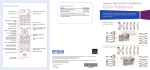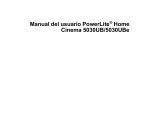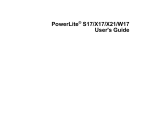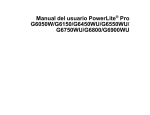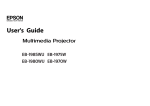Download Manual do usuário - Epson America, Inc.
Transcript
Manual do usuário PowerLite®
4650/4750W/4770W/4855WU
Conteúdo
Manual do usuário dos projetores PowerLite 4650/4750W/4770W/4855WU .......................................... 9
Introdução..................................................................................................................................................
Recursos do projetor ..........................................................................................................................
Conteúdo da caixa do produto.......................................................................................................
Componentes adicionais ..............................................................................................................
Equipamento opcional e peças de substituição.............................................................................
Informações sobre garantia...........................................................................................................
Avisos usados na documentação.......................................................................................................
Onde buscar informações adicionais .................................................................................................
Localização das partes do projetor.....................................................................................................
Partes do projetor - frente/superior................................................................................................
Partes do projetor - traseira ...........................................................................................................
Partes do projetor - portas de Interface .........................................................................................
Partes do projetor - base ...............................................................................................................
Partes do projetor - painel de controle ...........................................................................................
Partes do projetor - controle remoto ..............................................................................................
10
10
11
13
13
15
15
15
16
16
17
18
20
21
22
Configuração do projetor ......................................................................................................................... 25
Colocação do projetor ........................................................................................................................ 25
Opções de instalação e montagem do projetor ............................................................................. 25
Distância de projeção .................................................................................................................... 28
Conexões do projetor ......................................................................................................................... 30
Conexão a fontes de computador.................................................................................................. 31
Conexão ao computador para vídeo VGA ................................................................................ 31
Conexão a um computador para vídeo HDMI e áudio .............................................................. 32
Conexão a um computador para vídeo e áudio DisplayPort ..................................................... 33
Conexão ao computador para vídeo 5 BNC.............................................................................. 34
Conexão a um computador para som ....................................................................................... 35
Conexão a fontes de vídeo ............................................................................................................ 36
Conexão a fontes de vídeo HDMI ............................................................................................. 36
Conexão a uma fonte de vídeo componente para BNC ............................................................ 37
3
Conexão a uma fonte de vídeo componente para VGA ............................................................
Conexão a uma fonte de vídeo S-Video ...................................................................................
Conexão a uma fonte de vídeo composto.................................................................................
Conexão a uma fonte de vídeo com som..................................................................................
Conexão a um monitor externo de computador.............................................................................
Conexão de alto-falantes externos ................................................................................................
Colocação e remoção da cobertura dos cabos ..................................................................................
Colocação e remoção da presilha de cabo HDMI ..............................................................................
Instalação das pilhas no controle remoto ...........................................................................................
37
38
39
40
41
41
42
44
45
Uso do projetor em rede ........................................................................................................................... 48
Projeção em uma rede com fios ......................................................................................................... 48
Conexão a uma rede com fios ....................................................................................................... 49
Seleção das configurações de rede com fios ................................................................................ 49
Projeção em uma rede sem fios ........................................................................................................ 52
Instalação do módulo de LAN sem fio ........................................................................................... 53
Uso do Quick Wireless Connection (Windows somente)............................................................... 55
Seleção manual das configurações de rede sem fios.................................................................... 57
Configurações do menu da rede sem fios................................................................................. 60
Seleção das configurações de rede sem fios em Windows ........................................................... 61
Seleção das configurações de rede sem fios em OS X ................................................................. 61
Configuração da segurança da rede sem fios ............................................................................... 62
Configuração do menu Segurança de rede sem fios ................................................................ 63
Configuração dos alertas de email do projetor em rede ..................................................................... 64
Mensagens de alerta por e-mail do projetor em rede .................................................................... 66
Configuração de monitoramento usando SNMP ................................................................................ 66
Controle de um projetor conectado à rede usando um navegador da web ........................................ 68
Configuração do suporte Crestron RoomView ................................................................................... 70
Configurando o suporte Crestron RoomView ................................................................................ 70
Controle de um projetor conectado na rede usando Crestron RoomView..................................... 71
Uso dos recursos básicos do projetor ....................................................................................................
Ligar o projetor ...................................................................................................................................
Desligar o projetor ..............................................................................................................................
Seleção do idioma dos menus do projetor .........................................................................................
4
73
73
75
76
Configuração de tipo de tela............................................................................................................... 76
Ajuste da posição da imagem usando a Posição de Tela .................................................................. 77
Exibição de um padrão de teste ......................................................................................................... 78
Ajustes de padrão de teste de imagem disponíveis....................................................................... 79
Ajuste da posição da imagem usando o deslocamento da lente ........................................................ 80
Ajuste da altura da imagem................................................................................................................ 84
Formato da imagem ........................................................................................................................... 85
Correção do formato da imagem usando H/V Keystone................................................................ 85
Correção do formato da imagem com Quick Corner ..................................................................... 88
Correção do formato da imagem usando a Correção de Arcos..................................................... 89
Correção do formato da imagem usando a Correção de Pontos ................................................... 91
Redimensionamento da imagem com o anel de zoom....................................................................... 93
Ajustar o foco da imagem com o anel de foco .................................................................................... 94
Operação do controle remoto............................................................................................................. 94
Seleção de uma fonte de imagem ...................................................................................................... 96
Modos de projeção............................................................................................................................. 97
Mudança do modo de projeção usando o controle remoto ............................................................ 97
Mudança do modo de projeção usando os menus ........................................................................ 98
Relação de aspecto da imagem ......................................................................................................... 99
Mudança da relação de aspecto da imagem ................................................................................. 99
Relações de aspecto da imagem disponíveis.............................................................................. 100
Modo cor .......................................................................................................................................... 101
Mudança do modo de cor ............................................................................................................ 101
Modos de cor disponíveis ............................................................................................................ 102
Ativar o ajuste Íris Automática ..................................................................................................... 103
Controle do volume com os botões de volume................................................................................. 104
Configuração da data e hora ............................................................................................................ 104
Ajuste dos recursos do projetor ............................................................................................................
Desativação temporária da imagem e do som .................................................................................
Interrupção temporária da ação do vídeo.........................................................................................
Ampliação e redução de imagens ....................................................................................................
Recursos de segurança do projetor .................................................................................................
Tipos de segurança por senha ....................................................................................................
5
106
106
107
107
108
108
Configuração de uma senha ................................................................................................... 109
Seleção de tipos de segurança por senha .............................................................................. 110
Digitar a senha para uso do projetor ....................................................................................... 111
Salvar um logotipo de usuário para exibição........................................................................... 112
Bloqueio dos botões do projetor .................................................................................................. 114
Desbloqueio dos botões do projetor ....................................................................................... 114
Instalação de um cabo de segurança .......................................................................................... 115
Projeção simultânea de duas imagens............................................................................................. 115
Uso de múltiplos projetores .............................................................................................................. 117
Sistema de identificação de projetor para controle de múltiplos projetores ................................. 117
Configuração da ID do projetor ............................................................................................... 117
Configuração da ID do controle remoto .................................................................................. 118
Ajuste da posição da imagem projetada de múltiplos projetores ................................................. 119
Fazer a correspondência de cores da imagem............................................................................ 120
Ajuste do tom de cor (uniformidade da cor) ................................................................................. 121
Ajuste da convergência de cores (alinhamento do painel) .......................................................... 122
Visualização de imagens em 3D ..................................................................................................... 125
Salvar configurações na memória e usar configurações salvas ...................................................... 125
Gravação de um evento programado............................................................................................... 126
Visualização de eventos programados........................................................................................ 127
Edição de um evento programado............................................................................................... 128
Ajuste das definições de menu ..............................................................................................................
Uso do sistema de menus do projetor ..............................................................................................
Configurações de qualidade de imagem - menu Imagem ................................................................
Configuração de sinal de entrada - menu Sinal................................................................................
Configuração de opções do projetor - menu Definição.....................................................................
Configuração de opções do projetor - menu Avançado....................................................................
Configuração de rede do projetor - menu Rede ...............................................................................
Exibição da informação do projetor - menu Informação ...................................................................
Lista de ID de evento ...................................................................................................................
Opções de restabelecimento do projetor - menu Reiniciar...............................................................
130
130
132
134
137
140
146
147
148
149
Manutenção e transporte do projetor .................................................................................................... 151
Manutenção do projetor ................................................................................................................... 151
6
Limpeza da lente .........................................................................................................................
Limpeza do gabinete do projetor .................................................................................................
Manutenção do filtro de ar e do exaustor.....................................................................................
Limpeza do filtro de ar.............................................................................................................
Substituição do filtro de ar.......................................................................................................
Manutenção da lâmpada do projetor ...........................................................................................
Substituição da lâmpada.........................................................................................................
Reinicialização do temporizador da lâmpada .........................................................................
Substituição das pilhas do controle remoto .................................................................................
Transporte do projetor......................................................................................................................
151
152
152
153
156
158
158
162
163
165
Solução de problemas ............................................................................................................................ 166
Dicas para problemas de projeção................................................................................................... 166
Luzes de estado do projetor ............................................................................................................. 167
Uso da ajuda do projetor .................................................................................................................. 171
Soluções para problemas de imagem ou som ................................................................................. 171
Soluções para quando a imagem não aparecer .......................................................................... 172
Soluções para quando a mensagem “Sem Sinal” aparecer ........................................................ 172
Exibição a partir de um laptop PC ........................................................................................... 173
Exibição a partir de um laptop Mac ......................................................................................... 173
Soluções para quando a mensagem “Não Suportado” aparecer................................................. 173
Soluções para quando somente parte da imagem aparecer ....................................................... 174
Soluções para quando a imagem não estiver retangular............................................................. 174
Soluções para quando a imagem tiver ruído ou estática ............................................................. 175
Soluções para quando a imagem estiver embaçada ou borrada................................................. 176
Soluções para quando o brilho ou as cores da imagem estiverem incorretos ............................. 176
Soluções para problemas de som ............................................................................................... 177
Soluções para problemas de operação do projetor ou do controle remoto ...................................... 178
Soluções para problemas com o desligamento ou alimentação do projetor................................ 178
Soluções para problemas com o controle remoto........................................................................ 179
Soluções para problemas de senha ............................................................................................ 179
Soluções para quando os alertas de rede por email não são recebidos .......................................... 180
Onde obter ajuda.............................................................................................................................. 180
7
Especificações técnicas .........................................................................................................................
Especificações gerais do projetor.....................................................................................................
Especificações da lâmpada do projetor............................................................................................
Especificações do controle remoto...................................................................................................
Especificações da dimensão do projetor..........................................................................................
Especificações elétricas do projetor .................................................................................................
Especificações ambientais do projetor .............................................................................................
Especificações de aprovações e de segurança do projetor .............................................................
Formatos de vídeo compatíveis .......................................................................................................
183
183
186
187
187
187
189
189
189
Avisos....................................................................................................................................................... 193
Instruções de descarte do produto ................................................................................................... 193
Reciclagem ...................................................................................................................................... 193
Informações importantes sobre segurança ...................................................................................... 194
Instruções importantes de segurança .............................................................................................. 194
Restrição de uso.......................................................................................................................... 198
FCC Compliance Statement............................................................................................................. 198
Garantia limitada .............................................................................................................................. 199
Marcas registradas........................................................................................................................... 201
Open Source Software License........................................................................................................ 202
Avisos sobre direitos autorais........................................................................................................... 247
Uma nota sobre a utilização responsável de materiais protegidos por direitos autorais.............. 247
Atribuição de direitos autorais ..................................................................................................... 248
8
Manual do usuário dos projetores PowerLite
4650/4750W/4770W/4855WU
Seja bem-vindo ao Manual do usuário dos projetores PowerLite 4650/4750W/4770W/4855WU
9
Introdução
Consulte estas seções para aprender mais sobre o seu projetor e sobre este manual.
Recursos do projetor
Avisos usados na documentação
Onde buscar informações adicionais
Localização das partes do projetor
Recursos do projetor
Os projetores PowerLite 4650, 4750W,4770W e 4855WU incluem esta funções especiais:
Sistema de projeção brilhante e de alta resolução
• PowerLite 4650: Até 5200 lúmens de brilho (emissão de luz branca e emissão de luz colorida)
PowerLite 4750W: Até 4200 lúmens de brilho (emissão de luz branca e emissão de luz colorida)
PowerLite 4770W: Até 5000 lúmens de brilho (emissão de luz branca e emissão de luz colorida)
PowerLite 4855WU: Até 4000 lúmens de brilho (emissão de luz branca e emissão de luz colorida)
Observação: O brilho de cor (emissão de luz colorida) e o brilho de branco (emissão de luz branca)
irão variar dependendo das condições de uso. A emissão de luz colorida é medida de acordo com
IDMS 15.4; a emissão de luz branca é medida de acordo com ISO 21118.
• PowerLite 4650: Resolução nativa de 1024 × 768 pixels (XGA)
PowerLite 4750W/4770W: Resolução nativa de 1280 × 800 pixels (WXGA)
PowerLite 4855WU: Resolução nativa de 1920 × 1200 pixels (WUXGA)
Conectividade flexível
• Suporte de rede com fio e sem fios para projeção, monitoramento e controle via computador remoto
de rede
• Uma variedade de métodos de conexão para computador ou dispositivo de vídeo, incluindo HDMI,
BNC e DisplayPort
• Porta para conectar monitor e alto-falantes externos
Recursos de instalação e uso fáceis
• Projete imagens lado-a-lado de duas fontes de entrada separadas
10
• Recursos Instant Off e Direct Power On da Epson para desativação e configuração rápidas do
projetor
• Suporte para os sistemas de monitoramento de rede Crestron RoomView
• Sistema de transmissão de mensagem de rede para projetar mensagens convenientes em todos os
projetores na rede (Windows somente)
Observação: O projetor PowerLite 4855WU é mostrado na maioria das ilustrações neste manual, salvo
indicação em contrário.
Conteúdo da caixa do produto
Componentes adicionais
Equipamento opcional e peças de substituição
Informações sobre garantia
Tema principal: Introdução
Conceitos relacionados
Localização das partes do projetor
Conteúdo da caixa do produto
Guarde a embalagem, caso seja necessário despachar o projetor. Sempre use a embalagem original
(ou equivalente) quando tiver que enviar por correio.
11
Certifique-se de que a caixa do projetor inclui todas estas peças:
1
Projetor com cobertura da lente
2
Cobertura dos cabos
3
Presilha para cabo HDMI
4
Controle remoto
5
Pilhas para o controle remoto (duas alcalinas AA)
6
Cabo de alimentação
7
Cabo VGA para computador
8
CD com a documentação do projetor
9
CD-ROM com o software do projetor
Tema principal: Recursos do projetor
12
Componentes adicionais
Dependendo da maneira como planeja usar o projetor, talvez seja necessário obter os seguintes
componentes adicionais:
• Para conectar um computador através da porta VGA às portas BNC do projetor, você precisa de um
cabo ou adaptador VGA para 5 BNC. É possível adquiri-lo de um revendedor autorizado de produtos
Epson.
• Para receber um sinal de vídeo composto, será necessário um vídeo do tipo RCA ou um cabo A/V.
Consulte uma loja local de eletrônicos ou de informática para informações sobre compra.
• Para receber sinal S-Video, será necessário um cabo S-Video compatível com o seu dispositivo.
Consulte uma loja local de eletrônicos ou de informática para informações sobre compra.
• Para receber sinal de vídeo componente, você precisa de um cabo componente para BNC ou um
cabo ou adaptador de vídeo componente para VGA D-sub, 15 pinos. É possível adquiri-lo de um
revendedor autorizado de produtos Epson.
• Para receber sinal HDMI, será necessário um cabo HDMI compatível.
Observação: Computadores Mac mais antigos (2009 e anteriores) podem não suportar áudio através
da porta HDMI.
• Para receber um sinal DisplayPort, você precisa de um cabo DisplayPort compatível.
• Para projetar com áudio de certas portas, talvez seja preciso um cabo de áudio compatível com o seu
equipamento. Consulte uma loja local de eletrônicos ou de informática para informações sobre
compra.
• Para conectar um Mac que inclua apenas uma porta Mini DisplayPort, Thunderbolt ou Mini-DVI para
saída de vídeo, você precisa obter um adaptador. Entre em contato com a Apple para opções de
adaptador compatível.
Tema principal: Recursos do projetor
Equipamento opcional e peças de substituição
É possível adquirir telas, maletas para transporte ou outros acessórios de um revendedor autorizado da
Epson. Para localizar o revendedor mais próximo, visite o site global.latin.epson.com/br. Você também
pode entrar em contato com o escritório de vendas conforme descrito em "Onde obter ajuda".
Observação: A disponibilidade dos acessórios varia conforme o país.
A Epson oferece os seguintes acessórios opcionais e peças de reposição para o seu projetor:
13
Acessório opcional ou peças de reposição
Número de referência
Lâmpada de reposição Epson genuína (ELPLP77)
V13H010L77
Filtro de ar (ELPAF45)
V13H134A45
Chave USB Quick Wireless Connection
V12H005M09
Módulo de LAN sem fio (ELPAP07)
V12H418P12
Controle remoto para substituição
158279900
Conjunto de cabo do controle remoto (ELPKC28)
V12H005C28
Câmera de documentos Epson DC-11 (ELPDC11)
V12H377020
Câmera de documentos Epson DC-20 (ELPDC20)
V12H500020
Receptor de infravermelho do mouse sem fios para o controle remoto V12H007T16
(ELPST16)
Óculos 3D passivos (adulto) (PL4855WU)
ELPGS02A
Óculos 3D passivos (criança) (PL4855WU)
ELPGS02B
Kit polarizador para empilhamento 3D (PL4855WU)
ELPPL01
Montagem universal para teto
ELPMBJF
Kit de placa de teto falso
ELPMBP02
Cabo de vídeo componente para VGA (ELPKC19)
V12H005C19
Cabo de vídeo VGA de 1,8 m de comprimento
F3H982-06
Cabo de vídeo VGA de 3 m de comprimento
F3H982-10
Cabo de vídeo VGA de 7,6 m de comprimento
F3H982-25
Cabo de vídeo HDMI de 0,9 metros de comprimento
AV22300-03
Cabo de áudio HDMI de 1,8 metros de comprimento
AV22300-06
Cabo de áudio HDMI de 3,6 metros de comprimento
AV22300-12
Alto-falantes ativos (ELPSP02)
V12H467020
Sistema de controle PixiePlus para projetores Epson
ELPSP10
Solução de som AP-60 para projetor
V12H329020
Tela de projetor ultraportátil Duet
ELPSC80
14
Acessório opcional ou peças de reposição
Número de referência
Tela portátil de 50 polegadas (4:3)
ELPSC06
Tela pop-up portátil de 60 polegadas (4:3)
ELPSC07
Tela pop-up portátil de 80 polegadas (4:3)
ELPSC08
Tema principal: Recursos do projetor
Informações sobre garantia
Seu projetor possui uma garantia básica que lhe permite projetar com confiança. Para detalhes,
consulte a garantia do seu projetor.
Tema principal: Recursos do projetor
Avisos usados na documentação
Siga estes avisos ao ler a documentação:
• Os Avisos devem ser obedecidos com cuidado para evitar ferimentos pessoais.
• Os Cuidados devem ser observados para evitar danos ao equipamento.
• As Observações contêm informações importantes sobre o projetor.
• As Dicas contêm informações adicionais sobre projeção.
Tema principal: Introdução
Onde buscar informações adicionais
Precisa de uma ajuda rápida sobre o uso do projetor? Você pode procurar ajuda aqui:
• Sistema de ajuda interno
Pressione o botão Help no controle remoto para obter soluções rápidas para problemas comuns.
• global.latin.epson.com/Suporte
Veja perguntas frequentes e envie suas dúvidas por e-mail para o serviço de suporte da Epson 24
horas por dia.
• Para instruções detalhadas sobre o uso do projetor em rede, veja o Guia do EasyMP Network
Projection.
Tema principal: Introdução
15
Referências relacionadas
Onde obter ajuda
Localização das partes do projetor
Veja as ilustrações das partes do projetor para aprender mais sobre elas.
Partes do projetor - frente/superior
Partes do projetor - traseira
Partes do projetor - portas de Interface
Partes do projetor - base
Partes do projetor - painel de controle
Partes do projetor - controle remoto
Tema principal: Introdução
Partes do projetor - frente/superior
16
1
Abertura de saída de ar
2
Anel de foco
3
Anel de zoom
4
Receptores do controle remoto
5
Luzes de estado do projetor
6
Filtro de ar/entrada de ventilação
7
Trava da tampa do filtro de ar
8
Cobertura da unidade de LAN sem fios
9
Luz indicadora da LAN sem fio
10
Cobertura dos cabos
11
Botão de deslocamento vertical da lente
12
Trava do botão de deslocamento da lente
13
Botão de deslocamento horizontal da lente
14
Tampa da lâmpada
15
Encaixe para a trava de segurança Kensington
Tema principal: Localização das partes do projetor
Partes do projetor - traseira
17
1
Porta de entrada CA
2
Portas de interface
3
Painel de controle
4
Alto-falante
5
Encaixe para a presilha do cabo HDMI
Tema principal: Localização das partes do projetor
Partes do projetor - portas de Interface
PowerLite 4650/4750W/4770W
18
PowerLite 4855WU
1
Porta Audio1
2
Porta Computer
3
Portas BNC
4
Porta Monitor Out
5
Porta Audio Out
6
Porta RS-232C
7
Porta Remote
8
Porta Audio2
9
Portas Audio L-R
10
Porta S-Video
11
Porta Video
12
Porta HDMI
13
Porta Audio3
14
Conector DisplayPort
15
Porta de rede LAN
19
16
Porta Service
Tema principal: Localização das partes do projetor
Partes do projetor - base
1
Ponto de fixação do cabo de segurança
2
Pés traseiros
3
Orifício de parafuso para a tampa de cabo
4
Orifícios para placas de montagem
5
Pé frontal ajustável
20
Tema principal: Localização das partes do projetor
Partes do projetor - painel de controle
1
Botão de energia
2
Botão Source Search (procura pelas fontes de vídeo conectadas)
3
Botão de seta para a esquerda e exibe a tela de bloqueio do painel de controle
4
Botão Enter (seleciona opções e otimiza imagem da tela quando projeta um sinal RGB da porta
Computer ou BNC)
5
Botão de seta para baixo e exibe um padrão de teste
6
Botão de seta para a direita e exibe o menu de informação
7
Botão A/V Mute (liga ou desliga vídeo e áudio)
8
Botão Esc (cancela/sai das funções)
9
Botão de seta para cima e exibe as opções de ajuste da tela
10
Botão Menu (acessa o sistema de menu do projetor)
Tema principal: Localização das partes do projetor
Referências relacionadas
Luzes de estado do projetor
21
Partes do projetor - controle remoto
22
1
Botão On (liga a energia)
2
Botão Standby (desliga a energia)
3
Botões Source (mudam a fonte de entrada; alguns botões podem não funcionar, dependendo do
modelo)
4
Botão Auto (ajusta automaticamente as configurações de posição, alinhamento e sincronia
quando projeta sinais analógicos RGB da porta Computer ou BNC)
5
Botão Aspect (seleciona a razão de aspecto da imagem)
6
Botão Test Pattern (exibe um padrão de teste)
7
Botão Freeze (para a imagem)
8
Botão Menu (acessa o sistema de menu do projetor)
9
Botões de seta (navegam pelas opções da tela e controlam as funções de mouse sem fio)
10
Botão Enter (seleciona opções e controla as funções de mouse sem fio)
11
Botão Split (divide a tela)
12
Botões Page para cima/para baixo (navegam pelos arquivos de imagem quando projeta de um
computador através de uma conexão de rede)
13
Botões Volume para cima/para baixo (ajustam o volume do alto-falante)
14
Botões User1, User2 e User3 (podem ser personalizados para funções diferentes)
15
Botões numéricos (digitam números)
16
Botão ID (aperte e segure para usar botões numéricos para selecionar um projetor)
17
Botão ID (ativa ou desativa configurações de ID)
18
Porta Remote (conecta a um cabo de controle remoto)
19
Botão Help (acessa a informação de ajuda do projetor)
20
Botão Num (quando pressionado, muda botões numéricos para a função de número)
21
Botões E-Zoom +/- (aproximam e afastam a imagem)
22
Botão Default (retorna as configurações as seus valores padrão no sistema de menus do
projetor)
23
Botão Esc (cancela/sai das opções e controla as funções de mouse sem fio)
24
Botão A/V Mute (desativa a imagem e o som)
25
Botão Color Mode (seleciona modos de exibição)
23
26
Botão Search (procura por fontes de vídeo conectadas)
27
Botão de luz (ilumina os botões temporariamente)
28
Luz indicadora (acende quando o controle remoto está sendo usado)
29
Emissor de sinal do controle remoto (emite sinais do controle remoto)
Tema principal: Localização das partes do projetor
24
Configuração do projetor
Siga as instruções nestas seções para instalar o projetor para uso.
Colocação do projetor
Conexões do projetor
Colocação e remoção da cobertura dos cabos
Colocação e remoção da presilha de cabo HDMI
Instalação das pilhas no controle remoto
Colocação do projetor
Você pode colocar o projetor em praticamente qualquer superfície plana para projetar uma imagem.
Você também pode instalar o projetor no teto se desejar colocá-lo em um local fixo.
Leve em consideração o seguinte quando selecionar um lugar para o projetor:
• Coloque o projetor em uma superfície estável e nivelada ou instale-o usando uma montagem
permanente compatível.
• Deixe espaço suficiente ao redor e embaixo do projetor para ventilação e não o coloque em cima ou
próximo a qualquer objeto que possa bloquear as aberturas de ventilação.
• Coloque o projetor próximo a uma tomada elétrica aterrada ou extensão.
Opções de instalação e montagem do projetor
Distância de projeção
Tema principal: Configuração do projetor
Opções de instalação e montagem do projetor
Você pode montar ou instalar o projetor das seguintes maneiras:
25
Frontal
Posterior
Frontal/Teto
26
Posterior/Teto
Observação: Certifique-se de deixar pelo menos 50 cm de espaço na frente do produto para os
exaustores e entradas de ar e, quando instalar múltiplos projetores, deixe 50 cm de espaço entre os
projetores.
27
Se você montar o projetor no teto, ele pode ser instalado nos seguintes ângulos:
• Vertical: qualquer ângulo até ±30°.
• Horizontal: pode ser inclinado dentro do alcance dos pés ajustáveis.
Se for projetar do teto, configure a opção Botão Inv Direção (Avançado > Operação) como Activado
para que as operações na tela correspondam aos comandos dos botões do painel de controle.
Tema principal: Colocação do projetor
Referências relacionadas
Configuração de opções do projetor - menu Avançado
Distância de projeção
A distância entre o projetor e a tela determina o tamanho aproximado da imagem. O tamanho da
imagem aumenta conforme se afasta o projetor da tela, mas isso pode variar dependendo do zoom, da
relação de aspecto e de outras configurações.
Use estas tabelas para determinar aproximadamente a distância ideal do projetor à tela baseado no
tamanho da imagem projetada. (As medidas podem ter sido arredondadas para mais ou para menos.)
28
Você também pode usar a calculadora de distância do projetor (Distance Calculator) no site
global.latin.epson.com/br.
PowerLite 4650
Relação de aspecto 4:3
Tamanho da
tela ou da
imagem
Distância da projeção
Wide a Tele
1
50 polegadas
127 a 261 cm
2
80 polegadas
206 a 421 cm
3
100 polegadas
258 a 527 cm
4
150 polegadas
390 a 793 cm
PowerLite 4750W
Relação de aspecto 16:10
Tamanho da
tela ou da
imagem
Distância da projeção
Wide a Tele
1
50 polegadas
135 a 277 cm
2
80 polegadas
219 a 446 cm
29
Tamanho da
tela ou da
imagem
Distância da projeção
Wide a Tele
3
100 polegadas
274 a 559 cm
4
150 polegadas
414 a 840 cm
PowerLite 4770W/4855WU
Relação de aspecto 16:10
Tamanho da
tela ou da
imagem
Distância da projeção
Wide a Tele
1
50 polegadas
135 a 247 cm
2
80 polegadas
219 a 397 cm
3
100 polegadas
274 a 498 cm
4
150 polegadas
416 a 748 cm
Tema principal: Colocação do projetor
Conexões do projetor
Você pode conectar o projetor a uma variedade de computadores, fontes de vídeo e áudio para exibir
apresentações, filmes ou outras imagens, com ou sem som.
• Conecte qualquer tipo de computador com uma porta padrão de saída de vídeo (monitor), uma porta
DisplayPort ou uma porta HDMI.
• Para projeção de vídeo, conecte dispositivos como aparelhos de DVD, jogos de vídeo-game,
câmeras digitais, tablets e smartphones com portas de saída de vídeo compatíveis.
• Se a sua apresentação ou vídeo incluírem som, você pode conectar cabos de entrada de áudio, se
necessário.
Cuidado: Se for usar o projetor em altitude superior a 1500 metros, ative a opção Modo Alta Altitude
para garantir que a temperatura interna do projetor seja regulada corretamente.
Conexão a fontes de computador
Conexão a fontes de vídeo
30
Conexão a um monitor externo de computador
Conexão de alto-falantes externos
Tema principal: Configuração do projetor
Referências relacionadas
Configuração de opções do projetor - menu Avançado
Conteúdo da caixa do produto
Conexão a fontes de computador
Siga as instruções nestas seções para conectar um computador ao projetor.
Conexão ao computador para vídeo VGA
Conexão a um computador para vídeo HDMI e áudio
Conexão a um computador para vídeo e áudio DisplayPort
Conexão ao computador para vídeo 5 BNC
Conexão a um computador para som
Tema principal: Conexões do projetor
Conexão ao computador para vídeo VGA
Você pode conectar o projetor usando um cabo VGA de computador.
Observação: Para conectar um Mac que inclua apenas uma porta Mini DisplayPort, Thuderbolt ou MiniDVI para saída de vídeo, você precisará obter um adaptador que permita que conecte à porta de vídeo
VGA do projetor. Entre em contato com a Apple para opções de adaptador compatíveis.
1. Se necessário, desconecte o cabo de monitor do computador.
2. Conecte o cabo VGA do computador à porta de monitor do computador.
31
3. Conecte a outra extremidade a uma porta Computer no projetor.
4. Aperte os parafusos dos conectores VGA.
Tema principal: Conexão a fontes de computador
Tarefas relacionadas
Conexão a um computador para som
Conexão a um computador para vídeo HDMI e áudio
Se o seu computador tiver uma porta HDMI, você pode conectá-lo ao projetor usando um cabo HDMI
opcional.
Observação: Para conectar um Mac que inclua apenas uma porta Mini DisplayPort, Thuderbolt ou MiniDVI para saída de vídeo, você precisará obter um adaptador que permita que conecte à porta de HDMI
do projetor. Entre em contato com a Apple para opções de adaptador compatíveis. Computadores Mac
mais antigos (2009 e anteriores) podem não suportar áudio através da porta HDMI.
1. Conecte o cabo HDMI à porta de saída HDMI do computador.
32
2. Conecte a outra extremidade à porta HDMI do projetor.
Observação: A localização da porta pode diferir, dependendo do modelo do projetor.
Observação: Se tiver problemas com a reprodução de áudio através da conexão HDMI, você pode
usar a porta Audio3 alternativamente para reproduzir o som. Conecte uma extremidade do cabo de
áudio estéreo de mini-tomada de 3,5 mm à porta Audio3 do projetor e a outra extremidade à porta de
saída de áudio do computador. Depois selecione Audio3 como a configuração de Saída Áudio HDMI
no menu Avançado.
Tema principal: Conexão a fontes de computador
Tarefas relacionadas
Colocação e remoção da presilha de cabo HDMI
Conexão a um computador para vídeo e áudio DisplayPort
Se o seu computador tiver um conector DisplayPort ou Mini DisplayPort, você pode conectá-lo ao
projetor usando um cabo opcional DisplayPort.
1. Conecte o cabo DisplayPort ao conector DisplayPort ou Mini DisplayPort do seu computador.
33
2. Conecte a outra extremidade à porta DisplayPort do projetor.
Observação: A localização da porta pode diferir, dependendo do modelo do projetor.
Observação: Se tiver problemas com a reprodução de áudio através da conexão DisplayPort, você
pode usar a porta Audio3 alternativamente para reproduzir o som. Conecte uma extremidade do cabo
de áudio estéreo de mini-tomada de 3,5 mm à porta Audio3 do projetor e a outra extremidade à porta
de saída de áudio do computador. Depois selecione Audio3 como a configuração de Saída áudio
DisplayPort no menu Avançado.
Tema principal: Conexão a fontes de computador
Conexão ao computador para vídeo 5 BNC
Você pode conectar o projetor usando um cabo opcional VGA para 5 BNC.
1. Conecte o conector VGA à porta de monitor do computador.
34
2. Conecte os 5 conectores BNC às portas BNC do projetor.
Tema principal: Conexão a fontes de computador
Tarefas relacionadas
Conexão a um computador para som
Conexão a um computador para som
Se a sua apresentação no computador incluir som e ele não estiver conectado à porta DisplayPort ou
HDMI do projetor, você ainda pode reproduzir som através do sistema de alto-falantes do projetor.
Conecte um cabo opcional de mini-tomada estéreo de 3,5 mm conforme descrito aqui.
1. Conecte o cabo de áudio à porta de fone de ouvido ou de saída de áudio do seu laptop, ou à porta
de alto-falante ou de saída de áudio do seu computador de mesa.
2. Conecte a outra extremidade à porta Audio que corresponda à porta Computer ou BNC que esteja
usando.
35
Tema principal: Conexão a fontes de computador
Conexão a fontes de vídeo
Siga as instruções nestas seções para conectar estes dispositivos ao projetor.
Conexão a fontes de vídeo HDMI
Conexão a uma fonte de vídeo componente para BNC
Conexão a uma fonte de vídeo componente para VGA
Conexão a uma fonte de vídeo S-Video
Conexão a uma fonte de vídeo composto
Conexão a uma fonte de vídeo com som
Tema principal: Conexões do projetor
Conexão a fontes de vídeo HDMI
Se a sua fonte de vídeo tiver uma porta HDMI, você pode conectá-lo ao projetor usando um cabo HDMI
opcional. A conexão HDMI proporciona a melhor qualidade de imagem.
1. Conecte o cabo HDMI à porta de saída HDMI da fonte de vídeo.
2. Conecte a outra extremidade à porta HDMI do projetor.
Observação: A localização da porta pode diferir, dependendo do modelo do projetor.
Observação: Se tiver problemas com a reprodução de áudio através da conexão HDMI, você pode
usar a porta Audio3 alternativamente para reproduzir o som. Conecte uma extremidade do cabo de
áudio estéreo de mini-tomada de 3,5 mm à porta Audio3 do projetor e a outra extremidade à porta de
36
saída de áudio do computador. Depois selecione Audio3 como a configuração de Saída Áudio HDMI
no menu Avançado.
Tema principal: Conexão a fontes de vídeo
Tarefas relacionadas
Colocação e remoção da presilha de cabo HDMI
Conexão a uma fonte de vídeo componente para BNC
Se a sua fonte de vídeo tiver portas de vídeo componente, você pode conectá-la ao projetor usando um
cabo de vídeo componente para BNC. Dependendo das portas do componente, pode ser necessário
usar um cabo adaptador com o cabo de vídeo componente.
1. Conecte os conectores componentes às portas coloridas de saída de vídeo componente da fonte,
geralmente marcadas como Y, Pb, Pr ou Y, Cb, Cr. Se estiver usando um adaptador, conecte estes
conectores ao cabo de vídeo componente.
2. Conecte os conectores BNC às portas R/Cr/Pr, G/Y, B/Cb/Pb do projetor.
Tema principal: Conexão a fontes de vídeo
Tarefas relacionadas
Conexão a uma fonte de vídeo com som
Conexão a uma fonte de vídeo componente para VGA
Se a sua fonte de vídeo tiver portas de vídeo componente, você pode conectá-la ao projetor usando um
cabo opcional de vídeo componente para VGA. Dependendo das portas componentes, pode ser
necessário usar um cabo adaptador com o cabo de vídeo componente.
37
1. Conecte os conectores componentes às portas coloridas de saída de vídeo componente da fonte,
geralmente marcadas como Y, Pb, Pr ou Y, Cb, Cr. Se estiver usando um adaptador, conecte estes
conectores ao cabo de vídeo componente.
2. Conecte o conector VGA à porta Computer no projetor.
3. Aperte os parafusos dos conectores VGA.
Se as cores da imagem parecerem erradas, pode ser que tenha que mudar a configuração de Sinal
entrada no menu Sinal do projetor.
Tema principal: Conexão a fontes de vídeo
Referências relacionadas
Configuração de sinal de entrada - menu Sinal
Tarefas relacionadas
Conexão a uma fonte de vídeo com som
Conexão a uma fonte de vídeo S-Video
Se a sua fonte de vídeo tiver uma porta de S-Video, você pode conectá-la ao projetor usando um cabo
opcional de S-Video.
1. Conecte o cabo de S-Video à porta de saída de S-Video da fonte de vídeo.
38
2. Conecte a outra extremidade à porta S-Video do projetor.
Observação: A localização da porta pode diferir, dependendo do modelo do projetor.
Tema principal: Conexão a fontes de vídeo
Tarefas relacionadas
Conexão a uma fonte de vídeo com som
Conexão a uma fonte de vídeo composto
Se a sua fonte de vídeo tiver uma porta de vídeo composto, você pode conectá-la ao projetor usando
um cabo opcional de vídeo estilo RCA ou A/V.
1. Conecte o cabo com o conector amarelo à porta de saída amarela da fonte de vídeo.
2. Conecte a outra extremidade à porta Video do projetor.
39
Observação: A localização da porta pode diferir, dependendo do modelo do projetor.
Tema principal: Conexão a fontes de vídeo
Tarefas relacionadas
Conexão a uma fonte de vídeo com som
Conexão a uma fonte de vídeo com som
Você pode reproduzir o som através do sistema de alto-falantes do projetor, se a sua fonte de vídeo
tiver uma porta de saída de áudio.
Se for projetar vídeo usando a porta Computer ou BNC, conecte o projetor à fonte de vídeo usando um
cabo opcional estéreo de mini-tomada de 3,5 mm.
Se você for projetar vídeo usando a porta Video ou S-Video, conecte o projetor à fonte de vídeo usando
um cabo de áudio RCA.
Observação: Se você conectou a sua fonte de vídeo ao projetor usando um cabo HDMI, o sinal de
áudio é transferido com o sinal de vídeo; não é necessário usar um cabo adicional para o som.
1. Conecte o cabo de áudio às portas de saída de áudio da fonte de vídeo.
2. Execute um dos seguintes procedimentos:
• Conecte a outra extremidade do cabo à porta Audio do projetor que corresponda à porta
Computer ou BNC que esteja usando para vídeo.
• Conecte os plugues vermelho e branco da outra extremidade do cabo às portas Audio L-R do
projetor.
40
Tema principal: Conexão a fontes de vídeo
Conexão a um monitor externo de computador
Se você conectou um computador à porta Computer ou BNC do projetor, você também pode conectar
um monitor externo ao projetor. Isso permite que você veja a apresentação no monitor externo mesmo
quando a imagem projetada não for visível.
Se você quiser reproduzir imagens em um monitor externo quando o projetor estiver desligado, você
precisará selecionar Comunic. Activ. como a configuração de Modo de espera e Sempre como a
configuração de Saída A/V no menu Avançado do projetor.
Observação: Monitores que usam uma taxa de renovação menor do que 60 Hz podem não exibir as
imagens corretamente.
1. Certifique-se de que o seu computador esteja conectado à porta Computer ou BNC do projetor.
2. Conecte o cabo do monitor à porta Monitor Out do projetor.
Observação: Caso não veja uma imagem no monitor externo, pode ser necessário mudar a
configuração de Saída Monitor no menu Avançado do projetor.
Tema principal: Conexões do projetor
Conexão de alto-falantes externos
Para realçar o som da sua apresentação, você pode conectar o projetor a alto-falantes externos autoalimentados. Você pode controlar o volume usando o controle remoto do projetor.
41
Você também pode conectar o projetor a um aplificador com alto-falante.
Se você quiser reproduzir áudio de alto-falantes externos quando o projetor estiver desligado, você
precisará selecionar Comunic. Activ. como a configuração de Modo de espera e Sempre como a
configuração de Saída A/V no menu Avançado do projetor.
Observação: O sistema de alto-falantes do projetor é desativado quando você conecta alto-falantes
externos.
1. Certifique-se de que o computador ou fonte de vídeo esteja conectado ao projetor com os cabos de
áudio e vídeo necessários.
2. Pegue o cabo apropriado para conectar os alto-falantes externos, como o cabo estéreo de minitomada para mini-pinos, ou outro tipo de cabo ou adaptador.
3. Conecte uma extremidade do cabo aos alto-falantes externos conforme necessário.
4. Conecte a extremidade de mini-tomadas estéreo do cabo de áudio à porta Audio Out no projetor.
Tema principal: Conexões do projetor
Colocação e remoção da cobertura dos cabos
Você pode instalar a cobertura dos cabos que veio com o projetor para esconder os cabos conectados.
42
1. Junte os cabos usando um prendedor (não fornecido).
2. Coloque a cobertura dos cabos no projetor conforme mostrado, guiando os cabos através da
abertura na base da cobertura.
43
3. Aperte os dois parafusos da cobertura dos cabos.
Para remover a cobertura, solte os dois parafusos e remova a cobertura do projetor.
Tema principal: Configuração do projetor
Colocação e remoção da presilha de cabo HDMI
Você pode instalar a presilha de cabo HDMI que veio com o seu projetor para oferecer suporte adicional
ao cabo HDMI.
1. Conecte o cabo HDMI.
44
2. Insira a extremidade da âncora da presilha do cabo no encaixe para presilha próximo à porta HDMI.
1
Encaixe para a presilha do cabo
2
Âncora da presilha do cabo
3
Presilha do cabo
3. Coloque a presilha aberta ao redor do cabo HDMI, mas não a trave no lugar.
4. Deslize a presilha na âncora e prenda a presilha no conector HDMI.
Para remover a presilha do cabo, abra a presilha e desconecte o cabo HDMI. Depois aperte os lados da
âncora da presilha do cabo e, cuidadosamente, remova-a do encaixe.
Tema principal: Configuração do projetor
Tarefas relacionadas
Conexão a um computador para vídeo HDMI e áudio
Conexão a fontes de vídeo HDMI
Instalação das pilhas no controle remoto
O controle remoto usa as duas pilhas AA fornecidas com o projetor.
45
Cuidado: Use apenas os tipos de pilha especificados neste manual. Não instale pilhas de tipos
diferentes ou misture pilhas novas e velhas.
1. Remova a tampa do compartimento de pilhas.
2. Coloque as pilhas com as extremidades marcadas como + e – na posição mostrada.
46
3. Recoloque a tampa do compartimento de pilhas, pressionando-a até que ela feche fazendo um som
de "clique".
Aviso: Desfaça-se das pilhas usadas de acordo com as regulamentações locais. Não exponha as
pilhas ao calor ou ao fogo. Mantenha as pilhas fora do alcance das crianças; elas podem causar
asfixia e são muito perigosas se ingeridas.
Tema principal: Configuração do projetor
47
Uso do projetor em rede
Siga as instruções nestas seções para instalar o projetor para uso em rede.
Projeção em uma rede com fios
Projeção em uma rede sem fios
Configuração dos alertas de email do projetor em rede
Configuração de monitoramento usando SNMP
Controle de um projetor conectado à rede usando um navegador da web
Configuração do suporte Crestron RoomView
Projeção em uma rede com fios
Você pode enviar imagens ao seu projetor através de uma rede com fios. Para isso, conecte o projetor à
rede e depois configure o projetor e o computador para projeção em rede.
Depois de conectar e configurar o projetor conforme descrito aqui, instale no seu computador o software
de rede a partir do CD do Epson Projector Software ou baixe o software conforme necessário. Use o
seguinte software e documentação para configurar, controlar e monitorar a projeção em rede:
• O software EasyMP Network Projection configura o seu computador para projeção em rede. Veja o
Guia do EasyMP Network Projection para instruções.
• O software EasyMP Monitor (Windows somente) permite que você monitore e controle o projetor em
rede. Você pode baixar o software e documentação no site da Epson. Visite o site
global.latin.epson.com/br/EasyMP.
• O EasyMP Network Updater é um software (Windows somente) que permite atualizar o firmware de
um projetor através de uma rede LAN com fios. Veja o Guia do EasyMP Network Updater para
instruções. Você pode baixar o software e documentação no site da Epson. Visite o site
global.latin.epson.com/br/EasyMP. (Software e documentação disponíveis somente em inglês.)
Observação: Se o seu projetor estiver conectado através de um cabo LAN a uma rede que inclua um
ponto de acesso sem fios, você pode se conectar ao projetor sem fios através do ponto de acesso
usando o software EasyMP Network Projection.
Conexão a uma rede com fios
Seleção das configurações de rede com fios
Tema principal: Uso do projetor em rede
48
Conexão a uma rede com fios
Para conectar o projetor à rede local (LAN), use um cabo de rede 100Base-TX ou 10Base-T
comercialmente disponível. Para assegurar que a transmissão de dados ocorra de maneira apropriada,
use cabos blindados Categoria 5e ou superiores.
1. Conecte uma extremidade do cabo de rede ao seu hub, comutador ou roteador de rede.
2. Conecte a outra extremidade do cabo à porta LAN do projetor.
Observação: A localização da porta LAN pode diferir, dependendo do modelo do projetor.
Tema principal: Projeção em uma rede com fios
Seleção das configurações de rede com fios
Antes de poder projetar a partir de computadores na rede, você deve selecionar as configurações de
rede para o projetor usando o sistema de menus.
Observação: Certifique-se de que o projetor já esteja conectado à rede com fios através da porta LAN.
1. Ligue o projetor.
2. Pressione o botão Menu.
49
3. Selecione o menu Rede e pressione Enter.
4. Selecione Para Configuração de Rede e pressione Enter.
5. Selecione o menu Básicas e pressione Enter.
50
6. Selecione as seguintes opções básicas conforme necessário:
• Nome do projector permite que digite uma senha de até 16 caracteres alfanuméricos para
identificar o projetor na rede.
• Senha PJLink permite que digite uma senha de até 32 caracteres alfanuméricos para usar o
protocolo PJLink para controle do projetor.
• Palav-passe/Co.Web permite que digite uma senha de até 8 caracteres alfanuméricos para
acessar o projetor na internet.
• Palavra-chave do proj. permite que ative uma senha de segurança para prevenir que outros
acessem o projetor remotamente. Você deve digitar uma palavra-chave aleatória, exibida a partir
de um computador, usando EasyMP Network Projection para acessar o projetor.
Observação: Use o teclado exibido para digitar o nome, senha e palavra-chave. Aperte os botões
de seta no controle remoto para destacar os caracteres e aperte Enter para selecioná-los.
7. Escolha Rede com fio e pressione Enter.
8. Se necessário, selecione Configurações IP e pressione Enter.
9. Selecione a sua configuração IP conforme necessário:
• Caso a rede determine um endereço automaticamente, ative o parâmetro DHCP.
51
• Se tiver que digitar os endereços manualmente, desative a opção DHCP e digite o Endereço IP,
a Máscara sub-rede e o Endereço gateway, conforme necessário.
Observação: Para destacar os números que deseja no teclado exibido, aperte os botões de seta no
controle remoto. Para selecionar um número destacado, pressione Enter.
10. Para prevenir a exibição do endereço de IP na tela de espera, desative a opção Exibir endereço
IP.
11. Quando terminar de selecionar as configurações, selecione Concluído e siga as instruções na tela
para salvar as suas configurações e sair dos menus.
Tema principal: Projeção em uma rede com fios
Projeção em uma rede sem fios
Você pode enviar imagens ao seu projetor através de uma rede sem fios. Para isso, você precisa
instalar o módulo LAN sem fio 802.11b/g/n opcional da Epson e depois configurar o seu projetor e
computador para projeção sem fios.
Observação: Se o seu projetor estiver conectado através de um cabo LAN a uma rede que inclua um
ponto de acesso sem fios, você pode se conectar ao projetor sem fios através do ponto de acesso
usando o software EasyMP Network Projection, sem ter necessidade de usar o módulo sem fios
opcional.
Depois de instalar um módulo e configurar o projetor, instale o software de rede a partir do CD-ROM do
Epson Projector Software ou baixe o software, conforme necessário. Use o seguinte software e
documentação para configurar, controlar e monitorar a projeção em rede sem fios:
• O software EasyMP Network Projection configura o seu computador para projeção em rede sem fios.
Veja o Guia do EasyMP Network Projection para instruções.
• O software EasyMP Monitor (Windows somente) permite que você monitore e controle o projetor em
rede. Você pode baixar o software e documentação no site da Epson. Visite o site
global.latin.epson.com/br/EasyMPMonitor.
Instalação do módulo de LAN sem fio
Uso do Quick Wireless Connection (Windows somente)
Seleção manual das configurações de rede sem fios
Seleção das configurações de rede sem fios em Windows
Seleção das configurações de rede sem fios em OS X
Configuração da segurança da rede sem fios
52
Tema principal: Uso do projetor em rede
Referências relacionadas
Equipamento opcional e peças de substituição
Instalação do módulo de LAN sem fio
Para usar o projetor em uma rede sem fio, instale o módulo de LAN sem fio opcional 802.11b/g/n da
Epson. Não instale qualquer outro tipo de módulo de LAN sem fio.
Cuidado: Nunca remova o módulo enquanto a luz indicadora estiver verde ou piscando, ou quando
estiver projetando sem fio. O módulo pode ser danificado ou dados podem ser perdidos.
1. Desligue o projetor e desconecte o cabo de alimentação.
2. Deslize a trava da tampa do filtro de ar e abra a tampa.
53
3. Solte o parafuso que prende a tampa do módulo de LAN sem fio e em seguida, retire a tampa.
4. Insira o módulo LAN sem fio na porta.
54
5. Recoloque a tampa e prenda-a com o parafuso que foi solto.
6. Feche a tampa do compartimento do filtro de ar.
7. Conecte e ligue o projetor.
Tema principal: Projeção em uma rede sem fios
Referências relacionadas
Equipamento opcional e peças de substituição
Uso do Quick Wireless Connection (Windows somente)
Você pode usar a chave USB Quick Wireless Connection para conectar rapidamente o seu computador
ao projetor sem fios. Depois você pode projetar a sua apresentação e remover a chave quando
terminar.
Observação: Certifique-se de que o módulo de LAN sem fios está instalado.
1. Ligue o projetor.
2. Pressione o botão LAN do controle remoto.
55
Você verá uma tela como esta:
3. Verifique se um endereço IP e um SSID são exibidos, depois remova o módulo de LAN sem fios do
projetor.
4. Encaixe a chave USB Quick Wireless Connection na mesma porta usada para o módulo de LAN
sem fios.
56
Você verá a mensagem projetada avisando que a informação de rede foi atualizada.
5. Remova a chave USB.
6. Reinsira o módulo de LAN sem fios no projetor.
7. Conecte a chave USB a uma porta USB no seu computador ou laptop.
Observação: No Windows Vista, caso você veja a janela Execução Automática, selecione
Executar LaunchQWRD.exe e depois selecione Permitir na próxima tela.
8. Siga as instruções na tela para instalar o driver do Quick Wireless Connection.
Observação: Se o equipamento exibir uma mensagem do firewall do Windows, clique em Sim para
desativar o firewall para este aplicativo.
O projetor exibirá a imagem do computador depois de alguns minutos. Caso a imagem não
apareça, pressione o botão LAN no controle remoto ou reinicie o seu computador.
9. Execute a sua apresentação conforme necessário.
10. Quando terminar de projetar sem fios, selecione a opção Remover hardware com segurança na
barra de tarefas do Windows e então remova a chave USB do computador.
Observação: Talvez precise reiniciar o seu computador para reativar sua conexão de LAN sem
fios.
Tema principal: Projeção em uma rede sem fios
Seleção manual das configurações de rede sem fios
Antes de poder projetar a partir da sua rede sem fios, você deve selecionar as configurações de rede
para o projetor usando o sistema de menus.
1. Ligue o projetor.
2. Pressione o botão Menu.
57
3. Selecione o menu Rede e pressione Enter.
4. Selecione Para Configuração de Rede e pressione Enter.
5. Selecione o menu Básicas e pressione Enter.
58
6. Selecione as seguintes opções básicas conforme necessário:
• Nome do projector permite que digite uma senha de até 16 caracteres alfanuméricos para
identificar o projetor na rede.
• Senha PJLink permite que digite uma senha de até 32 caracteres alfanuméricos para usar o
protocolo PJLink para controle do projetor.
• Palav-passe/Co.Web permite que digite uma senha de até 8 caracteres alfanuméricos para
acessar o projetor na internet.
• Palavra-chave do proj. permite que ative uma senha de segurança para prevenir que outros
acessem o projetor remotamente. Você deve digitar uma palavra-chave aleatória, exibida a partir
de um computador, usando EasyMP Network Projection para acessar o projetor.
Observação: Use o teclado exibido para digitar o nome, senha e palavra-chave. Aperte os botões
de seta no controle remoto para destacar os caracteres e aperte Enter para selecioná-los.
7. Selecione o menu Rede s. fios e aperte Enter.
8. Selecione as configurações no menu Rede s. fios conforme necessário para a sua rede.
9. Quando terminar de selecionar as configurações, selecione Concluído e siga as instruções na tela
para salvar as suas configurações e sair dos menus.
Depois de completar a configuração sem fios para o seu projetor, você precisa selecionar a rede sem
fios no seu computador.
59
Configurações do menu da rede sem fios
Tema principal: Projeção em uma rede sem fios
Configurações do menu da rede sem fios
Configuração
Opções
Descrição
Energ LAN Sem Fio
Activado
Ativa suporte à rede sem fios.
Desactivado
Modo de ligação
Rápido
Avançado
Seleciona o tipo de conexão sem
fios:
Rápido: permite conectar um
computador ou usar a chave
Quick Wireless Connection
opcional para conectar.
Avançado: permite conectar
vários computadores através de
um ponto de acesso da rede sem
fios.
Canal
1ch
No modo de ligação Rápido,
seleciona a faixa de frequência
(canal) utilizada pela rede sem
fios.
6ch
11ch
Sist. LAN sem fio
802.11b/g
802.11b/g/n
Defin. Auto SSID
Activado
Desactivado
SSID
Define o tipo de sistema de rede
sem fios ao qual o projetor está
se conectando.
Ativa a procura automática do
SSID no modo de ligação
Rápido; definido para
Desactivado quando conectar
vários computadores de uma
vez.
Até 32 caracteres alfanuméricos. Configura o SSID (nome da rede)
do sistema de rede sem fios ao
qual o projetor está conectado.
60
Configuração
Opções
Descrição
Configurações IP
DHCP (Activado ou
Desactivado).
Em modo de conexão
Avançado, seleciona o DHCP
caso a sua rede designe
endereços automaticamente ou
desativa o DHCP para que possa
digitar o endereço IP, máscara
de sub-rede e endereço gateway
da rede conforme necessário.
Endereço IP
Máscara sub-rede
Endereço gateway
Visualização SSID
Activado
Desactivado
Exibir endereço IP
Activado
Desactivado
Seleciona se deseja que o SSID
seja exibido na tela do modo em
espera.
Seleciona se deseja que o
endereço IP seja exibido na tela
do modo em espera.
Tema principal: Seleção manual das configurações de rede sem fios
Seleção das configurações de rede sem fios em Windows
Antes de conectar o projetor, selecione a rede sem fios correta no seu computador.
1. Para acessar o software do utilitário sem fios, acesse a área de trabalho e clique duas vezes no
ícone da rede na barra de tarefas do Windows.
2. Execute um dos seguintes procedimentos:
• Se o seu projetor estiver instalado em uma rede existente (modo Avançado), selecione o nome da
rede (SSID).
• Se o seu projetor estiver configurado para o modo Rápido, selecione o SSID do projetor.
3. Clique em Ligar.
Tema principal: Projeção em uma rede sem fios
Seleção das configurações de rede sem fios em OS X
Antes de conectar o projetor, selecione a rede sem fios correta no OS X.
1. Clique no ícone do AirPort na barra de menu no alto da tela.
61
2. Certifique-se de que o AirPort esteja ligado e então siga uma destas instruções:
• Se o seu projetor estiver instalado em uma rede existente (modo Avançado), selecione o nome da
rede (SSID).
• Se o seu projetor estiver configurado para o modo Rápido, selecione o SSID do projetor.
Tema principal: Projeção em uma rede sem fios
Configuração da segurança da rede sem fios
Você pode configurar a segurança para o projetor para usá-lo em uma rede sem fios. Configure uma
das seguintes opções de segurança para corresponder às configurações usadas na rede:
• Criptografia WEP
• Segurança WPA
Observação: Verifique com o seu administrador de rede para saber como digitar a informação correta.
1. Pressione o botão Menu.
2. Selecione o menu Rede e pressione Enter.
3. Selecione Para Configuração de Rede e pressione Enter.
4. Selecione o menu Segurança e pressione Enter.
62
5. Selecione as suas configurações de segurança conforme necessário para que correspondam às
configurações de rede.
6. Quando terminar, selecione Concluído e siga as instruções na tela para salvar as suas
configurações e sair do sistema de menu.
Configuração do menu Segurança de rede sem fios
Tema principal: Projeção em uma rede sem fios
Configuração do menu Segurança de rede sem fios
As configurações do menu Segurança permitem que selecione o tipo de segurança e de configuração
de segurança correspondentes à rede à qual o projetor está conectado.
Configuração
Opções
Descrição
Segurança
Tipos de WEP e de WPA
disponíveis
Seleciona o tipo de segurança
usada na rede sem fio.
Encriptação WEP
128Bit
Para segurança WEP, seleciona
o tipo de criptografia.
64Bit
Formato
ASCII
Para segurança WEP, seleciona
o método de criptografia.
HEX
ASCII: permite a entrada de
texto.
HEX: permite a entrada
hexadecimal.
ID da chave
1a4
Para segurança WEP, seleciona
a criptografia da chave de ID.
63
Configuração
Opções
Descrição
Chave encriptação 1 a
Vários caracteres dependendo
das configurações de
Encriptação WEP e Formato
selecionados.
Para a configuração de chave de
ID WEP, digite a senha usada
para a criptografia WEP.
Chave encriptação 4
128 bit ASCII: 13 caracteres
alfanuméricos
128 bit HEX: 26 caracteres (0 a 9
e A a F)
64 bit ASCII: 5 caracteres
alfanuméricos
64 bit HEX: 10 caracteres (0 a 9
e A a F)
Tipo Autenticação
Open
Para segurança WEP, seleciona
o tipo de autenticação WEP
utilizado.
Shared
Frase Secreta
Várias chaves de 8 a 32
caracteres.
Para segurança WPA-PSK ou
WPA2-PSK, seleciona a chave
compartilhada anteriormente
utilizada na rede.
Tema principal: Configuração da segurança da rede sem fios
Configuração dos alertas de email do projetor em rede
Você pode configurar o projetor para que lhe envie alertas por e-mail pela rede se houver um problema
com ele.
1. Pressione o botão Menu.
2. Selecione o menu Rede e pressione Enter.
3. Selecione Para Configuração de Rede e pressione Enter.
64
4. Selecione o menu Correio e pressione Enter.
5. Ative Aviso de E-mail.
6. Digite o endereço IP para o Servidor SMTP do projetor.
Observação: Para digitar o endereço IP usando as teclas numéricas no controle remoto, aperte e
segure o botão Num. Não use estes endereços: 127.x.x.x, 224.0.0.0 a 255.255.255.255 (onde x é
um número de 0 a 255).
7. Selecione um número entre 1 e 65535 (o padrão é 25) como Número da porta para o provedor
SMTP.
8. Selecione um campo Config. Endereço, digite o endereço de e-mail e selecione os alertas que
deseja receber. Repita para até três endereços.
Observação: O seu endereço de e-mail pode ter até 32 caracteres alfanuméricos.
9. Quando terminar, selecione Concluído e siga as instruções na tela para salvar as suas
configurações e sair do sistema de menus.
Observação: Se um problema crítico fizer com que o projetor desligue, você pode não receber um
alerta por e-mail.
65
Mensagens de alerta por e-mail do projetor em rede
Tema principal: Uso do projetor em rede
Mensagens de alerta por e-mail do projetor em rede
Quando um problema ocorrer com o projetor em rede, se você selecionou a opção para receber alertas
por e-mail, você receberá um email contendo a seguinte informação:
• Epson Projector no assunto
• O nome do projetor com o problema
• O endereço de IP do projetor afetado
• Informação detalhada sobre o problema
Observação: Se um problema crítico fizer com que o projetor desligue, você pode não receber um
alerta por email.
Tema principal: Configuração dos alertas de email do projetor em rede
Configuração de monitoramento usando SNMP
Administradores de rede podem instalar o software SNMP (protocolo de gerenciamento de rede
simples) em computadores em rede para que eles monitorem projetores. Se a sua rede usar esse
software, você pode configurar o projetor para monitoramento SNMP.
1. Pressione o botão Menu.
2. Selecione o menu Rede e pressione Enter.
3. Selecione Para Configuração de Rede e pressione Enter.
66
4. Selecione o menu Outros e aperte Enter.
5. Digite até dois endereços de IP para receber notificações SNMP, usando 0 a 225 para cada campo
de endereço.
Observação: Para digitar o endereço IP usando as teclas numéricas no controle remoto, aperte e
segure o botão Num. Não use estes endereços: 127.x.x.x, 224.0.0.0 a 255.255.255.255 (onde x é
um número de 0 a 255).
6. Se disponível, selecione a configuração Gateway prioritária para a sua rede.
7. Se o ambiente de rede usa um controlador AMX, selecione a configuração de AMX Device
Discovery para permitir que o projetor seja detectado.
8. Se o ambiente de rede usa um controlador Crestron RoomView, ative a configuração Crestron
RoomView para permitir que o projetor seja detectado.
Observação: A ativação do Crestron RoomView desativa a função Epson Message Broadcast no
software EasyMP Monitor.
9. Se você estiver se conectando a uma rede usando o Bonjour, ative a configuração de Bonjour.
10. Se quiser que o projetor receba mensagens divulgadas na rede, ative a configuração Message
Broadcasting. Administradores podem divulgar mensagens em rede usando o plug-in Message
Broadcasting para EasyMP Monitor (somente Windows).
67
11. Quando terminar, selecione Concluído e siga as instruções na tela para salvar as suas
configurações e sair do sistema de menu.
Tema principal: Uso do projetor em rede
Controle de um projetor conectado à rede usando um navegador da web
Depois que o seu projetor estiver conectado à rede, será possível selecionar as configurações e
controlar a projeção com o uso de um navegador compatível. Isso permite o acesso remoto ao projetor.
Observação: A configuração de internet e funções de controle são compatíveis com o navegador
Microsoft Internet Explorer 6.0 ou posterior e com o Safari em redes que não usam um servidor proxy
para conexão. Não é possível selecionar todas as configurações de menu do projetor ou controlar todas
as suas funções ao usar um navegador.
Observação: Se configurar o modo de espera como Comunic. Activada, você pode usar um
navegador para selecionar configurações e controlar a projeção mesmo se o projetor estiver em modo
de espera.
1. Certifique-se de que o projetor está ligado.
2. Inicie o seu navegador em um computador ou dispositivo conectado à rede.
3. Digite o endereço IP do projetor na caixa de endereço do navegador e pressione a tecla Enter do
computador.
Você verá a tela do Web Control.
4. Para selecionar as configurações de menu do projetor, selecione o nome do menu e siga as
instruções na tela.
5. Para controlar remotamente a projeção, selecione a opção Web Remote.
68
Você verá uma tela como esta:
1
Controle do botão de energia
2
Controles de seleção da fonte de entrada
3
Controle do botão Freeze
4
Controle do botão A/V Mute
5
Controle dos botões Page Up e Page Down
6
Controle de closed caption
7
Controle dos botões Volume
8
Controle da procura de fonte
9
Controle do botão de desligamento
6. Selecione o ícone correspondente à função do projetor que deseja controlar.
Tema principal: Uso do projetor em rede
Referências relacionadas
Configuração de opções do projetor - menu Avançado
69
Configuração do suporte Crestron RoomView
Se você estiver usando o monitoramento de rede e sistema de controle Crestron RoomView, você pode
configurar o projetor para uso no sistema. O Crestron RoomView permite controlar e monitorar o seu
projetor usando um navegador web.
Observação: Você não pode usar o recurso Epson Web Control ou o plug-in de mensagem de
divulgação para o EasyMP Monitor quando estiver usando o Crestron RoomView.
Para obter informações adicionais sobre o Crestron RoomView, entre em contato com a Crestron.
Configurando o suporte Crestron RoomView
Controle de um projetor conectado na rede usando Crestron RoomView
Tema principal: Uso do projetor em rede
Configurando o suporte Crestron RoomView
Para configurar o projetor para monitoramento e controle utilizando um sistema Crestron RoomView,
certifique-se de que o seu computador e projetor estejam conectados à rede. Se você está se
conectando sem fios, configure o projetor usando o modo Avançado de conexão à rede.
Observação: Se você quiser usar o sistema Creston RoomView quando o projetor estiver desligado,
você precisará ajustar o Modo de espera no menu Avançado do projetor.
1. Pressione o botão Menu.
2. Selecione o menu Rede e pressione Enter.
3. Selecione Para Configuração de Rede e pressione Enter.
70
4. Selecione o menu Outros e pressione Enter.
5. Configure o ajuste Crestron RoomView como Activado para permitir que o projetor seja
detectado.
Observação: A ativação do Crestron RoomView desativa a função Epson Message Broadcasting
no software EasyMP Monitor.
6. Quando terminar de selecionar as configurações, selecione Concluído e siga as instruções na tela
para salvar as suas configurações e sair dos menus.
7. Desligue o projetor, depois ligue-o novamente para ativar a configuração.
Tema principal: Configuração do suporte Crestron RoomView
Controle de um projetor conectado na rede usando Crestron RoomView
Após ter definido o seu projetor para usar o Crestron RoomView, você pode controlar e monitorar a
projeção usando um navegador web compatível.
1. Inicie o seu navegador em um computador conectado à rede.
2. Digite o endereço IP do projetor na caixa de endereço do navegador e pressione a tecla Enter do
computador.
71
Você verá a seguinte tela:
3. Selecione a fonte de entrada que você deseja controlar na Sources List (Lista de fontes). Você pode
ver as fontes disponíveis utilizando a setas para cima e para baixo.
4. Para controlar remotamente a projeção, clique nos botões na tela que correspondem aos botões do
controle remoto do projetor. Você pode percorrer as opções de botões na parte inferior da tela.
Observação: Estes botões na tela não correspondem diretamente aos botões do controle remoto
do projetor:
• O botão OK funciona como o botão Enter
• Menu exibe o menu do projetor
5. Para exibir informações sobre o projetor, clique na guia Info.
6. Para alterar as configurações de senha do projetor e do Crestron, clique na guia Tools
(Ferramentas), selecione as configurações exibidas na tela e clique em Send (Enviar).
7. Quando terminar de selecionar as configurações, clique em Exit (Sair) para sair do programa.
Tema principal: Configuração do suporte Crestron RoomView
72
Uso dos recursos básicos do projetor
Siga as instruções nestas seções para usar os recursos básicos do projetor.
Ligar o projetor
Desligar o projetor
Seleção do idioma dos menus do projetor
Configuração de tipo de tela
Ajuste da posição da imagem usando a Posição de Tela
Exibição de um padrão de teste
Ajuste da posição da imagem usando o deslocamento da lente
Ajuste da altura da imagem
Formato da imagem
Redimensionamento da imagem com o anel de zoom
Ajustar o foco da imagem com o anel de foco
Operação do controle remoto
Seleção de uma fonte de imagem
Modos de projeção
Relação de aspecto da imagem
Modo cor
Controle do volume com os botões de volume
Configuração da data e hora
Ligar o projetor
Ligue o computador ou equipamento de vídeo que deseja usar antes de ligar o projetor para que ele
possa exibir a fonte de imagem.
Observação: Se a opção Procurar Fonte Inicial no menu Avançado estiver ativada, o projetor detecta
automaticamente o sinal de entrada quando é ligado.
73
1. Conecte o cabo de alimentação à entrada de energia do projetor.
2. Conecte o cabo de alimentação a uma tomada elétrica.
A luz de energia do projetor fica laranja. Isso indica que o projetor está recebendo energia, mas
ainda não está ligado (está em modo de espera).
Observação: Com Direct Power On ativado, o projetor liga assim que conectá-lo à tomada.
3. Pressione o botão de energia no projetor ou o botão On no controle remoto para ligar o projetor.
O projetor faz um bipe e a luz de energia pisca em verde enquanto o projetor aquece. Após cerca de
30 segundos, a luz de energia para de piscar e fica acesa em verde.
Aviso: Nunca olhe diretamente para a lente quando a lâmpada estiver acesa. Isso pode causar
danos aos olhos e é especialmente perigoso para crianças e animais de estimação.
Se não vir uma imagem projetada imediatamente, tente o seguinte:
• Ligue o computador ou fonte de vídeo conectada.
• Insira um DVD ou outra forma de vídeo e pressione o botão Play (se necessário).
• Aperte o botão Source Search no projetor ou o botão Search no controle remoto para detectar a
fonte de vídeo.
74
Tema principal: Uso dos recursos básicos do projetor
Referências relacionadas
Configuração de opções do projetor - menu Avançado
Desligar o projetor
Antes de desligar o projetor, desligue qualquer computador conectado a ele para que possa ver a tela
do computador durante o desligamento.
Observação: Desligue o produto quando não for usá-lo, para prolongar a vida do projetor. A vida útil da
lâmpada irá variar de acordo com o modo selecionado, as condições de ambiente e o uso. O brilho
diminui com o tempo.
1. Pressione o botão de energia no projetor ou o botão Standby no controle remoto.
2. Caso veja uma tela de confirmação, pressione o botão de energia no projetor ou o botão Standby
no controle remoto novamente. (Para deixar o projetor ligado, aperte qualquer outro botão.)
O projetor emite dois bipes, a lâmpada desliga e a luz de energia fica laranja.
Observação: Com a tecnologia Instant Off da Epson, não há período de resfriamento, então é
possível embalar o projetor para transporte imediatamente (se necessário).
3. Para transportar ou armazenar o projetor, certifique-se de que a luz de energia está acesa em
laranja, depois desconecte o cabo de alimentação.
Cuidado: Para evitar danos ao projetor ou à lâmpada, nunca desconecte o cabo de alimentação
quando a luz de energia estiver verde ou piscando em laranja.
Tema principal: Uso dos recursos básicos do projetor
75
Seleção do idioma dos menus do projetor
Se quiser ver os menus e mensagens do projetor em outro idioma, você pode mudar a configuração de
Língua.
1. Ligue o projetor.
2. Pressione o botão Menu.
3. Selecione o menu Avançado e pressione Enter.
4. Selecione a configuração Língua e aperte Enter.
5. Selecione o idioma que deseja usar e pressione Enter.
6. Pressione Menu ou Esc para sair do sistema de menus.
Tema principal: Uso dos recursos básicos do projetor
Configuração de tipo de tela
Você pode usar a configuração Tipo de Tela para corresponder a relação de aspecto da imagem exibida
à tela sendo usada.
1. Ligue o projetor e exiba uma imagem.
2. Pressione o botão Menu.
3. Selecione o menu Avançado e pressione Enter.
76
4. Selecione Visor > Tela > Tipo de Tela.
Você verá a seguinte tela:
5. Selecione a relação de aspecto da sua imagem e aperte Enter.
6. Aperte o botão Menu para aceitar as modificações.
7. Ajuste a relação de aspecto para a imagem projetada, se necessário.
Tema principal: Uso dos recursos básicos do projetor
Ajuste da posição da imagem usando a Posição de Tela
Você pode ajustar a posição da imagem se houver margens entre a borda da imagem e a borda da tela
projetada.
Observação: Você não pode ajustar a posição da tela se o Tipo de Tela estiver configurado como
16:10 (PowerLite 4750W, 4770W, or 4855WU) ou 4:3 (PowerLite 4650).
1. Ligue o projetor e exiba uma imagem.
2. Pressione o botão Menu.
3. Selecione o menu Avançado e pressione Enter.
4. Selecione Visor > Tela > Posição de Tela.
77
5. Use os botões de seta no controle remoto ou no projetor para ajustar a posição da imagem.
6. Quando terminar, aperte o botão Menu.
Tema principal: Uso dos recursos básicos do projetor
Exibição de um padrão de teste
Você pode exibir um padrão de teste para ajustar a imagem projetada sem conectar um computador ou
dispositivo de vídeo.
Observação: O formato do padrão de teste é determinado pela configuração Tipo de Tela. Certifique-se
de configurar o tipo de tela correto antes de fazer o ajuste com o padrão de teste.
1. Ligue o projetor.
2. Aperte o botão Test Pattern no controle remoto ou o botão de seta para baixo no painel de controle.
78
3. Aperte o botão de seta para a direita ou para a esquerda no controle remoto ou aperte Enter no
painel de controle para circular pelos padrões de teste disponíveis.
4. Ajuste a imagem conforme necessário.
5. Aperte Esc para sair do padrão de teste.
Ajustes de padrão de teste de imagem disponíveis
Tema principal: Uso dos recursos básicos do projetor
Tarefas relacionadas
Configuração de tipo de tela
Ajustes de padrão de teste de imagem disponíveis
Os seguintes ajustes de imagem podem ser feitos enquanto o padrão de teste é exibido.
79
Menu
Definições
Imagem
Modo cor
Temp. abs. da cor
Avançado
• Gama
• RGB
• RGBCMY
Reiniciar
Sinal
Auto Ajuste
Definições
Correção Geométrica
Avançado
Projeção Múltipla
• Tela Múltipla
• ID do Projector
Tema principal: Exibição de um padrão de teste
Ajuste da posição da imagem usando o deslocamento da lente
Se você não puder instalar o projetor diretamente em frente à tela, você pode ajustar a posição da
imagem projetada usando a função de deslocamento da lente.
Siga estas diretrizes quando usar o deslocamento da lente para ajustar suas imagens:
• Quando ajustar a altura da imagem, posicione a imagem mais abaixo de onde quiser que ela apareça
e mova a imagem para cima usando o botão de deslocamento vertical da lente. Isso ajuda prevenir
que a imagem se desloque para baixo depois de ser ajustada.
• Deixe os botões de deslocamento vertical e horizontal da imagem na posição central para uma
imagem mais nítida.
Observação: Aguarde 30 minutos depois de ligar o projetor para configurar o foco, o zoom e o
deslocamento da lente, para maior precisão.
1. Ligue o projetor e exiba uma imagem.
80
2. Deslize a trava do botão de deslocamento da lente conforme mostrado para soltar a trava.
3. Gire os botões de deslocamento vertical e horizontal da rede no projetor para ajustar a posição da
imagem projetada, conforme necessário.
81
PowerLite 4650/4750W
1
Centro da lente
2
Imagem projetada quando o deslocamento da lente é colocado no centro
3
V × 58% (PowerLite 4650); V × 70% (PowerLite 4750W)
4
H × 38%
Observação: Você não pode mover a imagem nos valores horizontal e vertical máximos.
82
PowerLite 4770W/4855WU
1
Centro da lente
2
Imagem projetada quando o deslocamento da lente é colocado no centro
3
V × 50%
4
H × 10%
4. Quando terminar, deslize a trava do botão de deslocamento da lente conforme mostrado para travar
os botões.
83
Tema principal: Uso dos recursos básicos do projetor
Ajuste da altura da imagem
Se estiver projetando de uma mesa ou outra superfície plana e a imagem estiver muito alta ou muito
baixa, você pode ajustar a altura da imagem usando os pés ajustáveis do projetor.
1. Ligue o projetor e exiba uma imagem.
2. Para ajustar a altura da imagem, gire o pé frontal para estendê-lo ou retraí-lo.
3. Se a imagem estiver torta, gire os pés traseiros para ajustar a altura deles.
Se a imagem projetada estiver irregular, você precisa ajustar o formato da imagem.
Tema principal: Uso dos recursos básicos do projetor
Conceitos relacionados
Formato da imagem
84
Referências relacionadas
Configuração de opções do projetor - menu Definição
Formato da imagem
Você pode projetar uma imagem regular colocando o projetor diretamente em frente à tela e mantendoo nivelado. Se colocou o projetor a um ângulo da tela ou inclinado para cima ou para baixo, talvez seja
preciso corrigir o formato da imagem para uma melhor qualidade de exibição.
Correção do formato da imagem usando H/V Keystone
Correção do formato da imagem com Quick Corner
Correção do formato da imagem usando a Correção de Arcos
Correção do formato da imagem usando a Correção de Pontos
Tema principal: Uso dos recursos básicos do projetor
Correção do formato da imagem usando H/V Keystone
Você pode usar a configuração de H/V Keystone do projetor para corrigir o formato de uma imagem
retangular que esteja irregular nos lados.
1. Ligue o projetor e exiba uma imagem.
Observação: Você pode exibir um padrão para ajudar a ajustar a imagem projetada usando o
menu Definição.
2. Pressione o botão Menu.
85
3. Selecione o menu Definição e pressione Enter.
4. Selecione a configuração Correção Geométrica e pressione Enter.
5. Selecione a configuração H/V-Keystone e pressione Enter. Em seguida pressione Enter
novamente.
Você vê a tela de ajuste H/V-Keystone:
86
6. Use os botões de seta no projetor ou no controle remoto para selecionar entre correção de
distorção vertical e horizontal para ajustar o formato da imagem conforme necessário.
V-Keystone
H-Keystone
7. Quando terminar, pressione Esc.
Depois da correção, sua imagem será ligeiramente menor.
Tema principal: Formato da imagem
Referências relacionadas
Configuração de opções do projetor - menu Definição
Tarefas relacionadas
Exibição de um padrão de teste
87
Correção do formato da imagem com Quick Corner
Você pode usar a configuração Quick Corner do projetor para corrigir a forma e o tamanho da imagem
que está retangularmente irregular em todos os lados.
1. Ligue o projetor e exiba uma imagem.
Observação: Você pode exibir um padrão para ajudar a ajustar a imagem projetada usando o
menu Definição.
2. Pressione o botão Menu.
3. Selecione o menu Definição e pressione Enter.
88
4. Selecione a configuração Correção Geométrica e pressione Enter.
5. Selecione a configuração Quick Corner e pressione Enter. Em seguida pressione Enter
novamente.
Você verá a tela de ajuste Quick Corner:
6. Use os botões de seta no projetor ou controle remoto para selecionar o canto da imagem que
deseja ajustar. Em seguida pressione Enter.
7. Pressione os botões de seta para ajustar o formato da imagem conforme necessário.
8. Quando terminar, pressione Esc.
Tema principal: Formato da imagem
Referências relacionadas
Configuração de opções do projetor - menu Definição
Tarefas relacionadas
Exibição de um padrão de teste
Correção do formato da imagem usando a Correção de Arcos
Você pode usar a configuração Correção de Arcos do projetor para ajustar a curva ou arco dos lados da
sua imagem.
89
1. Ligue o projetor e exiba uma imagem.
Observação: Você pode exibir um padrão para ajudar a ajustar a imagem projetada usando o
menu Definição.
2. Pressione o botão Menu.
3. Selecione o menu Definição e pressione Enter.
4. Selecione a configuração Correção Geométrica e aperte Enter.
5. Selecione a configuração Correção de Arcos e aperte Enter. Em seguida pressione Enter
novamente.
90
Você verá a tela de ajuste Correção de Arcos.
6. Use os botões de seta no projetor ou controle remoto para selecionar o canto ou a lateral da
imagem que deseja ajustar. Em seguida pressione Enter.
7. Pressione os botões de seta para ajustar o formato da imagem conforme necessário.
8. Quando terminar, pressione Esc.
Tema principal: Formato da imagem
Referências relacionadas
Configuração de opções do projetor - menu Definição
Tarefas relacionadas
Exibição de um padrão de teste
Correção do formato da imagem usando a Correção de Pontos
Você pode usar a função de Correção de Pontos do projetor para ajustar o formato da imagem usando
pontos em uma grade.
1. Ligue o projetor e exiba uma imagem.
Observação: Você pode exibir um padrão para ajudar a ajustar a imagem projetada usando o
menu Definição.
2. Pressione o botão Menu.
91
3. Selecione o menu Definição e pressione Enter.
4. Selecione a configuração Correção Geométrica e aperte Enter.
5. Selecione a configuração Correção de Pontos e aperte Enter.
Observação: Caso veja uma mensagem de confirmação, aperte Enter.
Você verá a seguinte tela:
6. Selecione a configuração Correção de Pontos e aperte Enter.
7. Selecione o número de linhas de grade a serem exibidas e aperte Enter.
Observação: Se precisar mudar a cor das linhas da grade, selecione a configuração Cor do
Padrão e selecione uma cor adequada.
8. Use os botões de seta no projetor ou controle remoto para mover o ponto na grade que deseja
ajustar. Em seguida pressione Enter.
A caixa muda de um quadrado de linha única para um quadrado de duas linhas.
92
9. Use os botões de seta para corrigir o formato da imagem em todas as direções necessárias.
Observação: Você pode apertar Enter para exibir ou esconder a imagem e a grade e verificar o
resultado.
10. Aperte Esc para retornar à tela anterior e selecionar outro ponto a ser corrigido, se necessário.
11. Quando terminar, aperte Menu.
Tema principal: Formato da imagem
Referências relacionadas
Configuração de opções do projetor - menu Definição
Tarefas relacionadas
Exibição de um padrão de teste
Redimensionamento da imagem com o anel de zoom
1. Ligue o projetor e exiba uma imagem.
2. Para aumentar ou reduzir o tamanho da imagem, gire o anel de zoom do projetor.
Tema principal: Uso dos recursos básicos do projetor
93
Tarefas relacionadas
Exibição de um padrão de teste
Ajustar o foco da imagem com o anel de foco
1. Ligue o projetor e exiba uma imagem.
2. Para melhorar a nitidez da imagem, gire o anel de foco do projetor.
Tema principal: Uso dos recursos básicos do projetor
Tarefas relacionadas
Exibição de um padrão de teste
Operação do controle remoto
O controle remoto permite que você controle o projetor de qualquer lugar da sala, até 15 metros de
distância. Você pode apontar para a parte da frente ou para a parte de trás do projetor.
94
Certifique-se de apontar o controle remoto para os receptores do projetor nos ângulos listados aqui.
1
15 metros
2
±60°
3
±30°
4
±20°
5
+10° a +35°
Observação: Evite usar o controle remoto sob lâmpadas fluorescentes fortes ou sob luz solar direta, ou
o projetor pode não responder aos comandos. Se não for usar o controle remoto por um longo período
de tempo, retire as pilhas.
Tema principal: Uso dos recursos básicos do projetor
95
Tarefas relacionadas
Substituição das pilhas do controle remoto
Seleção de uma fonte de imagem
Se conectou múltiplas fontes de imagem ao projetor, como um computador e um aparelho de DVD,
você pode querer trocar de uma fonte de imagem para outra.
1. Certifique-se de que a fonte de imagem conectada que deseja usar está ligada.
2. Para fontes de imagem de vídeo, insira um DVD ou outra forma de vídeo e pressione Play, se
necessário.
3. Execute um dos seguintes procedimentos:
• Pressione o botão Source Search no projetor ou o botão Search no controle remoto até ver a
imagem da fonte de vídeo que deseja.
• Pressione o botão para a fonte que deseja no controle remoto. Se houver mais de uma porta para
aquela fonte, pressione o botão novamente para navegar pelas fontes.
96
1
Fonte de porta Computer
2
Fonte da porta BNC
3
Fonte da porta Vídeo (vídeo composto)
4
Fonte da porta S-Video
5
Fonte de computador de rede
6
Fonte DisplayPort
7
Fonte da porta HDMI
8
Porta de fonte SDI (não disponível)
9
Porta de fonte HDBaseT (não disponível)
Tema principal: Uso dos recursos básicos do projetor
Modos de projeção
Dependendo de como posicionou o projetor, talvez seja preciso mudar o modo de projeção para que
suas imagens projetem corretamente.
• Frontal (configuração padrão) permite que projete de uma mesa em frente à tela.
• Frontal/Tecto inverte a imagem verticalmente para projetar de cabeça para baixo com montagem no
teto ou parede.
• Posterior inverte a imagem horizontalmente para projetar por trás de uma tela translúcida.
• Posterior/Tecto inverte a imagem vertical e horizontalmente para projetar do teto e por trás de uma
tela translúcida.
Mudança do modo de projeção usando o controle remoto
Mudança do modo de projeção usando os menus
Tema principal: Uso dos recursos básicos do projetor
Mudança do modo de projeção usando o controle remoto
Você pode mudar o modo de projeção para inverter a imagem verticalmente.
1. Ligue o projetor e exiba uma imagem.
97
2. Mantenha o botão A/V Mute pressionado no controle remoto por cinco segundos.
A imagem desaparece brevemente e reaparece invertida.
3. Para voltar a projeção ao modo original, mantenha pressionado o botão A/V Mute por cinco
segundos novamente.
Tema principal: Modos de projeção
Mudança do modo de projeção usando os menus
Você pode mudar o modo de projeção para inverter a imagem vertical ou horizontalmente usando os
menus do projetor.
1. Ligue o projetor e exiba uma imagem.
2. Pressione o botão Menu.
3. Selecione o menu Avançado e pressione Enter.
98
4. Selecione a configuração Projecção e pressione Enter.
5. Selecione um modo de projeção e pressione Enter.
6. Pressione Menu ou Esc para sair do sistema de menus.
Tema principal: Modos de projeção
Relação de aspecto da imagem
O projetor pode exibir imagens em diferentes proporções de largura-altura, chamadas relações de
aspecto. Normalmente, o sinal de entrada da fonte de vídeo determina a relação de aspecto da imagem.
Contudo, para certas imagens, você pode mudar a relação de aspecto para preencher sua tela
pressionando um botão no controle remoto.
Se você quiser sempre usar uma relação de aspecto em particular para uma certa fonte de entrada de
vídeo, você pode selecioná-la usando os menus do projetor.
Mudança da relação de aspecto da imagem
Relações de aspecto da imagem disponíveis
Tema principal: Uso dos recursos básicos do projetor
Referências relacionadas
Configurações de qualidade de imagem - menu Imagem
Mudança da relação de aspecto da imagem
Você pode mudar a relação de aspecto da imagem exibida para redimensioná-la.
Observação: Configure o tipo de tela no menu Avançado do projetor antes de mudar a relação de
aspecto.
1. Ligue o projetor e mude para a fonte de imagem que deseja usar.
2. Pressione o botão Aspect no controle remoto.
99
A forma e tamanho da imagem mudam, e o nome da relação de aspecto aparece rapidamente na
tela.
3. Para ver as relações de aspecto disponíveis para o seu sinal de entrada, pressione o botão Aspect
repetidamente.
Tema principal: Relação de aspecto da imagem
Tarefas relacionadas
Configuração de tipo de tela
Relações de aspecto da imagem disponíveis
Você pode selecionar as seguintes relações de aspecto da imagem, dependendo da configuração de
Tipo de Tela selecionada e do sinal de entrada da fonte de imagem.
Observação: Faixas pretas e imagens cortadas ou esticadas podem aparecer na projeção em certas
relações de aspecto, dependendo da relação de aspecto e da resolução do sinal de entrada.
Configuração Tipo de Tela
Relações de aspecto disponíveis
4:3
Automático ou Modo Normal, 4:3, 6:9, Nativa*
16:9
Automático ou Modo Normal, Modo Total, Zoom, Nativa
16:10
Automático ou Modo Normal, 16:9, Modo Total, Zoom, Nativa
*Disponível somente quando projetar imagens de computador ou de uma fonte conectada à porta HDMI
Configuração da relação de
aspecto
Descrição
Automático
Ajusta a relação de aspecto automaticamente de acordo com o
sinal de entrada.
Modo Normal
Exibe imagens na mesma relação de aspecto do sinal de entrada.
4:3
Exibe imagens em uma relação de aspecto 4:3.
16:9
Exibe imagens em uma relação de aspecto 16:9.
Modo Total
Exibe imagens usando o tamanho total da área de projeção, mas
não mantém a relação de aspecto.
100
Configuração da relação de
aspecto
Descrição
Zoom
Exibe imagens usando toda a largura da área de projeção e
mantém a relação de aspecto da imagem. Áreas que excedem as
bordas da tela projetada não são projetadas.
Nativa
Exibe imagens como elas são (relação de aspecto e resolução são
mantidas). Áreas que excedem as bordas da tela projetada não
são projetadas.
Tema principal: Relação de aspecto da imagem
Tarefas relacionadas
Configuração de tipo de tela
Modo cor
O projetor oferece modos de cor diferentes para proporcionar o melhor brilho, contraste e cor para uma
variedade de ambientes de visualização e tipos de imagem. Você pode selecionar um modo designado
para adequar a sua imagem ao ambiente, ou testar com os modos disponíveis.
Se você quiser usar sempre um modo de cor em particular para uma certa fonte de entrada de vídeo,
você pode selecioná-lo usando os menus do projetor.
Mudança do modo de cor
Modos de cor disponíveis
Ativar o ajuste Íris Automática
Tema principal: Uso dos recursos básicos do projetor
Referências relacionadas
Configurações de qualidade de imagem - menu Imagem
Mudança do modo de cor
Você pode mudar o modo de cor do projetor usando o controle remoto para melhorar a imagem para o
seu ambiente de visualização.
1. Ligue o projetor e mude para a fonte de imagem que deseja usar.
2. Se estiver projetando a partir de um leitor de DVD ou outra fonte de vídeo, insira um disco ou outra
forma de vídeo e pressione o botão Play, se necessário.
101
3. Pressione o botão Color Mode no controle remoto para mudar o modo de cor.
A aparência da imagem muda e o nome do Modo cor aparece rapidamente na tela.
4. Para ver todos os modos de cor disponíveis para o seu sinal de entrada, pressione o botão Color
Mode repetidamente.
Tema principal: Modo cor
Modos de cor disponíveis
Você pode ajustar o projetor para usar estes modos de cor, dependendo da fonte de entrada que estiver
usando:
Modo cor
Descrição
Dinâmico
Melhor para apresentações em salas iluminadas.
Apresentação
Melhor para apresentações em cores em salas iluminadas.
Teatro
Melhor para filmes projetados em salas escuras.
Foto1
Desporto
Melhor para imagens estáticas projetadas em salas iluminadas.
2
Melhor para imagens de televisão em salas iluminadas.
sRGB
DICOM SIM
Melhor para imagens de computador sRGB padrão.
1
Projeção Múltipla
1
Melhor para projeção de raios-x e outras imagens de cunho
médico.
Melhor para projetar de múltiplos computadores (reduz a
diferença de tom de cor entre as imagens).
Disponível somente quando o sinal de entrada for RGB
2
Disponível somente quando o sinal de entrada for vídeo componente ou quando a fonte de entrada for
Vídeo ou S-Vídeo
102
Observação: O modo de cor DICOM SIM é somente para o propósito de referência e não deve ser
usado para fazer diagnósticos.
Tema principal: Modo cor
Ativar o ajuste Íris Automática
Em certos modos de cor, você pode ativar a configuração Íris Automática para otimizar
automaticamente a imagem com base no brilho do conteúdo que projetar.
1. Ligue o projetor e mude para a fonte de imagem que deseja usar.
2. Pressione o botão Menu.
3. Selecione o menu Imagem e pressione Enter.
4. Selecione a configuração Íris Automática e selecione Activado.
Observação: Você pode ativar ou desativar a Íris Automática para cada Modo cor compatível com
esta função. Você não pode alterar a definição de Íris Automática quando estiver usando a
configuração de Sub-título.
5. Pressione Menu ou Esc para sair do sistema de menus.
Tema principal: Modo cor
103
Controle do volume com os botões de volume
Você pode usar os botões Volume no controle remoto para ajustar o volume enquanto projeta uma
apresentação com áudio. Os botões de volume controlam o sistema de alto-falante interno do projetor
ou qualquer alto-falante externo que esteja conectado ao projetor.
Você deve ajustar o volume separadamente para cada fonte de entrada conectada.
1. Ligue o projetor e comece uma apresentação que inclua áudio.
2. Para aumentar ou diminuir o volume, pressione os botões Volume no controle remoto.
Uma medição do volume aparece na tela.
3. Para definir o volume em um nível específico para uma fonte de entrada, use os menus do projetor.
Tema principal: Uso dos recursos básicos do projetor
Referências relacionadas
Configuração de opções do projetor - menu Definição
Configuração da data e hora
Você pode configurar a data e hora para o projetor.
1. Pressione o botão Menu.
2. Selecione o menu Avançado e pressione Enter.
3. Selecione a configuração Operação e pressione Enter.
4. Selecione a configuração Data & Hora e aperte Enter.
104
Você verá uma tela como esta:
5. Selecione a configuração Data & Hora e aperte Enter.
6. Use o teclado exibido para digitar a data e a hora.
7. Quando terminar, aperte Menu.
Tema principal: Uso dos recursos básicos do projetor
105
Ajuste dos recursos do projetor
Siga as instruções nestas seções para usar os ajustes de recurso do projetor.
Desativação temporária da imagem e do som
Interrupção temporária da ação do vídeo
Ampliação e redução de imagens
Recursos de segurança do projetor
Projeção simultânea de duas imagens
Uso de múltiplos projetores
Visualização de imagens em 3D
Salvar configurações na memória e usar configurações salvas
Gravação de um evento programado
Desativação temporária da imagem e do som
Você pode desativar temporariamente a imagem e o som projetados se quiser redirecionar a atenção
da plateia durante uma apresentação. Contudo, qualquer som ou ação de vídeo continuará sendo
executado, portanto não é possível continuar a projeção do ponto em que parou.
Se quiser exibir uma imagem como o logo de uma empresa ou foto quando a apresentação for parada,
você pode configurar este recurso usando os menus do projetor.
1. Pressione o botão A/V Mute no controle remoto para parar a projeção e silenciar qualquer som
temporariamente.
2. Para reativar a imagem e o som, pressione o botão A/V Mute novamente.
Tema principal: Ajuste dos recursos do projetor
Referências relacionadas
Configuração de opções do projetor - menu Avançado
106
Interrupção temporária da ação do vídeo
É possível interromper a ação em um vídeo ou apresentação de computador temporariamente e manter
a imagem atual na tela. Contudo, qualquer som ou ação de vídeo continuará sendo executado, portanto
não é possível continuar a projeção do ponto em que parou.
1. Pressione o botão Freeze no controle remoto para parar a ação do vídeo.
2. Para reiniciar a ação do vídeo em progresso, aperte o botão Freeze novamente.
Tema principal: Ajuste dos recursos do projetor
Ampliação e redução de imagens
Você pode chamar atenção para partes da apresentação dando zoom em uma parte da imagem para
aumentá-la na tela.
1. Pressione o botão E-Zoom + no controle remoto.
Você verá um ponteiro de coordenadas no centro da área a ser ampliada.
2. Use os seguintes botões do controle remoto para ajustar a imagem ampliada.
• Use os botões de seta para posicionar o ponteiro na área da imagem que deseja ampliar.
• Pressione o botão E-Zoom + repetidamente para ampliar a área da imagem conforme
necessário. Pressione e segure o botão E-Zoom + para ampliar a imagem mais rapidamente.
107
• Para mover pela área ampliada, use os botões de seta.
• Para reduzir o tamanho da imagem, pressione o botão E-Zoom - conforme necessário.
• Para retornar ao tamanho original da imagem, pressione Esc.
Tema principal: Ajuste dos recursos do projetor
Recursos de segurança do projetor
Você pode proteger o projetor contra roubo ou uso não-intencional configurando os seguintes recursos
de segurança:
• Segurança por senha para evitar que o projetor seja ligado e evitar mudanças à tela inicial e outras
configurações.
• Segurança por bloqueio de botões para bloquear operação do projetor usando os botões no painel de
controle.
• Cabos de segurança para prender fisicamente o projetor no lugar.
Tipos de segurança por senha
Bloqueio dos botões do projetor
Instalação de um cabo de segurança
Tema principal: Ajuste dos recursos do projetor
Tipos de segurança por senha
Você pode configurar estes tipos de segurança por senha usando uma senha compartilhada:
• A senha Protecção da ligação evita que qualquer um use o projetor sem antes digitar uma senha.
• A senha Protec. logó. util. evita que qualquer um mude a tela personalizada que o projetor pode
exibir quando liga ou quando você usa o recurso A/V Mute. A presença da tela personalizada
desencoraja o roubo, identificando o dono do projetor.
• A senha de Protecção da rede evita que qualquer um mude as configurações de rede nos menus do
projetor.
• A senha de Proteç. Hora/Config. previne que as configurações de hora ou de programação do
projetor sejam mudadas.
Configuração de uma senha
Seleção de tipos de segurança por senha
Digitar a senha para uso do projetor
Salvar um logotipo de usuário para exibição
108
Tema principal: Recursos de segurança do projetor
Configuração de uma senha
Para usar segurança por senha, você deve definir uma senha.
1. Mantenha o botão Freeze do controle remoto pressionado por aproximadamente dez segundos ou
até que este menu apareça.
2. Pressione a seta para baixo para selecionar Palavra-passe e pressione Enter.
Você verá o comando “Deseja alterar a palavra-passe?”.
3. Selecione Sim e pressione Enter.
4. Mantenha o botão Num pressionado no controle remoto e use o teclado numérico para digitar uma
senha de quatro dígitos.
A senha é mostrada como **** enquanto digitada. Depois verá o comando de confirmação.
5. Digite a senha novamente.
Você verá a mensagem “Palavra-passe aceite”.
109
6. Pressione Esc para retornar ao menu.
7. Anote a senha e guarde-a em um local seguro, caso a esqueça.
Tema principal: Tipos de segurança por senha
Seleção de tipos de segurança por senha
Depois de configurar a senha, este menu aparece, permitindo que selecione os tipos de segurança de
senha que deseja usar.
Se não vir este menu, mantenha o botão Freeze do controle remoto pressionado por aproximadamente
dez segundos até que o menu apareça.
1. Para evitar uso não-autorizado do projetor, selecione Protecção da ligação, aperte Enter,
selecione Activado, aperte Enter novamente e depois aperte Esc.
2. Para evitar mudanças à tela Logótipo utilizador ou às configurações de exibição relacionadas,
selecione Protec. logó. util., aperte Enter, selecione Activado, aperte Enter novamente e depois
aperte Esc.
3. Para evitar mudanças às configurações de rede, selecione Protecção da rede, pressione Enter,
selecione Activado, pressione Enter novamente e depois pressione Esc.
4. Para evitar que sejam feitas modificações às configurações de hora ou de programação do projetor,
selecione Proteç. Hora/Config., aperte Enter, selecione Activado, aperte Enter novamente e
depois aperte Esc.
Observação: Certifique-se de manter o controle remoto em um local seguro. Se perder o controle
remoto, não será possível digitar a senha necessária para usar o projetor.
Tema principal: Tipos de segurança por senha
110
Digitar a senha para uso do projetor
Se uma senha for definida e uma senha Protecção da ligação estiver habilitada, você verá uma
solicitação para digitar a senha sempre que ligar o projetor.
Você deve digitar a senha correta para usar o projetor.
1. Mantenha o botão Num no controle remoto pressionado enquanto digita a senha usando o teclado
numérico.
A tela da senha se fecha.
2. Se a senha estiver incorreta, as seguintes situações poderão acontecer:
• Você verá a mensagem “Palavra-passe incorrecta” e uma solicitação para tentar novamente.
Digite a senha correta para continuar.
• Se você digitar uma senha incorreta várias vezes em sucessão, o projetor exibirá um código e
uma mensagem pedindo que contacte o suporte da Epson. Não tente digitar a senha novamente.
111
Quando você contatar o suporte da Epson, forneça o código apresentado e prova de compra para
obter assistência para destravar o projetor.
Tema principal: Tipos de segurança por senha
Salvar um logotipo de usuário para exibição
Você pode transferir uma imagem para o projetor e depois exibi-la sempre que o projetor ligar. Também
é possível exibir a imagem quando o projetor não estiver recebendo um sinal ou quando você parar a
projeção temporariamente (usando a função A/V Mute). Esta imagem transferida é chamada de tela de
logotipo do usuário.
A imagem selecionada como logotipo de usuário pode ser uma foto, gráfico ou logotipo de empresa, o
que é útil para identificar o dono do projetor para ajudar a impedir furto. Você pode evitar mudanças ao
logotipo de usuário se configurar uma senha para protegê-lo.
1. Exibe a imagem que quer projetar como o logotipo de usuário.
2. Pressione o botão Menu, selecione o menu Avançado e pressione Enter.
3. Selecione a configuração Logótipo utilizador e pressione Enter.
Você verá uma confirmação perguntando se deseja usar a imagem exibida como logotipo do
usuário.
4. Selecione Sim e pressione Enter.
Você verá uma caixa de seleção sobre a imagem.
112
5. Use os botões de seta no controle remoto para selecionar a área da imagem que deseja usar como
logotipo do usuário e pressione Enter.
Você verá uma confirmação perguntando se deseja selecionar esta área da imagem.
6. Selecione Sim e pressione Enter. (Se deseja mudar a área selecionada, selecione Não, pressione
Enter e repita a última etapa.)
Você verá o menu Factor de ampliação na tela Logótipo utilizador.
7. Selecione uma porcentagem de zoom e pressione Enter.
Você verá uma confirmação perguntando se deseja salvar a imagem como logotipo do usuário.
8. Selecione Sim e pressione Enter.
Você verá uma mensagem de conclusão.
9. Pressione Esc para sair da tela de mensagem.
10. Selecione o menu Avançado e pressione Enter.
11. Selecione Visor e pressione Enter.
12. Selecione quando deseja exibir a tela de logotipo do usuário:
• Para exibi-la quando não houver nenhum sinal, selecione Visualizar fundo e defina como Logo.
• Para exibi-la sempre que ligar o projetor, selecione Ecrã inicial e defina como Activado.
• Para exibi-la quando pressionar o botão A/V Mute, selecione A/V Mute e defina como Logo.
Para evitar que qualquer pessoa mude as configurações de logotipo de usuário sem antes digitar uma
senha, defina uma senha e ative a segurança do logotipo de usuário.
Tema principal: Tipos de segurança por senha
113
Bloqueio dos botões do projetor
Você pode bloquear os botões no painel de controle do projetor para evitar que qualquer outra pessoa
use o projetor. É possível bloquear todos os botões ou todos os botões com exceção do botão de
energia.
1. Pressione o botão Menu.
2. Selecione o menu Definição e pressione Enter.
3. Selecione a configuração Bloqueio operação e pressione Enter.
4. Selecione um destes tipos de bloqueio e pressione Enter:
• Para bloquear todos os botões do projetor, selecione Bloqueio geral.
• Para bloquear todos os botões com exceção do botão de energia, selecione Bloqueio operação.
Você verá uma mensagem de confirmação.
5. Selecione Sim e pressione Enter.
Desbloqueio dos botões do projetor
Tema principal: Recursos de segurança do projetor
Desbloqueio dos botões do projetor
Se os botões do projetor estiverem bloqueados, mantenha o botão Enter do painel de controle do
projetor pressionado por sete segundos para desbloqueá-los.
114
Tema principal: Bloqueio dos botões do projetor
Instalação de um cabo de segurança
Você pode instalar dois tipos de cabos de segurança no projetor para desencorajar roubo.
• Use o encaixe de segurança no projetor para prender uma trava Kensington. Consulte uma loja local
de eletrônicos ou de informática para informações sobre compra.
• Use o ponto de fixação do cabo de segurança no projetor para fixar um cabo e prendê-lo a um móvel
pesado.
Observação: Não passe cabos de prevenção de queda pelo ponto de fixação do cabo de segurança,
quando montar o projetor em uma parede ou no teto.
Tema principal: Recursos de segurança do projetor
Referências relacionadas
Partes do projetor - traseira
Projeção simultânea de duas imagens
Você pode usar a função de tela dividida para projetar simultaneamente, lado a lado, duas imagens de
duas fontes de imagem diferentes. Você pode controlar a função de tela dividida usando o controle
remoto ou os menus do projetor.
115
Observação: Enquanto estiver usando a função de tela dividida, outras funções do projetor podem não
estar disponíveis e algumas configurações podem ser aplicadas automaticamente às duas imagens.
1. Pressione o botão Split do controle remoto.
A fonte de entrada selecionada no momento move-se para o lado esquerdo da tela.
2. Pressione o botão Menu.
Você verá a seguinte tela:
3. Para selecionar uma fonte de entrada para a outra imagem, selecione a configuração Fonte, aperte
Enter, selecione a fonte de entrada, selecione Executar e aperte Enter. (Você também pode mudar
as fontes de imagem, se necessário.)
4. Para trocar as imagens, selecione Alternar Telas e aperte Enter.
5. Para mudar o tamanho das imagens, selecione a configuração Tamanho da Tela, aperte Enter,
selecione uma opção de tamanho, aperte Enter e aperte Menu para sair.
Observação: Dependendo dos sinais de entrada de vídeo, as imagens podem não aparecer do
mesmo tamanho, mesmo que você selecione a opção Igual.
116
6. Para selecionar o áudio que quer ouvir, selecione a configuração Fonte de Áudio, aperte Enter,
selecione uma opção de áudio, aperte Enter e aperte Menu para sair.
Observação: Selecione Automático para ouvir áudio da tela maior ou da tela à esquerda.
7. Para sair da função de tela dividida, aperte o botão Split ou Esc.
Tema principal: Ajuste dos recursos do projetor
Uso de múltiplos projetores
Você pode combinar as imagens projetadas de dois ou mais projetores para criar uma imagem grande.
Siga as instruções nestas seções para configurar e projetar usando múltiplos projetores.
Sistema de identificação de projetor para controle de múltiplos projetores
Ajuste da posição da imagem projetada de múltiplos projetores
Fazer a correspondência de cores da imagem
Ajuste do tom de cor (uniformidade da cor)
Ajuste da convergência de cores (alinhamento do painel)
Tema principal: Ajuste dos recursos do projetor
Sistema de identificação de projetor para controle de múltiplos projetores
Você pode operar múltiplos projetores usando um controle remoto para apresentações mais
elaboradas. Para fazer isso, você define um número de identificação para cada projetor e para o
controle remoto. Então você poderá operar todos os projetores de uma só vez ou individualmente.
Você também pode combinar as cores exibidas por quaisquer projetores que você planeja usar perto
um do outro.
Cuidado: Deixe pelo menos 50 cm de espaço entre os projetores para evitar que eles superaqueçam.
Configuração da ID do projetor
Configuração da ID do controle remoto
Tema principal: Uso de múltiplos projetores
Configuração da ID do projetor
Se deseja controlar múltiplos projetores através de um controle remoto, dê a cada projetor uma ID
única.
1. Pressione o botão Menu.
117
2. Selecione o menu Avançado e pressione Enter.
3. Selecione o menu Projeção Múltipla e aperte Enter.
4. Selecione ID do Projector e pressione Enter.
5. Use os botões de seta no controle remoto para selecionar o número de identificação que deseja
usar para o projetor. Em seguida pressione Enter.
Repita estas etapas para quaisquer outros projetores que deseje operar através de um controle remoto.
Tema principal: Sistema de identificação de projetor para controle de múltiplos projetores
Configuração da ID do controle remoto
A ID do controle remoto é definida como 0 como padrão para que possa operar qualquer projetor
compatível. Se quiser determinar que o controle remoto opere apenas um projetor em particular, você
precisa definir a ID do controle remoto para ser igual à ID do projetor.
1. Ligue o projetor que você deseja que o controle remoto opere com exclusividade.
2. Coloque o botão ID do controle remoto na posição On (ligado).
118
3. Mantenha o botão ID no controle remoto pressionado enquanto pressiona o botão numérico
equivalente à ID do projetor. Depois solte os botões.
Observação: Se não souber a ID do projetor, aperte e segure o botão ID e aperte o botão Help
para temporariamente exibir a ID do projetor na tela. Se as pilhas forem deixadas fora do controle
remoto durante muito tempo, a ID do controle remoto volta para a sua configuração de fábrica.
Tema principal: Sistema de identificação de projetor para controle de múltiplos projetores
Ajuste da posição da imagem projetada de múltiplos projetores
Se você precisar ajustar a posição de uma imagem projetada de múltiplos projetores, faça os ajustes na
ordem listada aqui.
Observação: Você pode exibir um padrão para ajudar a ajustar a imagem projetada usando o menu
Definição.
1. Ajuste a posição física do projetor e o ângulo dele com relação à tela.
2. Use as funções de deslocamento da lente e de zoom do projetor.
Observação: Aguarde 30 minutos depois de ligar o projetor para configurar o deslocamento da
lente e o zoom, para maior precisão.
3. Ajuste o formato da imagem usando as configurações do menu Correção Geométrica.
Tema principal: Uso de múltiplos projetores
Tarefas relacionadas
Exibição de um padrão de teste
119
Fazer a correspondência de cores da imagem
É possível igualar a qualidade da exibição de múltiplos projetores que irão projetar próximos um do
outro.
Observação: Certifique-se de selecionar Projeção Múltipla ou Projeção Múltipla 3D (para imagens
em 3D; PowerLite 4855WU somente) para o modo de cor. O brilho e as cores podem não ficar
exatamente iguais mesmo depois de executar os passos a seguir.
1. Pressione o botão Menu.
2. Selecione o menu Avançado e pressione Enter.
3. Selecione a configuração Projeção Múltipla e aperte Enter.
4. Selecione a configuração Tela Múltipla e pressione Enter.
Você verá a seguinte tela:
Observação: Aperte Enter para navegar entre e imagem projetada e a tela de ajuste.
5. Defina a configuração Nível de Ajuste como 1 e pressione Enter.
6. Defina o ID do controle remoto para corresponder ao segundo projetor.
7. Acesse o menu Avançado e a configuração Tela Múltipla no segundo projetor e defina a
configuração Nível de Ajuste como 1.
8. Ajuste a configuração Correcção de Brilho no projetor com a imagem mais escura para igualar à
imagem mais clara, e pressione Enter. (Talvez você precise mudar a ID do controle remoto
algumas vezes para fazer ajustes em cada projetor em todas essas etapas.)
9. Mude a configuração Nível de Ajuste para 5 em cada projetor, mas desta vez iguale a tela mais
clara à mais escura.
10. Ajuste a configuração Correcção de Brilho no parâmetro Nível de Ajuste 2, 3 e 4 do mesmo
modo.
120
11. Ajuste a configuração Correcção Cor para balanço de verde-vermelho (G/R) e azul-amarelo (B/Y)
para todos os níveis nos dois projetores da mesma forma.
12. Se precisar combinar mais projetores, repita estas etapas igualando o projetor 3 ao projetor 2, 4 ao
3, e assim por diante.
Tema principal: Uso de múltiplos projetores
Ajuste do tom de cor (uniformidade da cor)
Você pode usar a função de uniformidade da cor para ajustar manualmente o equilíbrio do tom das
cores na imagem projetada.
1. Pressione o botão Menu.
2. Selecione o menu Avançado e pressione Enter.
3. Selecione a configuração Visor e aperte Enter.
4. Selecione a configuração Uniformidade de Cor se aperte Enter.
5. Selecione a configuração Nível de Ajuste e aperte Enter.
6. Aperte os botões de seta para a direita e para a esquerda para ajustar o nível e depois aperte Esc.
121
7. Selecione a configuração Iniciar Ajustes e aperte Enter.
8. Aperte os botões de seta para selecionar a área da tela que deseja ajustar e aperte Enter.
9. Selecione a cor (Vermelha, Verde ou Azul) que deseja ajustar e use o botão de seta para a
esquerda para enfraquecer o tom da cor e o botão de seta para a direita para intensificar o tom da
cor.
10. Aperte Esc.
11. Repita os passos 8 e 9 para cada área que deseja ajustar.
12. Quando terminar, aperte o botão Menu.
Tema principal: Uso de múltiplos projetores
Ajuste da convergência de cores (alinhamento do painel)
Você pode usar a função de Alinhamento do Painel para ajustar manualmente a convergência de cores
(o alinhamento das cores vermelho, verde e azul) na imagem projetada.
Observação: Permita que o seu projetor aqueça por pelo menos 10 a 15 minutos e certifique-se de que
a imagem está focada antes de usar a função de Alinhamento do Painel. A imagem projetada deve ter
um tamanho mínimo de 60 polegadas (152 cm) diagonalmente e a superfície de projeção não deve ser
colorida ou texturizada, caso contrário as grades de ajuste serão difíceis de alinhar.
1. Pressione o botão Menu.
122
2. Selecione o menu Avançado e pressione Enter.
3. Selecione a configuração Visor e aperte Enter.
4. Selecione a configuração Alinhamento Painel e aperte Enter.
5. Aperte Enter e selecione Activado.
6. Aperte Esc.
7. Selecione a configuração Selecionar Cor e escolha uma destas opções:
• R para ajustar a convergência da cor vermelha
• B para ajustar a convergência da cor azul
Observação: Você só pode ajustar a convergência de cor vermelha ou azul; não é possível ajustar
o painel de cor verde padrão.
8. Aperte Esc.
9. Selecione a configuração Cor do Padrão e aperte Enter.
10. Selecione o padrão que deseja usar e aperte Esc.
11. Selecione Iniciar Ajustes e aperte Enter duas vezes.
123
Você verá a seguinte tela:
12. Use os botões de seta no controle remoto para ajustar o alinhamento de cores no canto da tela
destacado pela caixa laranja.
13. Aperte o botão Enter pra mover-se para o próximo canto da tela.
14. Quando tiver terminado de ajustar cada canto da tela, aperte Enter.
Você verá a seguinte tela:
124
15. Execute um dos seguintes procedimentos:
• Se o painel de alinhamento do seu projetor estiver correto, selecione Sair e aperte Enter para
retornar ao menu de alinhamento do painel.
• Se o seu projetor precisar de um alinhamento de painel adicional, selecione Selecionar
interseção e ajustar e aperte Enter. Use os botões de seta no controle remoto para destacar o
canto de qualquer caixa na tela que esteja desalinhado e aperte Enter para ajustar a
convergência de cores. Repita este passo conforme necessário.
Tema principal: Uso de múltiplos projetores
Visualização de imagens em 3D
Usando um polarizador e óculos 3D opcionais, você pode usar dois projetores para projetar e visualizar
imagens em 3D passivo (PowerLite 4855WU). Veja as instruções fornecidas com o equipamento
opcional para configuração e uso.
Para melhor visualização, selecione a configuração Imagens 3D a partir do menu Sinal e selecione um
dos modos de cor 3D.
Tema principal: Ajuste dos recursos do projetor
Salvar configurações na memória e usar configurações salvas
Você pode salvar configurações personalizadas para cada uma das suas entradas de vídeo e depois
selecionar as configurações salvas quando quiser usá-las.
1. Ligue o projetor e exiba uma imagem.
2. Pressione o botão Menu.
3. Selecione o menu Definição e pressione Enter.
4. Selecione a configuração Memória e aperte Enter.
125
Você verá a seguinte tela:
5. Selecione uma das seguintes opções:
• Chamar a memória: substitui as configurações atuais com configurações salvas
• Salvar a memória: salva as suas configurações atuais na memória (10 memórias com nomes
diferentes estão disponíveis)
Observação: Um nome de memória sendo usado é indicado por uma marca verde. Salvar em
cima de uma memória previamente salva elimina as configurações salvas anteriormente e as
substitui pelas configurações atuais.
• Apagar a memória: apaga as configurações selecionadas na memória
• Renomear a memória: renomeia uma memória salva
6. Aperte Esc para sair.
Tema principal: Ajuste dos recursos do projetor
Gravação de um evento programado
Você pode selecionar comandos do projetor que deseja executar e programá-los como um evento.
1. Pressione o botão Menu.
126
2. Selecione o menu Avançado e pressione Enter.
3. Selecione a configuração Config. Programação e aperte Enter.
A tela Config. Programação é exibida.
4. Selecione o menu Programar e pressione Enter.
5. Selecione Adicionar Novo e pressione Enter.
6. Na seção de programação de eventos, selecione os eventos que deseja executar. (Selecione Sem
Alteração para eventos que não deseja executar.)
7. Na seção Proteç. Hora/Config., defina a data e hora para a execução dos eventos.
8. Quando terminar, selecione Salvar e aperte Enter.
9. Para programar mais eventos, repita os 4 passos anteriores.
10. Selecione Configuração concluída e selecione Sim para salvar suas modificações.
Visualização de eventos programados
Edição de um evento programado
Tema principal: Ajuste dos recursos do projetor
Visualização de eventos programados
Você pode visualizar qualquer evento atualmente programado.
1. Pressione o botão Menu.
2. Selecione o menu Avançado e pressione Enter.
3. Selecione a configuração Config. Programação e pressione Enter.
Você verá uma tela como esta:
127
As caixas coloridas no calendário indicam o seguinte sobre os eventos programados:
Evento para execução única
Evento recorrente
Comunicação está ativada/desativada
Evento é inválido
Tema principal: Gravação de um evento programado
Edição de um evento programado
Você pode editar qualquer evento atualmente programado.
1. Pressione o botão Menu.
2. Selecione o menu Avançado e pressione Enter.
3. Selecione a configuração Config. Programação e pressione Enter.
Você verá uma tela como esta:
4. Aperte o botão de seta para a esquerda ou para a direita para destacar a data no calendário que
contém o evento programado que deseja editar.
5. Aperte o botão de seta para cima ou para baixo para destacar o evento que deseja editar e
pressione Esc.
6. Selecione uma das seguintes opções:
• Activado/Desactivado: ativa ou desativa o evento selecionado.
• Editar: edita as configurações para o evento selecionado.
128
• Limpar: deleta o evento selecionado.
• Adicionar Novo: adiciona um novo evento programado.
7. Quando terminar, selecione Voltar e aperte Enter.
8. Selecione Configuração concluída e selecione Sim para salvar suas modificações.
Observação: Para deletar todos os eventos programados, selecione Redef. Program. e selecione
Sim.
Tema principal: Gravação de um evento programado
129
Ajuste das definições de menu
Siga as instruções nestas seções para acessar o sistema de menus do projetor e mudar as suas
configurações.
Uso do sistema de menus do projetor
Configurações de qualidade de imagem - menu Imagem
Configuração de sinal de entrada - menu Sinal
Configuração de opções do projetor - menu Definição
Configuração de opções do projetor - menu Avançado
Configuração de rede do projetor - menu Rede
Exibição da informação do projetor - menu Informação
Opções de restabelecimento do projetor - menu Reiniciar
Uso do sistema de menus do projetor
Você pode usar os menus do projetor para ajustar as configurações que controlam como o seu projetor
funciona. O projetor exibe os menus na tela.
1. Pressione o botão Menu no painel de controle ou no controle remoto.
130
Você vê a tela de menus exibindo as configurações do menu Imagem.
2. Aperte o botão de seta para cima ou para baixo para navegar pelos menus listados à esquerda. As
configurações para cada menu aparecem à direita.
Observação: Os parâmetros disponíveis dependem da fonte de entrada selecionada.
3. Para modificar as configurações no menu exibido, aperte Enter.
4. Aperte o botão de seta para cima ou para baixo para navegar pelas opções.
5. Modifique as configurações usando os botões listados na parte inferior das telas de menu.
6. Para retornar todas as configurações de menu aos seus valores originais, selecione Reiniciar.
7. Quando terminar de modificar as configurações em um menu, pressione Esc.
8. Pressione Menu ou Esc para sair do sistema de menus.
Tema principal: Ajuste das definições de menu
131
Configurações de qualidade de imagem - menu Imagem
As configurações no menu Imagem permitem que você ajuste a qualidade da imagem para a fonte de
entrada que estiver usando. Os parâmetros disponíveis dependem da fonte de entrada selecionada.
Para mudar as configurações para uma fonte de entrada, certifique-se de que ela esteja conectada e
selecione a fonte.
Configuração
Opções
Descrição
Modo cor
Veja a lista disponível de modos
de cor.
Ajusta a nitidez das cores da
imagem para vários tipos de
imagens e ambientes.
Brilho
Diversos níveis disponíveis.
Clareia ou escurece toda a
imagem.
Contraste
Diversos níveis disponíveis.
Ajusta a diferença entre as áreas
claras e escuras da imagem.
Saturação da cor
Diversos níveis disponíveis.
Ajusta a intensidade das cores
da imagem.
Cor
Diversos níveis disponíveis.
Ajusta o equilíbrio dos tons de
verde a magenta da imagem.
132
Configuração
Opções
Descrição
Nitidez
Diversos níveis disponíveis.
Ajusta a nitidez ou a suavidade
dos detalhes da imagem.
Temp. abs. da cor (temperatura 5000 a 10000 K (kelvin).
total da cor)
Define o tom de cor baseado na
temperatura da cor.
Avançado
Várias opções disponíveis.
Ajusta os níveis de gama e a
intensidade de tons individuais
na imagem.
Íris Automática
Activado
Ajusta a luminosidade projetada
baseado no brilho da imagem
quando certos modos de cor são
selecionados.
Desactivado
Observação: A configuração Brilho não afeta o brilho da lâmpada. Ajuste a configuração de brilho da
lâmpada em Consumo de Energia.
Tema principal: Ajuste das definições de menu
Referências relacionadas
Modos de cor disponíveis
133
Configuração de sinal de entrada - menu Sinal
Normalmente, o projetor detecta e otimiza a configuração de sinal de entrada automaticamente. Se
precisar personalizar as configurações, você pode usar o menu Sinal. Os parâmetros disponíveis
dependem da fonte de entrada selecionada.
Observação: É possível restaurar as configurações de fábrica de Posição, Alinhamento e Sinc.
apertando o botão Auto no controle remoto.
Para mudar as configurações para uma fonte de entrada, certifique-se de que ela esteja conectada e
selecione a fonte.
Configuração
Opções
Descrição
Auto Ajuste
Activado
Optimiza automaticamente a
qualidade das imagens de
computador (quando ativada).
Desactivado
Resolução
Automático
Modo Normal
Largo
134
Define a resolução do sinal de
entrada se não for detectado
automaticamente usando a
opção Automático.
Configuração
Opções
Descrição
Alinhamento
Diversos níveis disponíveis
Ajuste este sinal para eliminar
faixas verticais em imagens de
computador.
Sinc.
Diversos níveis disponíveis
Ajuste este sinal para eliminar
imagens de computador
embaçadas ou piscado.
Posição
Para cima, para baixo, para a
esquerda, para a direita.
Ajusta a localização da imagem
na tela.
Configuração 3D
Imagens em 3D
Habilita imagens passivas em 3D
quando projetar de 2 projetores.
Desactivado
Define se os sinais entrelaçados
para progressivo devem ser
convertidos para certos tipos de
imagem de vídeo.
(PowerLite 4855WU somente)
Progressivo
Vídeo
Film/Auto
Desactivado: para imagens em
movimento.
Vídeo: para a maioria das
imagens de vídeo.
Film/Auto: para filmes, gráficos
de computador e animação.
Redução ruído
Desactivado
NR1
NR2
Red. ruído mosquito
Ligado
Desactivado
135
Reduz oscilação em imagens
análogas em dois níveis (não
pode ser configurada se a opção
Process. da Imagem estiver
configurada como Rápido)
Reduz o ruído ou artefatos que
aparecem ao redor das bordas
de objetos causados pela
descompressão de vídeo MPEG
(não pode ser configurada se a
opção Process. da Imagem
estiver configurada como
Rápido)
Configuração
Opções
Descrição
Faixa de vídeo
Automático
Configura o limite de vídeo para
que ele corresponda à
configuração do dispositivo
conectado à porta de entrada
DisplayPort ou HDMI.
Normal
Expandido
Sinal entrada
Automático
RGB
Componentes
Especifica o tipo de sinal das
fontes de entrada conectadas às
portas de computador.
Automático: detecta o sinal
automaticamente.
RGB: corrige a cor para entrada
de computador/vídeo RGB.
Componentes: corrige a cor
para entrada de vídeo
componente.
Sinal Vídeo
Automático
Vários padrões de vídeo.
Especifica o tipo de sinal das
fontes de entrada conectadas às
portas de vídeo.
Automático: detecta o sinal
automaticamente.
Aspecto
Veja a lista de relações de
aspecto disponíveis.
Define a relação de aspecto
(relação de largura para altura da
imagem) para a fonte de entrada
selecionada.
Overscan
Automático
Muda a relação da imagem
projetada para tornar as bordas
visíveis por uma percentagem
selecionável ou
automaticamente.
Desactivado
4%
8%
136
Configuração
Opções
Descrição
Processamento de imagem
Rápido
Ajusta como as imagens são
processadas.
Boa
Rápido: exibe imagens mais
rapidamente.
Boa: exibe imagens de
qualidade mais alta.
Config. DisplayPort EQ
1
Ajusta o nível do sinal de entrada
para o dispositivo conectado ao
conector DisplayPort. Modifique
a configuração para reduzir
interferência ou para corrigir
outros problemas de imagem.
2
Tema principal: Ajuste das definições de menu
Referências relacionadas
Relações de aspecto da imagem disponíveis
Configuração de opções do projetor - menu Definição
As opções no menu Definição permitem que você personalize várias funções do projetor.
137
Definição
Opções
Descrição
Correção Geométrica
H/V-Keystone
Ajusta o formato da imagem
projetada.
Quick Corner
Correção de Arcos
Correção de Pontos
H/V Keystone: permite que
corrija manualmente os ângulos
do lado vertical e horizontal.
Quick Corner: selecione para
ajustar a posição dos quatro
cantos.
Correção de Arcos: selecione
para ajustar a curvatura ou arco
do lado horizontal e vertical.
Correção de Pontos: selecione
para exibir uma grade e ajustar
detalhadamente a posição da
imagem.
Split Screen
—
Divide a área de visualização
horizontalmente e exibe duas
imagens lado-a-lado; em modo
Split Screen, aperte Menu para
exibir opções de Split Screen ou
aperte Esc para cancelar a
exibição em tela dividida.
Bloqueio operação
Bloqueio geral
Controla a trava de botões do
projetor para segurança do
equipamento.
Bloqueio operac
Desactivado
Bloqueio geral: trava todos os
botões.
Bloqueio operac: trava todos os
botões, com exceção do botão
de alimentação.
Desactivado: nenhum botão é
travado.
138
Definição
Opções
Descrição
Consumo de Energia
Normal
Seleciona o modo de brilho da
lâmpada do projetor.
Intertrava
Normal: define o brilho máximo
da lâmpada.
ECO
Intertrava: diminui o brilho da
lâmpada automaticamente se a
temperatura ambiente estiver
muito alta para operação normal.
ECO: reduz o brilho da lâmpada
e o barulho do ventilador, e
economiza energia e vida da
lâmpada.
Volume
Uma variedade de níveis estão
disponíveis.
Ajusta o volume do sistema de
alto-falantes do projetor.
Sensor Ctrl Remoto
Fr./Post.
Limita a recepção de sinais do
controle remoto pelos receptores
do projetor. Desactivado: deixa
todos os receptores desativados.
Frontal
Posterior
Desactivado
Botão Usuário
User1
Designa a opção de menu para
os botões User1, User2 e User3
no controle remoto para acesso
em um toque.
User2
User3
Testar Modelo
—
Exibe um modelo de teste para
ajudar com o ajuste da imagem;
aperte o botão de seta para a
esquerda ou para a direita no
controle remoto, ou aperte o
botão Enter no painel de controle
para navegar pelos modelos de
teste disponíveis, ou aperte Esc
para cancelar a exibição do
modelo.
139
Definição
Opções
Descrição
Memória
Chamar a memória
Salva na memória conjuntos de
configurações personalizadas.
Salvar a memória
Apagar a memória
Renomear a memória
Tema principal: Ajuste das definições de menu
Configuração de opções do projetor - menu Avançado
As configurações no menu Avançado permitem que personalize várias opções que controlam a
operação do projetor.
Configuração
Opções
Descrição
Visor
—
Veja a próxima tabela neste
tópico.
140
Configuração
Opções
Descrição
Sub-título
Desactivado
Controla o uso de sub-títulos e
seleciona o tipo de legenda
(legendas só são visíveis para
sinais NTSC conectados através
de portas S-Video ou Video).
CC1
CC2
Logótipo utilizador
—
Cria uma tela que o projetor
exibe para se identificar e
aumentar a segurança.
Projecção
Frontal
Seleciona a posição do projetor
com relação à tela para que a
imagem fique orientada
corretamente.
Frontal/Tecto
Posterior
Posterior/Tecto
Operação
—
Veja a última tabela neste tópico.
141
Configuração
Opções
Descrição
Configurações A/V
Saída A/V
Seleciona várias configurações
de saída de áudio e vídeo.
Saída Monitor
Configurações de Áudio
Saída A/V: selecione esta
configuração para reproduzir
áudio e vídeo em um dispositivo
externo quando o projetor estiver
um modo de espera (Modo de
espera deve estar ativado para
poder usar esta configuração)
Saída Monitor: selecione a fonte
de imagem para exibir em um
dispositivo externo quando o
projetor estiver em modo de
espera. Quando configurado
como Automático, um sinal
analógico RGB da porta
Computer ou BNC é enviado,
dependendo de qual fonte estiver
selecionada quando o projetor
entrar em modo de espera.
Configurações de Áudio:
seleciona a fonte de áudio a ser
reproduzida.
Modo de espera
Comunic. Activada
Comunic. Desat.
Ative esta configuração para
permitir que as seguintes
operações ocorram quando o
projetor estiver em modo de
espera:
• Monitore e controle o projetor
em rede.
• Saída de áudio e vídeo para
um dispositivo externo (a
opção Saída A/V precisa ser
configurada como Sempre)
142
Configuração
Opções
Descrição
Projeção Múltipla
Tela Múltipla
Seleciona opções quando
projetar de múltiplos projetores
ID do Projector
Tela Múltipla: ajusta a matiz e o
brilho de cada imagem projetada
ID do Projector: configura o
projetor para um número
específico de ID o qual permite
que use um controle remoto para
controlar projetores
individualmente.
Config. Programação
—
Programe operações específicas
para que ocorram em momentos
designados.
Língua
Vários idiomas disponíveis.
Seleciona o idioma do menu do
projetor e das mensagens (não é
modificado pela opção
Reiniciar).
Configuração
Opções
Descrição
Menu Posição
—
Seleciona a posição do menu do
projetor exibida na tela.
Mensagem
—
Controla se as mensagens são
exibidas na tela.
Visualizar fundo
—
Seleciona a cor da tela ou o
logotipo que aparece quando
nenhum sinal é recebido.
Ecrã inicial
—
Determina se uma tela especial
aparece quando o projetor é
ligado.
A/V Mute
—
Seleciona a cor da tela ou o
logotipo exibido quando a opção
A/V Mute é ativada.
Configurações de Visor
143
Configuração
Opções
Descrição
Aviso Limp Filtro Ar
—
Exibe uma mensagem quando
um entupimento é detectado no
filtro de ar do projetor.
Tela
—
Determina a relação de aspecto
e a posição da imagem projetada
de acordo com o tipo de tela
sendo usado.
Alinhamento Painel
—
Corrige o desalinhamento de cor
na imagem projetada.
Uniformidade de Cor
—
Ajusta o balanço de tom da cor.
Configuração
Opções
Descrição
Direct Power On
—
Liga o projetor ao conectá-lo.
Modo Repouso
—
O projetor entra
automaticamente no modo de
repouso depois de um período
de inatividade.
Hora Modo Repouso
—
Configura o período de tempo
antes do projetor desligar
automaticamente (o Modo
Repouso precisa estar ativado)
Tempor. Mudo A/V
Activado
Quando configurado como
Activado, o projetor desliga
automaticamente depois de 30
minutos quando estiver usando o
A/V mute.
Configurações de Operação
Desactivado
Modo Alta Altitude
—
Regula a temperatura de
operação do projetor em
altitudes maiores do que 1500
metros
144
Configuração
Opções
Descrição
Tipo Contr. Remoto
Normal
Selecione Normal para usar o
controle remoto que veio com o
projetor ou Simples para usar
outro controle remoto da Epson;
se selecionar Simples, o
controle remoto que veio com o
projetor é desativado.
Simples
Botão Inv Direção
—
Ative esta configuração se o
projetor estiver instalado no teto
para inverter os botões de
navegação no painel de controle.
Procurar Fonte Inicial
—
Detecta automaticamente o sinal
de imagem recebido quando o
projetor está ligado.
Desactivar A/V Mute
A/V Mute
Selecione A/V Mute se quiser
usar somente o botão A/V Mute
para desativar o modo A/V Mute
ou selecione Qualquer para usar
qualquer botão para desativá-lo.
Qualquer
Bipe
—
Ativa ou desativa o bipe que é
emitido quando o projetor é
ligado ou desligado.
Data & Hora
—
Ajuste as configurações de hora
e data do sistema do projetor.
Tema principal: Ajuste das definições de menu
145
Configuração de rede do projetor - menu Rede
As configurações no menu Rede permitem que veja a informação de rede e configure o projetor para
monitoramento e controle em uma rede.
Configuração
Opções
Descrição
Info rede - Rede sem fio
Modo de ligação
Exibe o estado da rede sem fio e
outros detalhes.
Nível da antena
Nome do projector
SSID
DHCP
Endereço IP
Máscara sub-rede
Endereço gateway
Endereço MAC
Código de região
146
Configuração
Opções
Descrição
Info rede - Rede com fio
Nome do projector
Exibe o estado da rede com fios
e outros detalhes.
DHCP
Endereço IP
Máscara sub-rede
Endereço gateway
Endereço MAC
Para Configuração de Rede
Acessa menus adicionais de
rede.
Configura as opções de rede.
Tema principal: Ajuste das definições de menu
Conceitos relacionados
Projeção em uma rede com fios
Projeção em uma rede sem fios
Exibição da informação do projetor - menu Informação
Você pode exibir informação a respeito do projetor e das fontes de entrada se acessar o menu
Informação. No entanto, você não pode mudar configurações no menu.
147
Observação: O temporizador da lâmpada não registrará o tempo de uso até que seja utilizado por, no
mínimo, 10 horas. Os parâmetros disponíveis dependem da fonte de entrada selecionada.
Item de informação
Descrição
Horas da Lâmpada
Exibe o número de horas (H) que a lâmpada foi usada nos modos
de consumo de energia Normal e ECO; se a informação aparecer
em amarelo, obtenha uma lâmpada original Epson para
substituição.
Fonte
Exibe o nome da porta à qual a fonte de entrada está conectada.
Sinal entrada
Exibe a configuração do sinal de entrada na fonte de entrada atual.
Resolução
Exibe a resolução da fonte de entrada atual.
Sinal Vídeo
Exibe o formato do sinal de entrada de vídeo na fonte de entrada
atual.
Taxa renovação
Exibe a taxa de renovação da fonte de entrada atual.
Info sinc
Fornece informações que podem ser necessárias ao técnico de
manutenção.
Estado
Fornece informações sobre os problemas do projetor que podem
ser necessárias ao técnico de manutenção.
Número de Série
Exibe o número de série do projetor.
ID de evento
Exibe o registro de erros do aplicativo.
Lista de ID de evento
Tema principal: Ajuste das definições de menu
Referências relacionadas
Equipamento opcional e peças de substituição
Especificações da lâmpada do projetor
Lista de ID de evento
Se a opção ID de evento no menu Info exibir um número de código, consulte a lista de códigos de
identificação de evento para a solução do problema do projetor associado ao código.
148
ID de evento
Causa e solução
0432
O programa EasyMP Network Projection não foi iniciado. Desligue o projetor e
ligue-o novamente.
0435
0434
0481
Comunicação em rede instável. Verifique o status de comunicação em rede,
aguarde alguns instantes e tente se conectar à rede novamente.
0482
0485
0433
Não é possível exibir as imagens transferidas. Reinicie o programa EasyMP
Network Projection.
0484
A comunicação com o computador foi desconectada. Reinicie o programa EasyMP
Network Projection.
04FE
O programa EasyMP Network Projection parou inesperadamente. Verifique o status
de comunicação em rede e desligue e ligue o projetor novamente.
04FF
Ocorreu um erro de sistema do projetor. Desligue e ligue o projetor novamente.
0891
Não é possível encontrar um ponto de acesso com o mesmo SSID. Configure o seu
computador, ponto de acesso e projetor no mesmo SSID.
0892
O tipo de autenticação WPA/WPA2 não corresponde. Certifique-se de que as
configurações de segurança da rede sem fio estão corretas.
0893
O tipo de criptografia WEP/TKIP/AES não corresponde. Certifique-se de que as
configurações de segurança da rede sem fio estão corretas.
0894
A comunicação com o ponto de acesso não autorizado foi desconectada. Entre em
contato com o seu administrador de rede.
0898
A obtenção do DHCP não teve sucesso. Certifique-se de que o servidor DHCP está
funcionando corretamente. Se você não estiver usando DHCP, desligue a
configuração do DHCP nos menus de rede.
0899
Erro de comunicação. Reinicie o programa EasyMP Network Projection.
Tema principal: Exibição da informação do projetor - menu Informação
Opções de restabelecimento do projetor - menu Reiniciar
Você pode retornar a maioria das configurações do projetor aos valores iniciais usando a opção
Reiniciar tudo no menu Reiniciar.
149
Você também pode retornar o contador de uso da lâmpada para zero quando substituir a lâmpada se
usar a opção Reinic. Horas Lâmpada ou pode zerar os nomes e configurações salvos na lista Salvar a
memória usando a opção Restabeleci. memória.
Não é possível restabelecer as seguintes configurações usando a opção Reiniciar tudo:
• Sinal entrada
• Logótipo utilizador
• Língua
• Itens do menu Rede
• Horas da lâmpada
• Palavra-passe
• Tela Múltipla
• Data & Hora
• Alinhamento Painel
• Uniformidade de Cor
Tema principal: Ajuste das definições de menu
150
Manutenção e transporte do projetor
Siga as instruções nestas seções para fazer a manutenção e transportar o seu projetor.
Manutenção do projetor
Transporte do projetor
Manutenção do projetor
O seu projetor precisa de pouca manutenção para continuar funcionando da melhor maneira possível.
Pode ser necessário limpar a lente periodicamente, além de limpar o filtro de ar e as aberturas de
exaustão para prevenir que o projetor sobreaqueça se a ventilação ficar bloqueada.
A lâmpada, o filtro de ar e as pilhas do controle remoto são as únicas peças que deve substituir. Se
alguma outra parte precisar de substituição, entre em contato com a Epson ou com um técnico
autorizado Epson.
Aviso: Antes de limpar qualquer parte do projetor, desligue-o e desconecte o cabo de alimentação.
Nunca abra nenhuma tampa do projetor, exceto nos casos especificamente explicados neste manual. A
voltagem elétrica presente no projetor é perigosa e pode causar ferimentos graves.
Aviso: Exceto nos casos especificamente explicados neste manual, não tente efetuar reparos no
produto. A manutenção do equipamento deve ser realizada somente por profissionais de assistência
técnica devidamente qualificados.
Limpeza da lente
Limpeza do gabinete do projetor
Manutenção do filtro de ar e do exaustor
Manutenção da lâmpada do projetor
Substituição das pilhas do controle remoto
Tema principal: Manutenção e transporte do projetor
Limpeza da lente
Limpe a lente do projetor periodicamente ou quando houver poeira ou manchas na superfície.
• Para remover poeira ou manchas, limpe a lente cuidadosamente com papel próprio para limpeza de
lentes.
151
• Se necessário, umedeça um pano macio sem fiapos com a solução para a limpeza de lentes e passe
delicadamente sobre sua superfície. Não borrife líquidos diretamente na lente.
Aviso: Não use um limpador de lentes que contenha gás inflamável. O calor elevado gerado pela
lâmpada do projetor pode causar um incêndio.
Cuidado: Não use limpa-vidros ou qualquer material áspero para limpar a lente e não deixe que a
lente sofra impacto; isso pode danificá-la. Não use ar comprimido ou os gases podem deixar um
resíduo. Evite tocar na lente com as mãos nuas para evitar que suas impressões digitais marquem ou
danifiquem a superfície da lente.
Tema principal: Manutenção do projetor
Limpeza do gabinete do projetor
Antes de limpar o gabinete, desligue o projetor e desconecte o cabo de alimentação.
• Para remover pó ou sujeira, limpe a superfície externa com um pano macio, seco e sem fiapos.
• Para remover sujeira mais difícil, use um pano umedecido com água e sabão. Não borrife líquidos
diretamente no projetor.
Cuidado: Não utilize cera, álcool, benzina, diluente de tinta ou outros produtos químicos para limpar
o projetor. Esses produtos podem danificar o gabinete. Não use ar comprimido ou os gases podem
deixar um resíduo.
Tema principal: Manutenção do projetor
Manutenção do filtro de ar e do exaustor
Fazer a manutenção do filtro com regularidade é importante para conservar o seu projetor. O seu
projetor Epson foi concebido com um filtro de fácil acesso e que pode ser substituído pelo usuário, para
proteger o seu projetor e tornar a manutenção fácil. O intervalo de manutenção do filtro dependerá do
ambiente.
Se a manutenção não for feita com regularidade, o seu projetor Epson lhe notificará quando a
temperatura dentro do projetor alcançar um nível alto. Não espere até que esse aviso apareça para
fazer a manutenção do filtro do projetor, pois a exposição prolongada a altas temperaturas pode reduzir
a vida útil do seu projetor ou da lâmpada.
Danos causados devido a não-execução da manutenção adequada do projetor ou do filtro podem não
ser cobertos pela garantia do projetor ou da lâmpada.
152
Limpeza do filtro de ar
Substituição do filtro de ar
Tema principal: Manutenção do projetor
Limpeza do filtro de ar
É necessário limpar o filtro de ar do projetor nestas situações:
• Caso o filtro ou as aberturas de exaustão fiquem empoeirados.
• Caso veja uma mensagem pedindo que faça a limpeza.
• Caso a luz do filtro de ar do projetor pisque verde.
1. Desligue o projetor e desconecte o cabo de alimentação.
2. Deslize a trava da tampa do compartimento do filtro de ar e abra a tampa.
153
3. Remova o filtro de ar do projetor.
4. Bata cada lado do filtro de ar 4 ou 5 vezes para tirar o excesso de poeira.
Cuidado: Não use força em excesso quando bater o filtro ou ele pode rachar e se tornar inutilizável.
Não lave o filtro de ar com água ou use qualquer detergente ou solvente para limpá-lo. Não use ar
comprimido; os gases podem deixar resíduos ou empurrar poeira e detritos para as peças ópticas
do projetor e outras áreas sensíveis.
154
5. Aspire a frente do filtro de ar (o lado com as linguetas) para remover qualquer poeira restante.
Observação: Se for difícil remover a poeira ou se o filtro de ar estiver danificado, substitua-o.
6. Coloque o filtro de ar novamente no projetor conforme mostrado e aperte-o cuidadosamente até
que ele trave no lugar.
7. Feche a tampa do compartimento do filtro de ar.
Tema principal: Manutenção do filtro de ar e do exaustor
155
Referências relacionadas
Luzes de estado do projetor
Substituição do filtro de ar
É necessário substituir o filtro de ar nestas situações:
• Se depois de limpar o filtro de ar aparecer uma mensagem pedindo que o limpe ou substitua.
• Se o filtro de ar estiver danificado ou rasgado.
Você pode substituir o filtro de ar enquanto o projetor estiver montado no teto ou em uma mesa.
1. Desligue o projetor e desconecte o cabo de alimentação.
2. Deslize a trava da tampa do compartimento do filtro de ar e abra a tampa.
156
3. Remova o filtro de ar do projetor.
Observação: Os filtros de ar contêm polipropileno. Desfaça-se dos filtros de ar usados de acordo
com as regulamentações locais.
4. Coloque o novo filtro de ar no projetor conforme mostrado e aperte-o cuidadosamente até que ele
trave no lugar.
157
5. Feche a tampa do compartimento do filtro de ar.
Tema principal: Manutenção do filtro de ar e do exaustor
Referências relacionadas
Luzes de estado do projetor
Equipamento opcional e peças de substituição
Manutenção da lâmpada do projetor
O projetor conta o número de horas de uso da lâmpada e exibe esta informação no sistema de menus
do projetor.
Substitua a lâmpada assim que for possível quando acontecer o seguinte:
• A imagem projetada ficar mais escura ou começar a se deteriorar.
• Aparecer uma mensagem pedindo que substitua a lâmpada quando você ligar o projetor.
• A luz da lâmpada do projetor piscar na cor laranja.
Substituição da lâmpada
Reinicialização do temporizador da lâmpada
Tema principal: Manutenção do projetor
Referências relacionadas
Luzes de estado do projetor
Equipamento opcional e peças de substituição
Substituição da lâmpada
Antes de substituir a lâmpada, deixe o projetor esfriar por pelo menos uma hora para que a lâmpada
não esteja quente.
Aviso: Deixe a lâmpada esfriar completamente antes de substituí-la para evitar ferimentos.
Você pode substituir a lâmpada enquanto o projetor estiver montado no teto, se necessário.
1. Desligue o projetor e desconecte o cabo de alimentação.
2. Permita que a lâmpada do projetor esfrie por pelo menos uma hora.
158
3. Use a chave de fenda incluída com a lâmpada de substituição para soltar o parafuso que segura a
tampa da lâmpada no lugar e remova a tampa da lâmpada.
Aviso: Se a lâmpada estiver quebrada, fragmentos de vidro podem estar soltos dentro do
compartimento da lâmpada. Tenha cuidado ao remover vidro quebrado para evitar ferimentos.
4. Solte os parafusos que prendem a lâmpada ao projetor. Os parafusos não saem totalmente.
159
5. Segure a lâmpada pela alça e remova-a com cuidado para fora do projetor.
Observação:
A(s) lâmpada(s) deste equipamento contém mercúrio. Entre em contato com os
órgãos reguladores locais e regionais para obter informações sobre eliminação e reciclagem de
resíduos. Não a jogue no lixo comum.
6. Insira a nova lâmpada no projetor cuidadosamente. Caso não se encaixe com facilidade, verifique
se está na posição certa.
160
Cuidado: Não toque em nenhuma parte de vidro para evitar que a lâmpada falhe prematuramente.
7. Encaixe a lâmpada firmemente e aperte os parafusos para prendê-la no lugar.
8. Recoloque a tampa da lâmpada e aperte o parafuso para prendê-la no lugar.
161
Observação: Certifique-se de que a tampa da lâmpada esteja instalada firmemente ou a lâmpada
não acenderá.
Reinicie o contador da lâmpada para que ele conte o tempo de uso da nova lâmpada.
Tema principal: Manutenção da lâmpada do projetor
Referências relacionadas
Equipamento opcional e peças de substituição
Tarefas relacionadas
Reinicialização do temporizador da lâmpada
Reinicialização do temporizador da lâmpada
Você precisa reiniciar o contador da lâmpada depois de substituí-la para eliminar a mensagem de
substituição e para que a contagem de uso seja correta.
Observação: Não reinicie o temporizador da lâmpada se não a tiver substituído, para evitar informação
incorreta de uso.
1. Ligue o projetor.
2. Pressione o botão Menu.
3. Selecione o menu Reiniciar e pressione Enter.
162
4. Selecione Reinic. Horas Lâmpada e aperte Enter.
Você verá uma mensagem perguntando se deseja reiniciar as horas da lâmpada.
5. Selecione Sim e pressione Enter.
6. Pressione Menu ou Esc para sair do sistema de menus.
Tema principal: Manutenção da lâmpada do projetor
Tarefas relacionadas
Substituição da lâmpada
Substituição das pilhas do controle remoto
O controle remoto utiliza duas pilhas alcalinas ou de manganês de tamanho AA. Troque as pilhas assim
que a carga acabar.
Cuidado: Use apenas o tipo de pilha especificado neste manual. Não instale pilhas de tipos diferentes
ou misture pilhas novas e velhas.
1. Abra a tampa do compartimento de pilhas conforme mostrado.
2. Remova as pilhas velhas.
Aviso: Se a pilha tiver vazado, limpe a área com um pano macio e evite que suas mãos entrem em
contato com o fluido. Se o fluido entrar em contato com suas mãos, lave-as imediatamente para
evitar ferimentos.
163
3. Coloque as pilhas com as extremidades marcadas como + e – na posição mostrada.
4. Feche a tampa do compartimento de pilhas, pressionando-a até ouvir um clique.
Aviso: Desfaça-se das pilhas usadas de acordo com as regulamentações locais. Não exponha as
pilhas ao calor ou ao fogo. Mantenha as pilhas fora do alcance das crianças; elas podem causar
asfixia e são muito perigosas se ingeridas.
Tema principal: Manutenção do projetor
Referências relacionadas
Operação do controle remoto
164
Transporte do projetor
O projetor contém peças de precisão e algumas delas são de vidro. Siga estas instruções para
transportar, despachar ou armazenar o projetor com segurança:
• Remova os equipamentos conectados ao projetor.
• Coloque o botão de deslocamento vertical da lente na posição mais baixa.
• Prenda a almofada de proteção da lente que veio incluída com o projetor.
• Ao transportar o projetor por uma longa distância ou como bagagem despachada, embale-o em uma
caixa firme, com amortecimento ao redor, e marque a caixa como "Frágil".
• Quando despachar o projetor para conserto, coloque-o em sua embalagem original, se possível, ou
use materiais equivalentes com proteção ao redor do projetor. Marque a caixa como “Frágil”.
Observação: A Epson não se responsabiliza por qualquer dano ocorrido durante o transporte.
Tema principal: Manutenção e transporte do projetor
165
Solução de problemas
Veja as soluções nestas seções se você tiver problemas com o uso do projetor.
Dicas para problemas de projeção
Luzes de estado do projetor
Uso da ajuda do projetor
Soluções para problemas de imagem ou som
Soluções para problemas de operação do projetor ou do controle remoto
Soluções para quando os alertas de rede por email não são recebidos
Onde obter ajuda
Dicas para problemas de projeção
Se o projetor não estiver funcionando corretamente, tente desligá-lo e desconectá-lo. Em seguida,
conecte novamente o cabo e ligue o projetor.
Se isso não resolver o problema, verifique o seguinte:
• As luzes no projetor podem indicar o problema.
• O sistema de ajuda do projetor pode exibir informação sobre problemas comuns, se o projetor estiver
em uso.
• As soluções neste manual podem ajudá-lo a resolver muitos problemas.
Se nenhuma destas soluções ajudar, você pode contactar a Epson para obter suporte técnico.
Tema principal: Solução de problemas
166
Luzes de estado do projetor
As luzes que se encontram no painel de controle do projetor indicam as condições do equipamento e
informam a ocorrência de problemas. Verifique o estado e cor das luzes e procure por uma solução na
tabela aqui.
1
Luz de energia
2
Luz da lâmpada
3
Luz Temp (temperatura)
4
Luz do filtro
Luz de energia Luz Lamp Luz Temp
(lâmpada) (temperatura)
Luz do
filtro
Estado e solução
Verde
Apagada
Apagada
Apagada
Operação normal.
Piscando verde Apagada
Apagada
Apagada
Aquecendo. Espere a imagem aparecer.
Laranja
Apagada
Apagada
Em modo de espera ou repouso.
Apagada
167
Luz de energia Luz Lamp Luz Temp
(lâmpada) (temperatura)
Luz do
filtro
Estado e solução
Piscando
laranja
Apagada
Apagada
Apagada
Preparando para monitoramento em rede
ou desligando. (Aguarde até que a luz
fique laranja antes de desconectar o
projetor.)
Piscando
vermelha
Apagada
Piscando
laranja
Apagada
O projetor está muito quente.
• Certifique-se de que as aberturas e o
filtro de ar não estão entupidos com
poeira ou obstruídos por objetos.
• Limpe ou troque o filtro de ar.
• Certifique-se de que a temperatura do
ambiente não esteja muito quente.
Vermelha
Apagada
Vermelha
Apagada
O projetor sobreaqueceu e desligou.
Deixe-o desligado para esfriar durante
cinco minutos.
• Certifique-se de que as aberturas e o
filtro de ar não estão entupidos com
poeira ou obstruídos por objetos.
• Limpe ou troque o filtro de ar.
• Se estiver usando o projetor em
altitudes elevadas, ative a opção Modo
Alta Altitude.
• Se o problema persistir, desconecte o
projetor e entre em contato com a
Epson para obter ajuda.
168
Luz de energia Luz Lamp Luz Temp
(lâmpada) (temperatura)
Luz do
filtro
Estado e solução
Vermelha
Apagada
Há um problema com a lâmpada.
Piscando
vermelha
Apagada
• Verifique se a lâmpada está queimada,
quebrada ou instalada incorretamente.
Reinstale ou substitua a lâmpada, se
necessário.
• Certifique-se de que as aberturas e o
filtro de ar não estejam entupidos com
poeira ou obstruídos por objetos.
• Se estiver usando o projetor em
altitudes elevadas, ative a opção Modo
Alta Altitude.
• Se o problema persistir, desconecte o
projetor e entre em contato com a
Epson para obter ajuda.
Acesa
Apagada
Apagada
Piscando
verde
Está na hora de limpar o filtro de ar.
Acesa
Apagada
Apagada
Piscando
laranja
Baixo fluxo de ar pelo projetor.
• Certifique-se de que as aberturas e o
filtro de ar não estejam entupidos com
poeira ou obstruídos por objetos.
• Limpe ou troque o filtro de ar.
• Se o problema persistir, desconecte o
projetor e entre em contato com a
Epson para obter ajuda.
Acesa
Apagada
Apagada
Laranja
169
Sem filtro de ar. Verifique se o filtro de ar
está instalado corretamente.
Luz de energia Luz Lamp Luz Temp
(lâmpada) (temperatura)
Luz do
filtro
Estado e solução
Vermelha
Vermelha
Baixo fluxo de ar pelo filtro de ar.
Apagada
Apagada
• Certifique-se de que as aberturas e o
filtro de ar não estejam entupidos com
poeira ou obstruídos por objetos.
• Limpe ou troque o filtro de ar.
• Se o problema persistir, desconecte o
projetor e entre em contato com a
Epson para obter ajuda.
Acesa
Piscando
laranja
Apagada
Apagada
A lâmpada passou do seu período de
substituição e precisa ser trocada para
evitar danos. Não continue a usar o
projetor.
Vermelha
Apagada
Piscando
vermelha
Apagada
Há um problema com um ventilador ou
sensor. Desligue o projetor, desconecte-o
e entre em contato com a Epson para
obter ajuda.
Vermelha ou
piscando
vermelha
Piscando
vermelha
Piscando
vermelha
Apagada
Erro interno do projetor ou erro do
exaustor de ar. Desligue o projetor,
desconecte-o e entre em contato com a
Epson para obter ajuda.
Vermelha
Apagada
Apagada
Piscando
vermelha
O sensor de fluxo de ar está com
problema. Desligue e desconecte o
projetor, e entre em contato com a Epson
para obter ajuda.
Observação: Se as luzes exibirem um padrão não indicado aqui, desligue o projetor, desconecte-o e
entre em contato com a Epson para obter ajuda.
Tema principal: Solução de problemas
Referências relacionadas
Configuração de opções do projetor - menu Avançado
Onde obter ajuda
170
Tarefas relacionadas
Limpeza do filtro de ar
Substituição do filtro de ar
Substituição da lâmpada
Uso da ajuda do projetor
Você pode exibir informação para ajudá-lo a resolver problemas comuns usando o sistema de ajuda do
projetor.
1. Ligue o projetor.
2. Pressione o botão Help do projetor ou do controle remoto. Pressione o botão Help do controle
remoto.
O menu de ajuda é exibido.
3. Use os botões de seta para cima e para baixo para selecionar o problema que deseja resolver.
4. Aperte Enter para ver as soluções.
5. Quando terminar, siga uma destas sugestões:
• Para selecionar outro problema que deseja solucionar, aperte Esc.
• Para sair do sistema de ajuda, pressione o botão Help.
Tema principal: Solução de problemas
Soluções para problemas de imagem ou som
Verifique as soluções nestas seções se tiver problemas com imagens projetadas ou com o som.
Soluções para quando a imagem não aparecer
Soluções para quando a mensagem “Sem Sinal” aparecer
Soluções para quando a mensagem “Não Suportado” aparecer
Soluções para quando somente parte da imagem aparecer
Soluções para quando a imagem não estiver retangular
Soluções para quando a imagem tiver ruído ou estática
Soluções para quando a imagem estiver embaçada ou borrada
Soluções para quando o brilho ou as cores da imagem estiverem incorretos
Soluções para problemas de som
Tema principal: Solução de problemas
171
Soluções para quando a imagem não aparecer
Se nenhuma imagem aparecer, tente o seguinte:
• Aperte o botão A/V Mute no controle remoto para ver se a imagem não foi temporariamente
desativada.
• Certifique-se de que todos os cabos necessários estejam conectados firmemente e de que o projetor
e as fontes de vídeo conectadas estejam ligados.
• Aperte o botão de energia do projetor para sair do modo de repouso ou espera. Além disso, veja se o
computador conectado está no modo de repouso ou exibindo um protetor de tela.
• Pressione o botão Menu. Se o menu do projetor não for exibido, pode haver um problema com a
fonte de vídeo conectada, com a conexão do cabo ou com a porta.
• Verifique as configurações no menu Sinal para certificar-se de que elas estejam corretas para a fonte
de vídeo sendo usada.
• Ajuste a configuração de Brilho ou selecione Normal como a configuração de consumo de energia.
• Verifique a configuração Visor para certificar-se de que a opção Mensagem esteja configurada como
Activado.
• Se o projetor não responder quando apertar os botões de painel de controle, os botões podem estar
travados. Destrave os botões.
• Se o projetor não responder quando apertar os botões no controle remoto, certifique-se de que os
receptores do controle remoto estejam ativados.
• Para imagens projetadas com o Windows Media Center, reduza o tamanho da tela do modo de tela
cheia.
• Para imagens projetadas a partir de aplicações usando o Windows DirectX, desative as funções
DirectX.
• Para fontes conectadas à DisplayPort, modifique a Configuração DisplayPort EQ no menu Sinal.
Tema principal: Soluções para problemas de imagem ou som
Soluções para quando a mensagem “Sem Sinal” aparecer
Se a mensagem “Sem Sinal” aparecer, tente o seguinte:
• Aperte o botão Source Search ou Search e aguarde alguns segundos até a imagem aparecer.
• Ligue o computador ou a fonte de vídeo conectada e aperte Play para iniciar a apresentação, se
necessário.
• Verifique a conexão do projetor com as fontes de vídeo.
172
• Caso tenha conectado um laptop ao projetor, verifique se o equipamento está configurado para exibir
imagens em um monitor externo.
• Se necessário, desligue o projetor e o computador ou fonte de vídeo conectada e depois volte a ligálos.
Exibição a partir de um laptop PC
Exibição a partir de um laptop Mac
Tema principal: Soluções para problemas de imagem ou som
Exibição a partir de um laptop PC
Caso veja a mensagem “Sem Sinal” quando exibir de um laptop PC, você precisa configurar o laptop
para exibir em um monitor externo.
1. Aperte e segure a tecla Fn do laptop e aperte a tecla marcada com um ícone de monitor ou
CRT/CLD. (Veja o manual do laptop para detalhes.) Espere alguns segundos até que a imagem
apareça.
2. Para exibir tanto no monitor do laptop como no projetor, tente apertar as mesmas teclas mais uma
vez.
3. Se a mesma imagem não for exibida no laptop e no projetor, verifique o utilitário Monitor do
Windows para certificar-se de que a porta de monitor externa está ativada e que o modo de desktop
estendido está desativado. (Consulte o manual do computador ou do Windows para instruções.)
4. Se necessário, verifique as configurações da placa de vídeo e defina a opção de exibição múltipla
como Espelhar ou Duplicar.
Tema principal: Soluções para quando a mensagem “Sem Sinal” aparecer
Exibição a partir de um laptop Mac
Caso veja a mensagem “Sem Sinal” quando exibir de um laptop Mac, você precisa configurar o laptop
para exibir imagem espelhada. (Veja o manual do laptop para detalhes.)
1. Abra o utilitário Preferências do Sistema e selecione Monitores.
2. Clique na guia Organização.
3. Selecione a opção Espelhar Monitores.
Tema principal: Soluções para quando a mensagem “Sem Sinal” aparecer
Soluções para quando a mensagem “Não Suportado” aparecer
Se a mensagem “Não suportado” aparecer, tente o seguinte:
• Verifique se a entrada de sinal correta está selecionada no menu Sinal.
173
• Certifique-se de que a resolução de exibição do computador não exceda a resolução do projetor e o
limite de frequência. Se necessário, selecione uma resolução diferente para o seu computador. (Veja
o manual do computador para detalhes.)
• Como teste, tente configurar a resolução de exibição de computador na opção mais baixa e depois
tente aumentá-la aos poucos conforme necessário.
Tema principal: Soluções para problemas de imagem ou som
Referências relacionadas
Configuração de sinal de entrada - menu Sinal
Soluções para quando somente parte da imagem aparecer
Se somente parte da imagem do computador aparecer, tente o seguinte:
• Pressione o botão Auto do controle remoto para otimizar o sinal de imagem.
• Certifique-se de que selecionou a configuração correta de Tipo de Tela para a tela sendo usada.
• Tente ajustar a posição da imagem usando a configuração de menu Posição da tela.
• Pressione o botão Aspect no controle remoto para selecionar um parâmetro diferente.
• Se você deu zoom na imagem usando os botões E-Zoom, aperte o botão Esc até que o projetor
retorne ao tamanho inteiro da imagem.
• Verifique as configurações de exibição do computador para desativar a exibição em dois monitores e
configurar a resolução dentro dos limites do projetor. (Veja o manual do computador para detalhes.)
• Verifique a resolução para os seus arquivos de apresentação para ver se eles foram criados com uma
resolução diferente daquela sendo usada para a projeção. (Veja a ajuda do software para detalhes.)
Tema principal: Soluções para problemas de imagem ou som
Referências relacionadas
Configuração de sinal de entrada - menu Sinal
Formatos de vídeo compatíveis
Soluções para quando a imagem não estiver retangular
Se a imagem projetada não estiver retangular, tente as seguintes soluções:
• Coloque o projetor diretamente em frente à tela e centralizado, se possível.
• Ajuste o formato da imagem usando as configurações do menu Correção Geométrica.
Tema principal: Soluções para problemas de imagem ou som
174
Referências relacionadas
Configuração de opções do projetor - menu Definição
Tarefas relacionadas
Correção do formato da imagem usando H/V Keystone
Correção do formato da imagem com Quick Corner
Correção do formato da imagem usando a Correção de Arcos
Correção do formato da imagem usando a Correção de Pontos
Soluções para quando a imagem tiver ruído ou estática
Se a imagem projetada tiver uma aparência de interferência eletrônica (ruído) ou estática, tente o
seguinte:
• Verifique os cabos conectando o seu computador ou fonte de vídeo ao projetor. Eles devem:
• Estar separados do cabo de eletricidade para prevenir interferência
• Estar conectados firmemente nas extremidades
• Não estar conectados a um cabo de extensão
• Ter um comprimento não maior do que 3 metros para cabos VGA/computador ou de 7,3 metros
para cabos HDMI
• Verifique as configurações no menu de Sinal do projetor para certificar-se de que elas correspondem
à fonte de vídeo. Se estiver disponível para a sua fonte de vídeo, ajuste as configurações
Progressivo e Redução ruído.
• Selecione uma configuração de resolução de vídeo e uma taxa de renovação compatíveis com o
projetor.
• Se estiver projetando a partir de um computador, aperte o botão Auto no controle remoto para ajustar
automaticamente as funções de alinhamento e sincronização. Se o problema continuar, exiba uma
imagem uniforme na tela e ajuste manualmente as configurações de Alinhamento e Sinc.
• Se você ajustou o formato da imagem usando os controles do projetor, tente diminuir a configuração
de Nitidez para melhorar a qualidade da imagem.
• Se você conectou um cabo de extensão elétrico, tente projetar sem ele para ver se ele causa
interferência no sinal.
• Para fontes conectadas à DisplayPort, modifique a Configuração DisplayPort EQ no menu Sinal.
Tema principal: Soluções para problemas de imagem ou som
175
Referências relacionadas
Configuração de sinal de entrada - menu Sinal
Formatos de vídeo compatíveis
Tarefas relacionadas
Exibição a partir de um laptop PC
Exibição a partir de um laptop Mac
Soluções para quando a imagem estiver embaçada ou borrada
Se a imagem projetada estiver embaçada ou borrada, tente as seguintes soluções:
• Ajuste o foco da imagem.
• Limpe a lente do projetor.
• Posicione o projetor próximo da tela e diretamente em frente a ela.
• Posicione o projetor de modo que o ângulo de ajuste do efeito trapézio não seja tão grande que
distorça a imagem.
• Ajuste a configuração da opção Nitidez para melhorar a qualidade da imagem.
• Se estiver projetando a partir de um computador, aperte o botão Auto no controle remoto para ajustar
automaticamente as funções de alinhamento e sincronização. Se a imagem continuar embaçada ou
tiver faixas, exiba uma imagem uniforme na tela e ajuste manualmente as configurações de
Alinhamento e Sinc.
• Se estiver projetando de um computador, use uma resolução menor.
• Desligue qualquer correção de keystone (efeito trapézio) e desative a configuração de Quick Corner.
Tema principal: Soluções para problemas de imagem ou som
Soluções para quando o brilho ou as cores da imagem estiverem incorretos
Se a imagem projetada estiver muito escura ou clara, ou as cores estiverem incorretas, tente as
seguintes soluções:
• Pressione o botão Color Mode no controle remoto para experimentar modos de cor diferentes para a
imagem e ambiente de projeção.
• Cheque as configurações de fonte de vídeo.
• Ajuste as configurações disponíveis no menu Imagem para a fonte de entrada atual, como Brilho,
Contraste, Cor, Ajuste de cor e/ou Saturação de cor.
176
• Certifique-se de que selecionou corretamente o Sinal entrada ou Sinal Vídeo no menu Sinal, se
disponível para a sua fonte de imagem.
• Certifique-se de que todos os cabos estejam conectados firmemente ao projetor e ao dispositivo de
vídeo. Se você conectou cabos longos, tente conectar cabos mais curtos.
• Se estiver usando a configuração de consumo de energia ECO, tente selecionar Normal nos menus
do projetor.
• Posicione o projetor próximo à tela.
• Se a imagem estiver escurecendo progressivamente, pode ser necessário substituir a lâmpada do
projetor.
Tema principal: Soluções para problemas de imagem ou som
Conceitos relacionados
Manutenção da lâmpada do projetor
Referências relacionadas
Configuração de sinal de entrada - menu Sinal
Configurações de qualidade de imagem - menu Imagem
Configuração de opções do projetor - menu Definição
Soluções para problemas de som
Se não houver som ou o volume estiver muito baixo ou muito alto, tente as seguintes soluções:
• Ajuste as configurações de volume do projetor.
• Aperte o botão A/V Mute no controle remoto para voltar a reproduzir o vídeo e o áudio se eles foram
parados temporariamente.
• Aperte o botão Source Search ou Search para mudar para a fonte de entrada correta, se necessário.
• Verifique a fonte de computador ou vídeo para certificar-se de que o volume esteja alto o suficiente e
que a saída de áudio esteja configurada para a fonte correta.
• Verifique a conexão do cabo de áudio entre o projetor e a fonte de vídeo.
• Se não ouvir o som de uma fonte HDMI, configure o dispositivo conectado para saída PCM.
• Certifique-se de que qualquer cabo de áudio conectado esteja marcado como “Sem resistência”.
• Se você estiver usando um Mac e não ouvir o som de uma fonte HDMI, certifique-se o seu Mac
suporta áudio através da porta HDMI. Se não, você precisa conectar um cabo de áudio.
• Se você ligar o projetor imediatamente após o desligar, os ventiladores podem trabalhar em alta
velocidade momentaneamente e causar um som inesperado. Isso é normal.
177
Tema principal: Soluções para problemas de imagem ou som
Soluções para problemas de operação do projetor ou do controle remoto
Verifique as soluções nestas seções se tiver problemas operando o projetor ou o controle remoto.
Soluções para problemas com o desligamento ou alimentação do projetor
Soluções para problemas com o controle remoto
Soluções para problemas de senha
Tema principal: Solução de problemas
Soluções para problemas com o desligamento ou alimentação do projetor
Se o projetor não ligar quando apertar o botão de energia ou se ele desligar repentinamente, tente o
seguinte:
• Certifique-se de que o cabo de alimentação esteja conectado firmemente ao projetor e a uma tomada
elétrica.
• Os botões do projetor podem estar travados para segurança. Destrave os botões ou use o controle
remoto para ligar o projetor.
• Se a lâmpada do projetor apagar repentinamente, ele pode ter entrado em modo de espera depois de
um período de inatividade. Aperte o botão de energia para despertar o projetor e ajuste o
Temporizador de desligamento para mudar o intervalo de repouso.
• Se a lâmpada do projetor apagar e as luzes de energia e Temp estiverem vermelhas, o projetor
sobreaqueceu e desligou. Veja as soluções para este estado da luz.
• Se o botão de energia no controle remoto não ligar o projetor, cheque as pilhas e certifique-se de que
a configuração Sensor Ctrl Remoto está ativada no menu do projetor, se disponível.
• O cabo de alimentação pode estar com defeito. Desconecte o cabo e entre em contato com a Epson.
Tema principal: Soluções para problemas de operação do projetor ou do controle remoto
Referências relacionadas
Configuração de opções do projetor - menu Definição
Luzes de estado do projetor
Tarefas relacionadas
Desbloqueio dos botões do projetor
178
Soluções para problemas com o controle remoto
Se o projetor não responder aos comandos do controle remoto, tente o seguinte:
• Verifique se as pilhas do controle remoto estão instaladas corretamente e estão carregadas. Se
necessário, substitua as pilhas.
• Certifique-se de que está usando o controle remoto dentro do ângulo de recepção e de alcance do
projetor.
• Certifique-se de que o projetor não está aquecendo ou desligando.
• Verifique se um dos botões do controle remoto está preso, fazendo com que ele entre em modo de
repouso. Solte o botão para acordar o controle remoto.
• Luzes fortes fluorescentes, luz solar direta ou sinais de dispositivos com infra-vermelho podem
interferir com os receptores de controle remoto do projetor. Diminua a intensidade da luz ou mova o
projetor para que fique longe da luz solar ou de equipamento que possa estar causando interferência.
• Se disponível, desative um dos receptores do controle remoto no sistema de menu do projetor ou
cheque se todos os receptores não estão desligados.
• Se você designou um número de ID ao controle remoto para operar múltiplos projetores, você pode
ter que verificar ou modificar a configuração de ID (esta função não está disponível em todos os
projetores).
• Certifique-se de que a configuração Tipo Contr. Remoto no menu Avançado está definida como
Normal se estiver usando o controle remoto que veio com o projetor.
• Caso tenha perdido o controle remoto, você pode adquirir outro de um revendedor autorizado de
produtos Epson.
Tema principal: Soluções para problemas de operação do projetor ou do controle remoto
Referências relacionadas
Configuração de opções do projetor - menu Definição
Equipamento opcional e peças de substituição
Operação do controle remoto
Soluções para problemas de senha
Se não conseguir digitar ou não lembrar a senha, tente o seguinte:
• Você pode ter ativado a proteção por senha sem ter determinado uma senha primeiro. Tente digitar
0000 usando o controle remoto.
179
• Se você digitar a senha errada muitas vezes e uma mensagem aparecer exibindo um código, anote o
código e entre em contato com a Epson. Não tente digitar a senha novamente. Forneça o código
apresentado e prova de compra para obter assistência para destravar o projetor.
• Se você perder o controle remoto, não poderá digitar a senha. Adquira outro através de um
revendedor autorizado de produtos Epson.
Tema principal: Soluções para problemas de operação do projetor ou do controle remoto
Soluções para quando os alertas de rede por email não são recebidos
Se você não receber um e-mail alertando-o de problemas com o projetor em rede, tente o seguinte:
• Certifique-se de que o projetor está ligado e conectado à rede corretamente. (Se um erro desativar o
projetor, ele não poderá enviar um e-mail.)
• Certifique-se de que configurou o alerta por e-mail corretamente no menu Correio ou no software de
rede.
• Configure o Modo de espera como Comunic. activada para que o software de rede possa monitorar
o projetor em modo de espera.
Tema principal: Solução de problemas
Onde obter ajuda
Se você precisar entrar em contato com a Epson para obter serviços de suporte técnico, use as
seguintes opções:
Suporte pela Internet
Visite o site de suporte no endereço global.latin.epson.com/Suporte para obter soluções para problemas
comuns. É possível fazer o download de utilitários e documentação, consultar as perguntas frequentes
e soluções de problemas ou enviar um e-mail para a Epson com suas perguntas.
Converse com um representante de suporte
Antes de ligar para o suporte, tenha em mãos as seguintes informações:
• Nome do produto
• Número de série do produto (localizado na parte inferior ou traseira do projetor, ou no sistema de
menus)
• Comprovante de compra (nota da loja) e data da compra
• Configuração do computador ou vídeo
180
• Descrição do problema
E ligue para:
País
Telefone
Argentina
(54 11) 5167-0300
0800-288-37766
Bolívia*
800-100-116
Brasil
Capitais e regiões metropolitanas: 4003-0376
Outras regiões: 0800-880-0094
Chile
(56 2) 2484-3400
Colômbia
Bogotá: (57 1) 523-5000
Outras cidades: 018000-915235
Costa Rica
800-377-6627
Equador*
1-800-000-044
El Salvador*
800-6570
Guatemala*
1-800-835-0358
Honduras**
800-0122
Código: 8320
México
Cidade do México: (52 55) 1323-2052
Outras cidades: 01-800-087-1080
Nicarágua*
00-1-800-226-0368
Panamá*
00-800-052-1376
Paraguai
009-800-521-0019
Peru
Lima: (51 1) 418-0210
Outras cidades: 0800-10126
República Dominicana*
1-888-760-0068
Uruguai
00040-5210067
Venezuela
(58 212) 240-1111
181
*Entre em contato com a companhia telefônica local para chamar este número gratuito de um celular.
** Disque os primeiros 7 dígitos, aguarde uma mensagem e, em seguida, digite o código.
Observação: Tarifas de longa distância ou outras taxas podem ser cobradas. Se o seu país não
aparecer na lista, entre em contato com o escritório de vendas no país mais próximo.
Compra de suprimentos e acessórios
É possível adquirir telas, maletas para transporte ou outros acessórios de um revendedor autorizado da
Epson. Para localizar o revendedor mais próximo, visite o site global.latin.epson.com/br. Você também
pode entrar em contato com o escritório de vendas conforme descrito em "Onde obter ajuda".
Tema principal: Solução de problemas
182
Especificações técnicas
Estas seções listam as especificações técnicas do seu projetor.
Especificações gerais do projetor
Especificações da lâmpada do projetor
Especificações do controle remoto
Especificações da dimensão do projetor
Especificações elétricas do projetor
Especificações ambientais do projetor
Especificações de aprovações e de segurança do projetor
Formatos de vídeo compatíveis
Especificações gerais do projetor
Tipo de tela
Matriz ativa TFT de poli-silício
Resolução
PowerLite 4650:
1024 × 768 pixels (XGA)
PowerLite 4750W/4770W:
1280 × 800 pixels (WXGA)
PowerLite 4855WU:
1920 × 1200 pixels (WUXGA)
Lente
PowerLite 4650/4750W:
F=1.50 a 2.15
Distância focal: 16,72 a 33,47 mm
PowerLite 4770W/4855WU:
F=1.65 a 2.55
Distância focal: 21,28 a 37,94 mm
Reprodução de cores
Full color, até 1 bilhão de cores
183
Brilho
PowerLite 4650:
Modo de consumo de energia Normal ou Intertrava de Temp:
Emissão de luz branca: 5200 lúmens (padrão ISO 21118)
Emissão de luz colorida: 5200 lúmens
Modo de consumo de energia ECO:
Emissão de luz branca: 3700 lúmens (padrão ISO 21118)
PowerLite 4750W:
Modo de consumo de energia Normal ou Intertrava de Temp:
Emissão de luz branca: 4200 lúmens (padrão ISO 21118)
Emissão de luz colorida: 4200 lúmens
Modo de consumo de energia ECO:
Emissão de luz branca: 3000 lúmens (padrão ISO 21118)
PowerLite 4770W:
Modo de consumo de energia Normal ou Intertrava de Temp:
Emissão de luz branca: 5000 lúmens (padrão ISO 21118)
Emissão de luz colorida: 5000 lúmens
Modo de consumo de energia ECO:
Emissão de luz branca: 3500 lúmens (padrão ISO 21118)
PowerLite 4855WU:
Modo de consumo de energia Normal ou Intertrava de Temp:
Emissão de luz branca: 4000 lúmens (padrão ISO 21118)
Emissão de luz colorida: 4000 lúmens
Modo de consumo de energia ECO:
Emissão de luz branca: 3200 lúmens (padrão ISO 21118)
Observação: O brilho de cor (emissão de luz colorida) e o brilho de
branco (emissão de luz branca) irão variar dependendo das
condições de uso. A emissão de luz colorida é medida de acordo
com IDMS 15.4; a emissão de luz branca é medida de acordo com
ISO 21118.
184
Relação de contraste
5000:1 com o ajuste Íris Automática ativado e o ajuste Consumo de
energia configurado como Normal
Tamanho da imagem
PowerLite 4650/4750W:
0,76 a 7,62 metros
PowerLite 4770W/4855WU:
1,27 a 7,62 metros
Distância de projeção
PowerLite 4650:
0,74 a 15,9 metros
PowerLite 4750W:
0,79 a 16,85 metros
PowerLite 4770W/4855WU:
1,35 a 15,01 metros
Métodos de projeção
Frontal, traseira, montada no teto
Relação de aspecto ótico
PowerLite 4650:
(largura-altura)
4:3
PowerLite 4750W/4770W/4855WU:
16:10
Ajuste de foco
Manual
Ajuste de zoom
Manual
Relação de zoom
PowerLite 4650/4750W:
(Tele-a-Wide)
1:2.0
PowerLite 4770W/4855WU:
1:1.8
Sistema de som interno
10 W monoaural
Nível de ruído
38 dB (Modo de consumo de energia normal)
30 dB (Modo de consumo de energia ECO)
Ângulo de correção de efeito
trapézio
Vertical: ± 30º (com lente padrão)
Horizontal: ± 30º (com lente padrão)
185
Intervalo de deslocamento da
lente
(aprox.)
PowerLite 4650:
Vertical: ±58% (Manual)
Horizontal: ±38% (Manual)
PowerLite 4750W:
Vertical: ±70% (Manual)
Horizontal: ±38% (Manual)
PowerLite 4770W/4855WU:
Vertical: ±50% (Manual)
Horizontal: ±10% (Manual)
Tema principal: Especificações técnicas
Especificações da lâmpada do projetor
Tipo
UHE (Eficiência Ultra-Alta)
Consumo de energia
PowerLite 4650/4750W/4770W:
280W
PowerLite 4855WU:
260W
Vida útil da lâmpada
Modo de consumo de energia normal:
Até cerca de 4000 horas
Modo de consumo de energia ECO:
Até cerca de 5000 horas
Observação: Desligue o produto quando não for usá-lo, para prolongar a vida do projetor. A vida útil da
lâmpada irá variar de acordo com o modo selecionado, as condições de ambiente e o uso. O brilho
diminui com o tempo.
Tema principal: Especificações técnicas
186
Especificações do controle remoto
Faixa de recepção
15 metros
Pilhas
Duas pilhas alcalinas ou duas pilhas de manganês tamanho AA
Tema principal: Especificações técnicas
Especificações da dimensão do projetor
Altura (excluindo pés)
134 mm
Largura
472 mm
Profundidade
320 mm
Peso
PowerLite 4650/4750W/4770W:
(sem a cobertura do cabo)
6,5 kg
PowerLite 4855WU:
6,6 kg
Tema principal: Especificações técnicas
Especificações elétricas do projetor
Frequência nominal
50/60 Hz
Fonte de alimentação
100 a 240 VCA ±10%
PowerLite 4650/4750W/4770W:
4.1 a 1.8 A
PowerLite 4855WU:
3.9 a 1.7 A
187
Consumo de energia
Funcionando:
(100 a 120 V)
PowerLite 4650/4750W/4770W:
Modo de consumo de energia normal: 409 W
Modo de consumo de energia ECO: 311 W
PowerLite 4855WU:
Modo de consumo de energia normal: 387 W
Modo de consumo de energia ECO: 311 W
Em espera:
PowerLite 4650/4750W/4770W:
0,31 W
PowerLite 4855WU:
0,38 W
Consumo de energia
Funcionando:
(220 a 240 V)
PowerLite 4650/4750W/4770W:
Modo de consumo de energia normal: 388 W
Modo de consumo de energia ECO: 298 W
PowerLite 4855WU:
Modo de consumo de energia normal: 368 W
Modo de consumo de energia ECO: 298 W
Em espera:
PowerLite 4650/4750W/4770W:
0,39 W
PowerLite 4855WU:
0,47 W
Tema principal: Especificações técnicas
188
Especificações ambientais do projetor
Temperatura
Funcionando: 0 a 45 ºC
Armazenado: -10 a 60 ºC
Umidade (relativa, sem
condensação)
Funcionando: 20 a 80%
Altitude de funcionamento
Até 1500 metros com Modo Alta Altitude ativado
Armazenado: 10 a 90%
Tema principal: Especificações técnicas
Especificações de aprovações e de segurança do projetor
Estados Unidos
FCC Parte 15 Classe B (DoC)
UL60950-1 2a edição (cTUVus Mark)
Canadá
ICES-003 Classe B
CSA C22.2 No. 60950-1
Tema principal: Especificações técnicas
Formatos de vídeo compatíveis
Para os melhores resultados, a resolução da porta de monitor do seu computador ou placa de vídeo
deve ser configurada para a mesma resolução nativa do projetor. Contudo, seu projetor inclui o chip
SizeWise da Epson, que suporta outras resoluções de monitor de computador, fazendo a imagem ser
redimensionada automaticamente.
A taxa de atualização (frequência vertical) da porta de monitor do computador ou placa de vídeo deve
ser compatível com o projetor. (Consulte o manual do computador ou placa de vídeo para mais
detalhes.)
Esta tabela lista as taxas de atualização e resolução compatíveis para cada formato de vídeo
compatível.
Formato de vídeo
Taxa de atualização (em Hz)
Resolução (em pixels)
Sinais de computador (RGB analógico)
VGA
60/72/75/85
189
640 × 480
Formato de vídeo
Taxa de atualização (em Hz)
Resolução (em pixels)
SVGA
56/60/72/75/85
800 × 600
XGA
60/70/75/85
1024 × 768
WXGA
60
1280 × 768
60
1366 × 768
60/75/85
1280 × 800
WXGA+
60/75/85
1440 × 900
WXGA++
60
1600 × 900
SXGA
70/75/85
1152 × 864
60/75/85
1280 × 1024
60/75/85
1280 × 960
60/75
1400 × 1050
WSXGA+
60
1680 × 1050
UXGA
60
1600 × 1200
WUXGA
60
1920 × 1200
MAC13"
67
640 × 480
MAC16"
75
832 × 624
MAC19"
75
1024 × 768
59
1024 × 768
75
1152 × 870
TV (NTSC)
60
720 × 480
TV (PAL)
50/60
720 × 576
TV (SECAM)
50
720 × 576
SDTV (480i)
60
720 × 480
SDTV (576i)
50
720 × 576
SXGA+
1
2, 3
MAC21"
Vídeo composto
Vídeo componente
190
Formato de vídeo
Taxa de atualização (em Hz)
Resolução (em pixels)
SDTV (480p)
60
720 × 480
SDTV (576p)
50
720 × 576
HDTV (720p)
50/60
1280 × 720
HDTV (1080i)
50/60
1920 × 1080
HDTV (1080p)2
50/60
1920 × 1080
Sinais de entrada de HDMI e DisplayPort (PowerLite 4650/4750W/4770W)
VGA
60
640 × 480
SVGA
60
800 × 600
XGA
60
1024 × 768
WXGA
60
1280 × 800
60
1280 × 768 4
60
1366 × 768 5
WXGA+
60
1440 × 900
WXGA++
60
1600 × 900
SXGA
60
1280 × 960
60
1280 × 1024
SXGA+
60
1400 × 1050
UXGA
60
1600 × 1200
60
720 × 480
SDTV (576i /576p)
50
720 × 576
HDTV (720p)
50/60
1280 × 720
HDTV (1080i)
50/60
1920 × 1080
HDTV (1080p)
245/305/50/60
1920 × 1080
SDTV (480i5/480p)
5
Sinais de entrada de HDMI e DisplayPort (PowerLite 4855WU)
VGA
60
640 × 480
SVGA
60
800 × 600
191
Formato de vídeo
Taxa de atualização (em Hz)
Resolução (em pixels)
XGA
60
1024 × 768
WXGA
60
1280 × 7684
60
1280 × 800
60
1366 × 768
WXGA+
60
1440 × 900
WXGA++
60
1600 × 900
WSXGA+
60
1680 × 1050
SXGA
60
1280 × 960
60
1280 × 1024
60
1400 × 1050
60
1600 × 1200
60
1920 × 1200
60
720 × 480
SDTV (576i /576p)
50
720 × 576
HDTV (720p)
50/60
1280 × 720
HDTV (1080i)
50/60
1920 × 1080
HDTV (1080p)
245/305/50/60
1920 × 1080
SXGA+
UXGA
2, 3
WUXGA
SDTV (480i5/480p)
5
1
Só é compatível quando Wide está selecionado como a configuração de Resolução (não disponível
para o PowerLite 4650)
2
PowerLite Pro 4855WU somente
3
Só é compatível com sinal de entrada VESA CVT-RB (Reduced Blanking)
4
Entrada DisplayPort somente
5
Entrada HDMI somente
Tema principal: Especificações técnicas
192
Avisos
Veja estas seções para observações importantes sobre o seu projetor.
Instruções de descarte do produto
Reciclagem
Informações importantes sobre segurança
Instruções importantes de segurança
FCC Compliance Statement
Garantia limitada
Marcas registradas
Open Source Software License
Avisos sobre direitos autorais
Instruções de descarte do produto
Este equipamento não pode ser descartado em lixo comum domiciliar. Quando for descartá-lo, favor
encaminhá-lo a um Centro de Serviço Autorizado (CSA) da sua conveniência. Para encontrar seu CSA
mais próximo, consulte a garantia do equipamento na documentação do produto na seção dos Centros
de Serviços Autorizados, ou a página global.latin.epson.com/br e clique no link para Suporte técnico.
Tema principal: Avisos
Reciclagem
A Epson preocupa-se com o meio ambiente e sabe que o planejamento para o futuro requer um forte
compromisso ambiental. Para isso, nos empenhamos em criar produtos inovadores que são confiáveis,
eficientes e recicláveis. Produtos melhores utilizando menos recursos naturais para ajudar a garantir um
futuro melhor para todos.
As embalagens deste produto – papelão, plástico, isopor e espuma – são recicláveis e podem ser
entregues a cooperativas de reciclagem, postos de recolhimento de resíduos ou empresas recicladoras,
para que se promova a destinação ambientalmente adequada das embalagens.
Os materiais que compõem o produto – plásticos, metais, vidro, placa eletrônica, cartucho e lâmpada –
também são recicláveis. O produto não deve ser desmontado, mas sim, encaminhado para os Centros
de Serviços Autorizados que o darão o destino ambientalmente adequado. Consulte o nosso site
global.latin.epson.com/br, para uma lista de Centros de Serviço Autorizados.
193
Cuidado: A Epson alerta os consumidores que o descarte inadequado de embalagens e produtos pode
prejudicar o meio ambiente.
Os Centros de Serviços Autorizados podem receber equipamentos da marca Epson para destinação
ambientalmente adequada.
Conheça melhor nossas ações ambientais e o Programa de Coleta de Cartuchos (epson.com.br/coleta)
em nosso site.
Tema principal: Avisos
Informações importantes sobre segurança
Cuidado: Nunca olhe diretamente para a lente do projetor quando a lâmpada estiver acesa, pois a luz
forte poderá prejudicar seus olhos. Jamais deixe que crianças olhem para a lente quando a lâmpada
estiver acesa. Nunca abra as tampas do projetor, exceto as da lâmpada e do filtro. A voltagem elétrica
do interior do projetor é perigosa e pode causar ferimentos graves. Exceto nos casos especificamente
explicados neste Manual do usuário, não tente efetuar reparos no produto. A manutenção do
equipamento deve ser realizada somente por profissionais de assistência técnica devidamente
qualificados.
Aviso: O projetor e seus acessórios são fornecidos em embalagens plásticas. Para evitar o risco de
asfixia, mantenha essas embalagens fora do alcance de crianças.
Cuidado: Nunca toque diretamente na nova lâmpada quando for substituí-la, pois resíduos invisíveis
deixados pela oleosidade de suas mãos podem reduzir o tempo de vida útil da lâmpada. Utilize um
pedaço de pano ou luvas para manuseá-la.
Tema principal: Avisos
Instruções importantes de segurança
Siga estas instruções de segurança quando for instalar e utilizar o projetor:
• Não olhe diretamente para a lente quando o projetor estiver ligado. A luz pode ferir seus olhos. Evite
ficar na frente do projetor para que a luz não fique em seus olhos.
• Não coloque o projetor sobre mesas, suportes ou plataformas instáveis.
• Não opere o projetor de lado ou inclinado para um lado. Não incline o projetor mais do que 30° para a
frente ou para trás.
194
• Se for montar o projetor no teto ou em uma parede, a instalação deve ser realizada por técnicos
qualificados, usando as peças de montagem criadas especificamente para esse projetor.
• Quando for instalar ou ajustar a armação para montagem no teto ou na parede, não utilize adesivos
para evitar que os parafusos se soltem e não use óleos ou lubrificantes. Isso pode fazer com que o
projetor rache e caia da sua montagem no teto. Isso poderá causar ferimentos graves a qualquer
pessoa que esteja embaixo da armação e poderá danificar o projetor.
• Não use o projetor próximo a água, fontes de calor, fios de alta voltagem ou fontes de campo
eletromagnético.
• Use apenas o tipo de fonte de alimentação indicado no projetor. A utilização de uma fonte de
alimentação diferente pode resultar em incêndio ou choque elétrico. Em caso de dúvida quanto à
voltagem disponível, consulte o revendedor ou a companhia de energia.
• Coloque o projetor perto de uma tomada da qual o plugue possa ser removido facilmente.
• Tome as precauções detalhadas a seguir ao manusear o plugue: Nunca segure o plugue com as
mãos molhadas. Não coloque o plugue em tomada empoeirada. Conecte o plugue firmemente na
tomada. Não puxe o cabo de alimentação quando for desconectar o plugue. Segure o plugue sempre
que for desconectá-lo da tomada. Não sobrecarregue as tomadas, os cabos de extensão ou os filtros
de linha. Não seguir estas precauções poderá resultar em incêndio ou choque elétrico.
• Não coloque o projetor onde os fios possam ser pisados. Isso pode causar desgaste ou dano ao
plugue.
• Desconecte o projetor da tomada antes de limpá-lo. Utilize um pano seco para limpeza (ou para
remover sujeira ou manchas difíceis, utilize um pano úmido bem torcido). Não use detergente líquido
ou em aerossol, sprays contendo gases inflamáveis ou solventes, como álcool, tíner ou benzina.
• Não bloqueie as aberturas do projetor. Essas aberturas proporcionam ventilação e evitam que o
projetor superaqueça. Não utilize o projetor em sofás, tapetes ou outras superfícies macias e nem o
coloque sobre pilhas de papéis. Não cubra o projetor com cobertor, cortina ou toalha. Se estiver
instalando o projetor perto de alguma parede, deixe um espaço mínimo de 20 centímetros entre a
parede e a abertura de ventilação.
• Não use o projetor em armários fechados, a menos que seja providenciada ventilação adequada.
• Nunca permita que objetos de qualquer tipo entrem nas ranhuras do projetor. Não deixe objetos,
especialmente aqueles que sejam inflamáveis, próximos ao projetor. Nunca derrame líquidos de
qualquer espécie sobre o projetor.
• Se estiver usando dois ou mais projetores lado a lado, deixe pelo menos 50 centímetros de espaço
entre eles para que a ventilação seja adequada.
195
• Pode ser necessário limpar o filtro de ar e o exaustor. A obstrução do filtro de ar ou da abertura de
exaustão pode bloquear a ventilação necessária para o resfriamento do projetor. Não use ar
comprimido ou os gases podem deixar um resíduo.
• Não deixe o projetor em ambientes externos por longos períodos.
• Exceto nos casos especificamente explicados neste manual, não tente efetuar reparos no produto. A
manutenção do equipamento deve ser realizada somente por profissionais devidamente qualificados.
A abertura ou remoção das tampas do equipamento pode expor o usuário a níveis de voltagem
perigosos e outros riscos.
• Nunca abra as tampas do projetor exceto nos casos especificamente explicados neste manual.
Nunca tente desmontar ou modificar o projetor. A manutenção do equipamento deve ser realizada
somente por profissionais de assistência técnica devidamente qualificados.
• Desligue o projetor da tomada e encaminhe-o para manutenção por profissionais qualificados sob as
seguintes condições: caso o projetor não esteja funcionando normalmente, mesmo que as instruções
de uso estejam sendo seguidas, ou caso apresente alguma mudança no desempenho; caso o
equipamento exale fumaça, odores estranhos ou produza ruídos estranhos; caso o cabo de
alimentação ou o plugue esteja danificado ou desgastado; caso líquidos ou objetos estranhos tenham
entrado no projetor; caso ele seja exposto a chuva ou água; caso tenha caído ou o gabinete tenha
sido danificado.
• Não toque no plugue durante tempestades elétricas. Caso contrário, haverá risco de choques
elétricos.
• Desconecte o projetor quando não for utilizá-lo por longos períodos.
• Não use o projetor onde ele possa ser exposto à chuva, água ou excesso de umidade.
• Não use ou guarde o projetor onde fique exposto a fumaça, vapor, gases corrosivos, excesso de
poeira, vibração ou choque.
• Não use o projetor onde gases inflamáveis ou explosivos possam estar presentes.
• Não use nem guarde o projetor ou o controle remoto em locais quentes, próximos a aquecedores, sob
luz solar direta ou em veículos fechados.
• Se utilizar o projetor em um país diferente do país onde o equipamento foi adquirido, utilize o cabo de
alimentação adequado à região.
• Não se apoie no projetor nem coloque objetos pesados sobre ele.
• Não use o projetor fora do limite de temperatura requerido de 0 a 45 °C. Isso pode causar
instabilidade na exibição e danificar o projetor. Não use ou guarde o projetor onde ele possa ser
exposto a mudanças repentinas de temperatura.
196
• Não guarde o projetor fora do intervalo de temperatura exigido de –10 °C a 60 °C ou exposto à luz
solar direta por longos períodos. Isso poderá danificar o gabinete.
• Não coloque nenhum objeto que possa ficar deformado ou danificado pelo calor perto das aberturas
de exaustão. Não coloque as mãos e nem o rosto perto das aberturas durante a projeção. Não
coloque o seu rosto perto do projetor enquanto ele estiver sendo usado.
• Antes de mover o projetor, assegure-se de que tenha sido desligado, o plugue tenha sido retirado da
tomada e todos os cabos tenham sido desconectados.
• Nunca tente retirar a lâmpada imediatamente após usar o equipamento porque estará extremamente
quente. Antes de retirar a lâmpada, desligue o equipamento e aguarde pelo menos uma hora para
permitir que a lâmpada esfrie completamente.
• Não desmonte a lâmpada ou a sujeite a impactos.
• Não coloque uma fonte de chama viva, como uma vela acesa, por exemplo, sobre ou perto do
projetor.
• Não bloqueie a lente durante a projeção usando um livro ou qualquer outro objeto. Isso pode danificar
o projetor ou provocar um incêndio.
• Não modifique o cabo de alimentação. Não coloque objetos pesados sobre o cabo de alimentação.
Não dobre, torça ou puxe excessivamente o cabo. Mantenha o cabo de alimentação longe de
equipamentos elétricos que gerem calor.
• Caso a lâmpada se quebre, ventile a sala para prevenir que os gases contidos na lâmpada sejam
inalados ou entrem em contato com seus olhos ou boca. Se você inalar os gases ou se os gases
entrarem em contato com seus olhos ou boca, consulte um médico imediatamente.
• Se o projetor estiver suspenso e a lâmpada se quebrar, tome cuidado para evitar que pedaços de
vidro caiam nos seus olhos ou boca ao abrir a tampa da lâmpada. Se pedaços de vidro caírem nos
seus olhos ou boca, consulte um médico imediatamente.
• Sempre diminua o volume antes de desligar o projetor. Se ligar o projetor com o volume muito alto,
pode danificar sua audição.
• Sempre coloque a tampa da lente na lente quando não for usar o projetor para prevenir que a lente
fique suja ou seja danificada.
Observação:
A(s) lâmpada(s) deste equipamento contém mercúrio. Entre em contato com os
órgãos reguladores locais e regionais para obter informações sobre eliminação e reciclagem de
resíduos. Não a jogue no lixo comum.
AVISO: Os cabos fornecidos com este produto contêm produtos químicos tais como chumbo,
reconhecido pelo estado da Califórnia como agente causador de defeitos congênitos e outros danos
197
reprodutivos. Lave as mãos depois de manipulá-los. (Este aviso é fornecido de acordo com a
Proposition 65 no Cal. Health & Safety Code § 25249.5).
Restrição de uso
Tema principal: Avisos
Restrição de uso
Quando este produto é utilizado para aplicações que requerem alta confiabilidade/segurança, tais como
dispositivos de transporte relacionados com a área de aviação, ferroviária, naval, automotiva;
dispositivos de prevenção de desastres; vários dispositivos de segurança; ou dispositivos funcionais/de
precisão, você deve utilizar este produto somente após levar em consideração a inclusão de proteções
contra erros e redundâncias em seu design para manter a segurança e a confiabilidade do sistema total.
Porque este produto não se destina a uso em aplicações que requerem alta confiabilidade/segurança,
tais como equipamento aeroespacial, equipamento de comunicação principal, equipamento de controle
de energia nuclear, ou equipamentos médicos relacionados com a direta assistência médica, por favor,
faça seu próprio julgamento sobre a adequação deste produto após uma avaliação completa.
Tema principal: Instruções importantes de segurança
FCC Compliance Statement
For United States Users
This equipment has been tested and found to comply with the limits for a Class B digital device, pursuant
to Part 15 of the FCC Rules. These limits are designed to provide reasonable protection against harmful
interference in a residential installation. This equipment generates, uses, and can radiate radio
frequency energy and, if not installed and used in accordance with the instructions, may cause harmful
interference to radio communications. However, there is no guarantee that interference will not occur in
a particular installation. If this equipment does cause interference to radio and television reception, which
can be determined by turning the equipment off and on, the user is encouraged to try to correct the
interference by one or more of the following measures:
• Reorient or relocate the receiving antenna.
• Increase the separation between the equipment and receiver.
• Connect the equipment into an outlet on a circuit different from that to which the receiver is connected.
• Consult the dealer or an experienced radio/TV technician for help.
198
WARNING
The connection of a non-shielded equipment interface cable to this equipment will invalidate the FCC
Certification or Declaration of this device and may cause interference levels which exceed the limits
established by the FCC for this equipment. It is the responsibility of the user to obtain and use a shielded
equipment interface cable with this device. If this equipment has more than one interface connector, do
not leave cables connected to unused interfaces. Changes or modifications not expressly approved by
the manufacturer could void the user’s authority to operate the equipment.
Tema principal: Avisos
Garantia limitada
Suporte técnico:
A Epson do Brasil disponibiliza aos seus clientes e usuários dos seus produtos vários canais de
comunicação para a obtenção de suporte técnico, informações sobre produtos e serviços.
Para o download de drivers, manuais de usuário, consulta sobre garantia e demais informações
técnicas consulte a nossa página de Internet no endereço global.latin.epson.com/Suporte no link do
Suporte Técnico.
Caso haja a necessidade de alguma informação complementar, localização de Centro de Serviço
Autorizado, ou serviço não disponível na Internet, chame pelo telefone 4003-0376 (capitais e áreas
metropolitanas) ou 0800-880-0094 (outras áreas).
Ganhe tempo e economize dinheiro! Chame o Suporte Técnico da Epson.
A maioria das dificuldades de uso dos equipamentos é possível resolver pelo telefone. Evite
deslocamentos desnecessários, equipamento parado em fila de espera de assistência técnica.
Certificado de Garantia - Projetores de Vídeo
Este certificado é a sua garantia de ter adquirido um produto Epson comercializado através dos
Distribuidores Oficiais designados pela EPSON DO BRASIL LTDA. Este documento é indispensável
para o exercício da garantia em todo o território nacional através do Centro de Serviço Autorizado
Epson.
Suporte Técnico (para equipamentos em garantia):
• Capitais e áreas metropolitanas: 4003-0376
• Outras áreas: 0800-880-0094
199
Termo de garantia limitada
A EPSON DO BRASIL IND. E COM. LTDA, doravante designada “EDB”, garante, nos termos aqui
definidos, os produtos EPSON comercializados em todo território nacional através de seus
Distribuidores e Revendas Oficiais.
A responsabilidade da EDB abrange, através de suas empresas credenciadas, a reparação do produto,
substituição de partes e peças defeituosas e reparo de vícios de qualidade que o torne impróprio ou
inadequado ao uso, utilizando-se sempre de peças que mantenham as especificações originais.
Os filtros de ar e lâmpadas são considerados suprimentos.
A responsabilidade da EDB não abrange danos ao produto causados por:
a. Operação em desacordo com as condições especificadas na documentação do produto, incluindo a
utilização em ciclos de trabalhos acima da capacidade do equipamento.
b. Inabilidade no uso ou uso indevido.
c. Uso de rede elétrica em desacordo com a voltagem nominal do equipamento ou instalação
inadequada.
d. Transporte ou estocagem indevidos ou inadequados.
e. Danos decorrentes de acidentes, quedas, fatos da natureza ou transporte em embalagem
inadequada.
f. Modificações não autorizadas pelo fabricante, número de série rasurado ou ausente.
g. Serviços de manutenção realizados por pessoa física ou por empresas não credenciadas.
h. Uso de acessórios ou peças fora de especificações técnicas equivalentes as dos produtos genuínos
Epson, que sejam considerados defeituosos ou inadequados ao produto.
No caso de perda da garantia por um dos motivos citados neste certificado o reparo do equipamento
estará sujeito a um orçamento prévio com taxa de reprovação de orçamento por parte de nossa rede de
Centros de Serviço Autorizado. A presente garantia limitada é válida pelo prazo de 2 (dois) anos, sendo
(90 dias de garantia legal, mais 640 dias de garantia adicional do fabricante), para cobertura de defeitos
de fabricação, exceto para itens de consumo (suprimentos) ou desgaste natural no decorrer da
utilização do produto, tais como: lâmpadas e filtros de ar que contam com garantia de 90 (noventa) dias.
Esses prazos começam a ser contados sempre a partir da data de emissão da nota fiscal da primeira
aquisição do produto. No caso de troca do produto, como uma alternativa à sua reparação, a garantia
do produto substituto será a soma dos 90 dias (da garantia legal) acrescida do saldo da garantia
adicional do fabricante remanescente do produto substituído. Esta garantia não cobre perdas e danos,
lucros cessantes, manutenção de caráter preventivo ou qualquer perda resultante do uso ou da
incapacidade de uso do produto, nem o custo de reparação ou substituição de qualquer outro bem que
seja danificado. Todo o processo de assistência técnica se inicia através do contato com o Suporte
Técnico ao usuário Epson através do telefone 4003-0376 (capitais e áreas metropolitanas) ou 0800200
880-0094 (outras áreas) que ofereça as alternativas mais adequadas às necessidades do cliente ou
reparação do produto.
A modalidade de garantia tratada neste certificado é a balcão, ou seja, cabe ao usuário e/ou proprietário
do equipamento encaminhar sob a sua responsabilidade e custeio das despesas de transporte e
seguro. Não existe nenhuma outra garantia além da expressa neste documento. Nenhum distribuidor,
revendedor ou pessoa física tem o direito de estender ou modificar a presente garantia oferecida pela
EDB. Fica reservado a EDB o direito de cancelamento desta garantia, no caso de constatação do
descumprimento de qualquer desses termos.
EPSON DO BRASIL LTDA.
Suporte Técnico:
• Capitais e áreas metropolitanas: 4003-0376
• Outras áreas: 0800-880-0094
Atenção: A apresentação da nota fiscal de venda e deste certificado é indispensável para o atendimento
em garantia. Aconselhamos o uso da embalagem original para transporte do referido equipamento.
Tema principal: Avisos
Marcas registradas
EPSON®, Instant Off®, PowerLite® e Quick Corner® são marcas registradas e EPSON Exceed Your
Vision é uma logomarca registrada da Seiko Epson Corporation.
SizeWise e Duet são marcas comerciais da Epson America, Inc.
HDMI e High-Definition Multimedia Interface são marcas comerciais ou marcas registradas da HDMI
Licensing LLC.
Mac e Mac OS são marcas comerciais da Apple Inc., registradas nos E.U.A. e em outros países.
Aviso geral: Outros nomes de produtos são usados neste manual somente para fins de identificação e
podem ser marcas comerciais de seus respectivos proprietários. A Epson renuncia a todo e qualquer
direito sobre essas marcas.
Tema principal: Avisos
201
Open Source Software License
GNU GPL
This projector product includes the open source software programs which apply the GNU General Public
License Version 2 or later version ("GPL Programs").
We provide the source code of the GPL Programs until five (5) years after the discontinuation of same
model of this projector product.
If you desire to receive the source code of the GPL Programs, contact Epson as described in the User's
Guide.
These GPL Programs are WITHOUT ANY WARRANTY; without even the implied warranty of
MERCHANTABILITY AND FITNESS FOR A PARTICULAR PURPOSE. See the GNU General Public
License for more details.
The list of GPL Programs is as follows and the names of author are described in the source code of the
GPL Programs
The list of GPL Programs
busybox-1.13.4
iptables-1.4.4
libgcc1(gcc-4.3.3)
libstdc++-6.0.10
linux-2.6.27
patches
udhcp 0.9.8
uvc rev.219
wireless_tools 29
EPSON original drivers
Stonestreet One Drivers
The GNU General Public License Version 2 is as follows. You also can see the GNU General Public
License Version 2 at http://www.gnu.org/licenses/.
GNU GENERAL PUBLIC LICENSE
Version 2, June 1991
202
Copyright ©) 1989, 1991 Free Software Foundation, Inc., 51 Franklin Street, Fifth Floor, Boston, MA
02110-1301 USA Everyone is permitted to copy and distribute verbatim copies of this license document,
but changing it is not allowed.
Preamble
The licenses for most software are designed to take away your freedom to share and change it. By
contrast, the GNU General Public License is intended to guarantee your freedom to share and change
free software--to make sure the software is free for all its users. This General Public License applies to
most of the Free Software Foundation's software and to any other program whose authors commit to
using it. (Some other Free Software Foundation software is covered by the GNU Lesser General Public
License instead.) You can apply it to your programs, too.
When we speak of free software, we are referring to freedom, not price. Our General Public Licenses are
designed to make sure that you have the freedom to distribute copies of free software (and charge for
this service if you wish), that you receive source code or can get it if you want it, that you can change the
software or use pieces of it in new free programs; and that you know you can do these things.
To protect your rights, we need to make restrictions that forbid anyone to deny you these rights or to ask
you to surrender the rights. These restrictions translate to certain responsibilities for you if you distribute
copies of the software, or if you modify it.
For example, if you distribute copies of such a program, whether gratis or for a fee, you must give the
recipients all the rights that you have. You must make sure that they, too, receive or can get the source
code. And you must show them these terms so they know their rights.
We protect your rights with two steps: (1) copyright the software, and (2) offer you this license which
gives you legal permission to copy, distribute and/or modify the software.
Also, for each author's protection and ours, we want to make certain that everyone understands that
there is no warranty for this free software. If the software is modified by someone else and passed on,
we want its recipients to know that what they have is not the original, so that any problems introduced by
others will not reflect on the original authors' reputations.
Finally, any free program is threatened constantly by software patents. We wish to avoid the danger that
redistributors of a free program will individually obtain patent licenses, in effect making the program
proprietary. To prevent this, we have made it clear that any patent must be licensed for everyone's free
use or not licensed at all.
The precise terms and conditions for copying, distribution and modification follow.
GNU GENERAL PUBLIC LICENSE TERMS AND CONDITIONS FOR COPYING, DISTRIBUTION AND
MODIFICATION
0. This License applies to any program or other work which contains a notice placed by the copyright
holder saying it may be distributed under the terms of this General Public License. The "Program",
below, refers to any such program or work, and a "work based on the Program" means either the
203
Program or any derivative work under copyright law: that is to say, a work containing the Program or a
portion of it, either verbatim or with modifications and/or translated into another language. (Hereinafter,
translation is included without limitation in the term "modification".) Each licensee is addressed as "you".
Activities other than copying, distribution and modification are not covered by this License; they are
outside its scope. The act of running the Program is not restricted, and the output from the Program is
covered only if its contents constitute a work based on the Program (independent of having been made
by running the Program). Whether that is true depends on what the Program does.
1. You may copy and distribute verbatim copies of the Program's source code as you receive it, in any
medium, provided that you conspicuously and appropriately publish on each copy an appropriate
copyright notice and disclaimer of warranty; keep intact all the notices that refer to this License and to the
absence of any warranty; and give any other recipients of the Program a copy of this License along with
the Program.
You may charge a fee for the physical act of transferring a copy, and you may at your option offer
warranty protection in exchange for a fee.
2. You may modify your copy or copies of the Program or any portion of it, thus forming a work based on
the Program, and copy and distribute such modifications or work under the terms of Section 1 above,
provided that you also meet all of these conditions:
a) You must cause the modified files to carry prominent notices stating that you changed the files and the
date of any change.
b) You must cause any work that you distribute or publish, that in whole or in part contains or is derived
from the Program or any part thereof, to be licensed as a whole at no charge to all third parties under the
terms of this License.
c) If the modified program normally reads commands interactively when run, you must cause it, when
started running for such interactive use in the most ordinary way, to print or display an announcement
including an appropriate copyright notice and a notice that there is no warranty (or else, saying that you
provide a warranty) and that users may redistribute the program under these conditions, and telling the
user how to view a copy of this License. (Exception: if the Program itself is interactive but does not
normally print such an announcement, your work based on the Program is not required to print an
announcement.)
These requirements apply to the modified work as a whole. If identifiable sections of that work are not
derived from the Program, and can be reasonably considered independent and separate works in
themselves, then this License, and its terms, do not apply to those sections when you distribute them as
separate works. But when you distribute the same sections as part of a whole which is a work based on
the Program, the distribution of the whole must be on the terms of this License, whose permissions for
other licensees extend to the entire whole, and thus to each and every part regardless of who wrote it.
204
Thus, it is not the intent of this section to claim rights or contest your rights to work written entirely by
you; rather, the intent is to exercise the right to control the distribution of derivative or collective works
based on the Program.
In addition, mere aggregation of another work not based on the Program with the Program (or with a
work based on the Program) on a volume of a storage or distribution medium does not bring the other
work under the scope of this License.
3. You may copy and distribute the Program (or a work based on it, under Section 2) in object code or
executable form under the terms of Sections 1 and 2 above provided that you also do one of the
following:
a) Accompany it with the complete corresponding machine-readable source code, which must be
distributed under the terms of Sections 1 and 2 above on a medium customarily used for software
interchange; or,
b) Accompany it with a written offer, valid for at least three years, to give any third party, for a charge no
more than your cost of physically performing source distribution, a complete machine-readable copy of
the corresponding source code, to be distributed under the terms of Sections 1 and 2 above on a
medium customarily used for software interchange; or,
c) Accompany it with the information you received as to the offer to distribute corresponding source
code. (This alternative is allowed only for noncommercial distribution and only if you received the
program in object code or executable form with such an offer, in accord with Subsection b above.)
The source code for a work means the preferred form of the work for making modifications to it. For an
executable work, complete source code means all the source code for all modules it contains, plus any
associated interface definition files, plus the scripts used to control compilation and installation of the
executable. However, as a special exception, the source code distributed need not include anything that
is normally distributed (in either source or binary form) with the major components (compiler, kernel, and
so on) of the operating system on which the executable runs, unless that component itself accompanies
the executable.
If distribution of executable or object code is made by offering access to copy from a designated place,
then offering equivalent access to copy the source code from the same place counts as distribution of
the source code, even though third parties are not compelled to copy the source along with the object
code.
4. You may not copy, modify, sublicense, or distribute the Program except as expressly provided under
this License. Any attempt otherwise to copy, modify, sublicense or distribute the Program is void, and will
automatically terminate your rights under this License. However, parties who have received copies, or
rights, from you under this License will not have their licenses terminated so long as such parties remain
in full compliance.
5. You are not required to accept this License, since you have not signed it. However, nothing else
grants you permission to modify or distribute the Program or its derivative works. These actions are
205
prohibited by law if you do not accept this License. Therefore, by modifying or distributing the Program
(or any work based on the Program), you indicate your acceptance of this License to do so, and all its
terms and conditions for copying, distributing or modifying the Program or works based on it.
6. Each time you redistribute the Program (or any work based on the Program), the recipient
automatically receives a license from the original licensor to copy, distribute or modify the Program
subject to these terms and conditions. You may not impose any further restrictions on the recipients'
exercise of the rights granted herein. You are not responsible for enforcing compliance by third parties to
this License.
7. If, as a consequence of a court judgment or allegation of patent infringement or for any other reason
(not limited to patent issues), conditions are imposed on you (whether by court order, agreement or
otherwise) that contradict the conditions of this License, they do not excuse you from the conditions of
this License. If you cannot distribute so as to satisfy simultaneously your obligations under this License
and any other pertinent obligations, then as a consequence you may not distribute the Program at all.
For example, if a patent license would not permit royalty-free redistribution of the Program by all those
who receive copies directly or indirectly through you, then the only way you could satisfy both it and this
License would be to refrain entirely from distribution of the Program.
If any portion of this section is held invalid or unenforceable under any particular circumstance, the
balance of the section is intended to apply and the section as a whole is intended to apply in other
circumstances.
It is not the purpose of this section to induce you to infringe any patents or other property right claims or
to contest validity of any such claims; this section has the sole purpose of protecting the integrity of the
free software distribution system, which is implemented by public license practices. Many people have
made generous contributions to the wide range of software distributed through that system in reliance on
consistent application of that system; it is up to the author/donor to decide if he or she is willing to
distribute software through any other system and a licensee cannot impose that choice.
This section is intended to make thoroughly clear what is believed to be a consequence of the rest of this
License.
8. If the distribution and/or use of the Program is restricted in certain countries either by patents or by
copyrighted interfaces, the original copyright holder who places the Program under this License may add
an explicit geographical distribution limitation excluding those countries, so that distribution is permitted
only in or among countries not thus excluded. In such case, this License incorporates the limitation as if
written in the body of this License.
9. The Free Software Foundation may publish revised and/or new versions of the General Public
License from time to time. Such new versions will be similar in spirit to the present version, but may differ
in detail to address new problems or concerns.
Each version is given a distinguishing version number. If the Program specifies a version number of this
License which applies to it and "any later version", you have the option of following the terms and
206
conditions either of that version or of any later version published by the Free Software Foundation. If the
Program does not specify a version number of this License, you may choose any version ever published
by the Free Software Foundation.
10. If you wish to incorporate parts of the Program into other free programs whose distribution conditions
are different, write to the author to ask for permission. For software which is copyrighted by the Free
Software Foundation, write to the Free Software Foundation; we sometimes make exceptions for this.
Our decision will be guided by the two goals of preserving the free status of all derivatives of our free
software and of promoting the sharing and reuse of software generally.
NO WARRANTY
11. BECAUSE THE PROGRAM IS LICENSED FREE OF CHARGE, THERE IS NO WARRANTY FOR
THE PROGRAM, TO THE EXTENT PERMITTED BY APPLICABLE LAW. EXCEPT WHEN
OTHERWISE STATED IN WRITING THE COPYRIGHT HOLDERS AND/OR OTHER PARTIES
PROVIDE THE PROGRAM "AS IS" WITHOUT WARRANTY OF ANY KIND, EITHER EXPRESSED OR
IMPLIED, INCLUDING, BUT NOT LIMITED TO, THE IMPLIED WARRANTIES OF MERCHANTABILITY
AND FITNESS FOR A PARTICULAR PURPOSE. THE ENTIRE RISK AS TO THE QUALITY AND
PERFORMANCE OF THE PROGRAM IS WITH YOU. SHOULD THE PROGRAM PROVE DEFECTIVE,
YOU ASSUME THE COST OF ALL NECESSARY SERVICING, REPAIR OR CORRECTION.
12. IN NO EVENT UNLESS REQUIRED BY APPLICABLE LAW OR AGREED TO IN WRITING WILL
ANY COPYRIGHT HOLDER, OR ANY OTHER PARTY WHO MAY MODIFY AND/OR REDISTRIBUTE
THE PROGRAM AS PERMITTED ABOVE, BE LIABLE TO YOU FOR DAMAGES, INCLUDING ANY
GENERAL, SPECIAL, INCIDENTAL OR CONSEQUENTIAL DAMAGES ARISING OUT OF THE USE
OR INABILITY TO USE THE PROGRAM (INCLUDING BUT NOT LIMITED TO LOSS OF DATA OR
DATA BEING RENDERED INACCURATE OR LOSSES SUSTAINED BY YOU OR THIRD PARTIES
OR A FAILURE OF THE PROGRAM TO OPERATE WITH ANY OTHER PROGRAMS), EVEN IF SUCH
HOLDER OR OTHER PARTY HAS BEEN ADVISED OF THE POSSIBILITY OF SUCH DAMAGES.
END OF TERMS AND CONDITIONS
How to Apply These Terms to Your New Programs
If you develop a new program, and you want it to be of the greatest possible use to the public, the best
way to achieve this is to make it free software which everyone can redistribute and change under these
terms.
To do so, attach the following notices to the program. It is safest to attach them to the start of each
source file to most effectively convey the exclusion of warranty; and each file should have at least the
"copyright" line and a pointer to where the full notice is found.
<one line to give the program's name and a brief idea of what it does.>
Copyright (c) <year> <name of author>
207
This program is free software; you can redistribute it and/or modify it under the terms of the GNU
General Public License as published by the Free Software Foundation; either version 2 of the License, or
(at your option) any later version.
This program is distributed in the hope that it will be useful, but WITHOUT ANY WARRANTY; without
even the implied warranty of MERCHANTABILITY or FITNESS FOR A PARTICULAR PURPOSE. See
the GNU General Public License for more details.
You should have received a copy of the GNU General Public License along with this program; if not,
write to the Free Software Foundation, Inc., 51 Franklin Street, Fifth Floor, Boston, MA 02110-1301
USA.
Also add information on how to contact you by electronic and paper mail.
If the program is interactive, make it output a short notice like this when it starts in an interactive mode:
Gnomovision version 69, Copyright (c) year name of author Gnomovision comes with ABSOLUTELY NO
WARRANTY; for details type 'show w'. This is free software, and you are welcome to redistribute it under
certain conditions; type 'show c' for details.
The hypothetical commands 'show w' and 'show c' should show the appropriate parts of the General
Public License. Of course, the commands you use may be called something other than 'show w' and
'show c'; they could even be mouse-clicks or menu items--whatever suits your program.
You should also get your employer (if you work as a programmer) or your school, if any, to sign a
"copyright disclaimer" for the program, if necessary. Here is a sample; alter the names:
Yoyodyne, Inc., hereby disclaims all copyright interest in the program 'Gnomovision' (which makes
passes at compilers) written by James Hacker.
<signature of Ty Coon>, 1 April 1989
Ty Coon, President of Vice
This General Public License does not permit incorporating your program into proprietary programs. If
your program is a subroutine library, you may consider it more useful to permit linking proprietary
applications with the library. If this is what you want to do, use the GNU Lesser General Public License
instead of this License.
GNU LGPL
This projector product includes the open source software programs which apply the GNU Lesser
General Public License Version 2 or later version ("LGPL Programs").
We provide the source code of the LGPL Programs until five (5) years after the discontinuation of same
model of this projector product.
If you desire to receive the source code of the LGPL Programs, contact Epson as described in the User's
Guide.
208
These LGPL Programs are WITHOUT ANY WARRANTY; without even the implied warranty of
MERCHANTABILITY AND FITNESS FOR A PARTICULAR PURPOSE. See the GNU General Public
License for more details.
The list of LGPL Programs is as follows and the names of author are described in the source code of the
LGPL Programs.
LGPL Programs
glibc-2.8
SDL-1.2.13
SDL-Image
The GNU Lesser General Public License Version 2 is as follows. You also can see the GNU Lesser
General Public License Version 2 at http://www.gnu.org/licenses/.
GNU LESSER GENERAL PUBLIC LICENSE
Version 2.1, February 1999
Copyright ©) 1991, 1999 Free Software Foundation, Inc. 51 Franklin Street, Fifth Floor, Boston, MA
02110-1301 USA Everyone is permitted to copy and distribute verbatim copies of this license document,
but changing it is not allowed.
[This is the first released version of the Lesser GPL. It also counts as the successor of the GNU Library
Public License, version 2, hence the version number 2.1.]
Preamble
The licenses for most software are designed to take away your freedom to share and change it. By
contrast, the GNU General Public Licenses are intended to guarantee your freedom to share and
change free software--to make sure the software is free for all its users.
This license, the Lesser General Public License, applies to some specially designated software
packages--typically libraries--of the Free Software Foundation and other authors who decide to use it.
You can use it too, but we suggest you first think carefully about whether this license or the ordinary
General Public License is the better strategy to use in any particular case, based on the explanations
below.
When we speak of free software, we are referring to freedom of use, not price. Our General Public
Licenses are designed to make sure that you have the freedom to distribute copies of free software (and
charge for this service if you wish); that you receive source code or can get it if you want it; that you can
change the software and use pieces of it in new free programs; and that you are informed that you can
do these things.
209
To protect your rights, we need to make restrictions that forbid distributors to deny you these rights or to
ask you to surrender these rights. These restrictions translate to certain responsibilities for you if you
distribute copies of the library or if you modify it.
For example, if you distribute copies of the library, whether gratis or for a fee, you must give the
recipients all the rights that we gave you. You must make sure that they, too, receive or can get the
source code. If you link other code with the library, you must provide complete object files to the
recipients, so that they can relink them with the library after making changes to the library and
recompiling it. And you must show them these terms so they know their rights.
We protect your rights with a two-step method: (1) we copyright the library, and (2) we offer you this
license, which gives you legal permission to copy, distribute and/or modify the library.
To protect each distributor, we want to make it very clear that there is no warranty for the free library.
Also, if the library is modified by someone else and passed on, the recipients should know that what they
have is not the original version, so that the original author's reputation will not be affected by problems
that might be introduced by others.
Finally, software patents pose a constant threat to the existence of any free program. We wish to make
sure that a company cannot effectively restrict the users of a free program by obtaining a restrictive
license from a patent holder. Therefore, we insist that any patent license obtained for a version of the
library must be consistent with the full freedom of use specified in this license.
Most GNU software, including some libraries, is covered by the ordinary GNU General Public License.
This license, the GNU Lesser General Public License, applies to certain designated libraries, and is quite
different from the ordinary General Public License. We use this license for certain libraries in order to
permit linking those libraries into non-free programs.
When a program is linked with a library, whether statically or using a shared library, the combination of
the two is legally speaking a combined work, a derivative of the original library. The ordinary General
Public License therefore permits such linking only if the entire combination fits its criteria of freedom. The
Lesser General Public License permits more lax criteria for linking other code with the library.
We call this license the "Lesser" General Public License because it does Less to protect the user's
freedom than the ordinary General Public License. It also provides other free software developers Less
of an advantage over competing non-free programs. These disadvantages are the reason we use the
ordinary General Public License for many libraries. However, the Lesser license provides advantages in
certain special circumstances.
For example, on rare occasions, there may be a special need to encourage the widest possible use of a
certain library, so that it becomes a de-facto standard. To achieve this, non-free programs must be
allowed to use the library. A more frequent case is that a free library does the same job as widely used
non-free libraries. In this case, there is little to gain by limiting the free library to free software only, so we
use the Lesser General Public License.
210
In other cases, permission to use a particular library in non-free programs enables a greater number of
people to use a large body of free software. For example, permission to use the GNU C Library in nonfree programs enables many more people to use the whole GNU operating system, as well as its variant,
the GNU/Linux operating system.
Although the Lesser General Public License is Less protective of the users' freedom, it does ensure that
the user of a program that is linked with the Library has the freedom and the wherewithal to run that
program using a modified version of the Library.
The precise terms and conditions for copying, distribution and modification follow. Pay close attention to
the difference between a "work based on the library" and a "work that uses the library". The former
contains code derived from the library, whereas the latter must be combined with the library in order to
run.
GNU LESSER GENERAL PUBLIC LICENSE TERMS AND CONDITIONS FOR COPYING,
DISTRIBUTION AND MODIFICATION
0. This License Agreement applies to any software library or other program which contains a notice
placed by the copyright holder or other authorized party saying it may be distributed under the terms of
this Lesser General Public License (also called "this License"). Each licensee is addressed as "you".
A "library" means a collection of software functions and/or data prepared so as to be conveniently linked
with application programs (which use some of those functions and data) to form executables.
The "Library", below, refers to any such software library or work which has been distributed under these
terms. A "work based on the Library" means either the Library or any derivative work under copyright
law: that is to say, a work containing the Library or a portion of it, either verbatim or with modifications
and/or translated straightforwardly into another language. (Hereinafter, translation is included without
limitation in the term "modification".)
"Source code" for a work means the preferred form of the work for making modifications to it. For a
library, complete source code means all the source code for all modules it contains, plus any associated
interface definition files, plus the scripts used to control compilation and installation of the library.
Activities other than copying, distribution and modification are not covered by this License; they are
outside its scope. The act of running a program using the Library is not restricted, and output from such a
program is covered only if its contents constitute a work based on the Library (independent of the use of
the Library in a tool for writing it). Whether that is true depends on what the Library does and what the
program that uses the Library does.
1. You may copy and distribute verbatim copies of the Library's complete source code as you receive it,
in any medium, provided that you conspicuously and appropriately publish on each copy an appropriate
copyright notice and disclaimer of warranty; keep intact all the notices that refer to this License and to the
absence of any warranty; and distribute a copy of this License along with the Library.
211
You may charge a fee for the physical act of transferring a copy, and you may at your option offer
warranty protection in exchange for a fee.
2. You may modify your copy or copies of the Library or any portion of it, thus forming a work based on
the Library, and copy and distribute such modifications or work under the terms of Section 1 above,
provided that you also meet all of these conditions:
a) The modified work must itself be a software library.
b) You must cause the files modified to carry prominent notices stating that you changed the files and the
date of any change.
c) You must cause the whole of the work to be licensed at no charge to all third parties under the terms
of this License.
d) If a facility in the modified Library refers to a function or a table of data to be supplied by an application
program that uses the facility, other than as an argument passed when the facility is invoked, then you
must make a good faith effort to ensure that, in the event an application does not supply such function or
table, the facility still operates, and performs whatever part of its purpose remains meaningful.
(For example, a function in a library to compute square roots has a purpose that is entirely well-defined
independent of the application. Therefore, Subsection 2d requires that any application-supplied function
or table used by this function must be optional: if the application does not supply it, the square root
function must still compute square roots.)
These requirements apply to the modified work as a whole. If identifiable sections of that work are not
derived from the Library, and can be reasonably considered independent and separate works in
themselves, then this License, and its terms, do not apply to those sections when you distribute them as
separate works. But when you distribute the same sections as part of a whole which is a work based on
the Library, the distribution of the whole must be on the terms of this License, whose permissions for
other licensees extend to the entire whole, and thus to each and every part regardless of who wrote it.
Thus, it is not the intent of this section to claim rights or contest your rights to work written entirely by
you; rather, the intent is to exercise the right to control the distribution of derivative or collective works
based on the Library.
In addition, mere aggregation of another work not based on the Library with the Library (or with a work
based on the Library) on a volume of a storage or distribution medium does not bring the other work
under the scope of this License.
3. You may opt to apply the terms of the ordinary GNU General Public License instead of this License to
a given copy of the Library. To do this, you must alter all the notices that refer to this License, so that
they refer to the ordinary GNU General Public License, version 2, instead of to this License. (If a newer
version than version 2 of the ordinary GNU General Public License has appeared, then you can specify
that version instead if you wish.) Do not make any other change in these notices.
212
Once this change is made in a given copy, it is irreversible for that copy, so the ordinary GNU General
Public License applies to all subsequent copies and derivative works made from that copy.
This option is useful when you wish to copy part of the code of the Library into a program that is not a
library.
4. You may copy and distribute the Library (or a portion or derivative of it, under Section 2) in object code
or executable form under the terms of Sections 1 and 2 above provided that you accompany it with the
complete corresponding machine-readable source code, which must be distributed under the terms of
Sections 1 and 2 above on a medium customarily used for software interchange.
If distribution of object code is made by offering access to copy from a designated place, then offering
equivalent access to copy the source code from the same place satisfies the requirement to distribute
the source code, even though third parties are not compelled to copy the source along with the object
code.
5. A program that contains no derivative of any portion of the Library, but is designed to work with the
Library by being compiled or linked with it, is called a "work that uses the Library". Such a work, in
isolation, is not a derivative work of the Library, and therefore falls outside the scope of this License.
However, linking a "work that uses the Library" with the Library creates an executable that is a derivative
of the Library (because it contains portions of the Library), rather than a "work that uses the library". The
executable is therefore covered by this License. Section 6 states terms for distribution of such
executables.
When a "work that uses the Library" uses material from a header file that is part of the Library, the object
code for the work may be a derivative work of the Library even though the source code is not. Whether
this is true is especially significant if the work can be linked without the Library, or if the work is itself a
library. The threshold for this to be true is not precisely defined by law.
If such an object file uses only numerical parameters, data structure layouts and accessors, and small
macros and small inline functions (ten lines or less in length), then the use of the object file is
unrestricted, regardless of whether it is legally a derivative work. (Executables containing this object
code plus portions of the Library will still fall under Section 6.)
Otherwise, if the work is a derivative of the Library, you may distribute the object code for the work under
the terms of Section 6. Any executables containing that work also fall under Section 6, whether or not
they are linked directly with the Library itself.
6. As an exception to the Sections above, you may also combine or link a "work that uses the Library"
with the Library to produce a work containing portions of the Library, and distribute that work under terms
of your choice, provided that the terms permit modification of the work for the customer's own use and
reverse engineering for debugging such modifications.
You must give prominent notice with each copy of the work that the Library is used in it and that the
Library and its use are covered by this License. You must supply a copy of this License. If the work
213
during execution displays copyright notices, you must include the copyright notice for the Library among
them, as well as a reference directing the user to the copy of this License. Also, you must do one of
these things:
a) Accompany the work with the complete corresponding machine-readable source code for the Library
including whatever changes were used in the work (which must be distributed under Sections 1 and 2
above); and, if the work is an executable linked with the Library, with the complete machine-readable
"work that uses the Library", as object code and/or source code, so that the user can modify the Library
and then relink to produce a modified executable containing the modified Library. (It is understood that
the user who changes the contents of definitions files in the Library will not necessarily be able to
recompile the application to use the modified definitions.)
b) Use a suitable shared library mechanism for linking with the Library. A suitable mechanism is one that
(1) uses at run time a copy of the library already present on the user's computer system, rather than
copying library functions into the executable, and (2) will operate properly with a modified version of the
library, if the user installs one, as long as the modified version is interface-compatible with the version
that the work was made with.
c) Accompany the work with a written offer, valid for at least three years, to give the same user the
materials specified in Subsection 6a, above, for a charge no more than the cost of performing this
distribution.
d) If distribution of the work is made by offering access to copy from a designated place, offer equivalent
access to copy the above specified materials from the same place.
e) Verify that the user has already received a copy of these materials or that you have already sent this
user a copy.
For an executable, the required form of the "work that uses the Library" must include any data and utility
programs needed for reproducing the executable from it. However, as a special exception, the materials
to be distributed need not include anything that is normally distributed (in either source or binary form)
with the major components (compiler, kernel, and so on) of the operating system on which the
executable runs, unless that component itself accompanies the executable.
It may happen that this requirement contradicts the license restrictions of other proprietary libraries that
do not normally accompany the operating system. Such a contradiction means you cannot use both
them and the Library together in an executable that you distribute.
7. You may place library facilities that are a work based on the Library side-by-side in a single library
together with other library facilities not covered by this License, and distribute such a combined library,
provided that the separate distribution of the work based on the Library and of the other library facilities is
otherwise permitted, and provided that you do these two things:
a) Accompany the combined library with a copy of the same work based on the Library, uncombined with
any other library facilities. This must be distributed under the terms of the Sections above.
214
b) Give prominent notice with the combined library of the fact that part of it is a work based on the
Library, and explaining where to find the accompanying uncombined form of the same work.
8. You may not copy, modify, sublicense, link with, or distribute the Library except as expressly provided
under this License. Any attempt otherwise to copy, modify, sublicense, link with, or distribute the Library
is void, and will automatically terminate your rights under this License. However, parties who have
received copies, or rights, from you under this License will not have their licenses terminated so long as
such parties remain in full compliance.
9. You are not required to accept this License, since you have not signed it. However, nothing else
grants you permission to modify or distribute the Library or its derivative works. These actions are
prohibited by law if you do not accept this License. Therefore, by modifying or distributing the Library (or
any work based on the Library), you indicate your acceptance of this License to do so, and all its terms
and conditions for copying, distributing or modifying the Library or works based on it.
10. Each time you redistribute the Library (or any work based on the Library), the recipient automatically
receives a license from the original licensor to copy, distribute, link with or modify the Library subject to
these terms and conditions. You may not impose any further restrictions on the recipients' exercise of
the rights granted herein. You are not responsible for enforcing compliance by third parties with this
License.
11. If, as a consequence of a court judgment or allegation of patent infringement or for any other reason
(not limited to patent issues), conditions are imposed on you (whether by court order, agreement or
otherwise) that contradict the conditions of this License, they do not excuse you from the conditions of
this License. If you cannot distribute so as to satisfy simultaneously your obligations under this License
and any other pertinent obligations, then as a consequence you may not distribute the Library at all. For
example, if a patent license would not permit royalty-free redistribution of the Library by all those who
receive copies directly or indirectly through you, then the only way you could satisfy both it and this
License would be to refrain entirely from distribution of the Library.
If any portion of this section is held invalid or unenforceable under any particular circumstance, the
balance of the section is intended to apply, and the section as a whole is intended to apply in other
circumstances.
It is not the purpose of this section to induce you to infringe any patents or other property right claims or
to contest validity of any such claims; this section has the sole purpose of protecting the integrity of the
free software distribution system which is implemented by public license practices. Many people have
made generous contributions to the wide range of software distributed through that system in reliance on
consistent application of that system; it is up to the author/donor to decide if he or she is willing to
distribute software through any other system and a licensee cannot impose that choice.
This section is intended to make thoroughly clear what is believed to be a consequence of the rest of this
License.
215
12. If the distribution and/or use of the Library is restricted in certain countries either by patents or by
copyrighted interfaces, the original copyright holder who places the Library under this License may add
an explicit geographical distribution limitation excluding those countries, so that distribution is permitted
only in or among countries not thus excluded. In such case, this License incorporates the limitation as if
written in the body of this License.
13. The Free Software Foundation may publish revised and/or new versions of the Lesser General
Public License from time to time. Such new versions will be similar in spirit to the present version, but
may differ in detail to address new problems or concerns.
Each version is given a distinguishing version number. If the Library specifies a version number of this
License which applies to it and "any later version", you have the option of following the terms and
conditions either of that version or of any later version published by the Free Software Foundation. If the
Library does not specify a license version number, you may choose any version ever published by the
Free Software Foundation.
14. If you wish to incorporate parts of the Library into other free programs whose distribution conditions
are incompatible with these, write to the author to ask for permission. For software which is copyrighted
by the Free Software Foundation, write to the Free Software Foundation; we sometimes make
exceptions for this. Our decision will be guided by the two goals of preserving the free status of all
derivatives of our free software and of promoting the sharing and reuse of software generally.
NO WARRANTY
15. BECAUSE THE LIBRARY IS LICENSED FREE OF CHARGE, THERE IS NO WARRANTY FOR
THE LIBRARY, TO THE EXTENT PERMITTED BY APPLICABLE LAW. EXCEPT WHEN OTHERWISE
STATED IN WRITING THE COPYRIGHT HOLDERS AND/OR OTHER PARTIES PROVIDE THE
LIBRARY "AS IS" WITHOUT WARRANTY OF ANY KIND, EITHER EXPRESSED OR IMPLIED,
INCLUDING, BUT NOT LIMITED TO, THE IMPLIED WARRANTIES OF MERCHANTABILITY AND
FITNESS FOR A PARTICULAR PURPOSE. THE ENTIRE RISK AS TO THE QUALITY AND
PERFORMANCE OF THE LIBRARY IS WITH YOU. SHOULD THE LIBRARY PROVE DEFECTIVE,
YOU ASSUME THE COST OF ALL NECESSARY SERVICING, REPAIR OR CORRECTION.
16. IN NO EVENT UNLESS REQUIRED BY APPLICABLE LAW OR AGREED TO IN WRITING WILL
ANY COPYRIGHT HOLDER, OR ANY OTHER PARTY WHO MAY MODIFY AND/OR REDISTRIBUTE
THE LIBRARY AS PERMITTED ABOVE, BE LIABLE TO YOU FOR DAMAGES, INCLUDING ANY
GENERAL, SPECIAL, INCIDENTAL OR CONSEQUENTIAL DAMAGES ARISING OUT OF THE USE
OR INABILITY TO USE THE LIBRARY (INCLUDING BUT NOT LIMITED TO LOSS OF DATA OR DATA
BEING RENDERED INACCURATE OR LOSSES SUSTAINED BY YOU OR THIRD PARTIES OR A
FAILURE OF THE LIBRARY TO OPERATE WITH ANY OTHER SOFTWARE), EVEN IF SUCH
HOLDER OR OTHER PARTY HAS BEEN ADVISED OF THE POSSIBILITY OF SUCH DAMAGES.
END OF TERMS AND CONDITIONS
How to Apply These Terms to Your New Libraries
216
If you develop a new library, and you want it to be of the greatest possible use to the public, we
recommend making it free software that everyone can redistribute and change. You can do so by
permitting redistribution under these terms (or, alternatively, under the terms of the ordinary General
Public License).
To apply these terms, attach the following notices to the library. It is safest to attach them to the start of
each source file to most effectively convey the exclusion of warranty; and each file should have at least
the "copyright" line and a pointer to where the full notice is found.
<one line to give the library's name and a brief idea of what it does.>
Copyright (c) <year> <name of author>
This library is free software; you can redistribute it and/or modify it under the terms of the GNU Lesser
General Public License as published by the Free Software Foundation; either version 2.1 of the License,
or (at your option) any later version.
This library is distributed in the hope that it will be useful, but WITHOUT ANY WARRANTY; without even
the implied warranty of MERCHANTABILITY or FITNESS FOR A PARTICULAR PURPOSE. See the
GNU Lesser General Public License for more details.
You should have received a copy of the GNU Lesser General Public License along with this library; if
not, write to the Free Software Foundation, Inc., 51 Franklin Street, Fifth Floor, Boston, MA 02110-1301
USA
Also add information on how to contact you by electronic and paper mail.
You should also get your employer (if you work as a programmer) or your school, if any, to sign a
"copyright disclaimer" for the library, if necessary. Here is a sample; alter the names:
Yoyodyne, Inc., hereby disclaims all copyright interest in the library 'Frob' (a library for tweaking knobs)
written by James Random Hacker.
<signature of Ty Coon>, 1 April 1990
Ty Coon, President of Vice
That's all there is to it!
BSD License (Berkeley Software Distribution License)
This projector product includes the open source software program "University of California, Berkeley
License (Berkeley Software Distribution License)" which applies the terms and conditions provided by
owner of the copyright to the "BSD License".
The "BSD License" are WITHOUT ANY WARRANTY; without even the implied warranty of
MERCHANTABILITY AND FITNESS FOR A PARTICULAR PURPOSE.
List of BSD License programs
217
busybox-1.13.4
License terms of conditions of each program which are provided by owner of the copyright to the "BSD
License" are as follows.
Copyright (c) The Regents of the University of California. All rights reserved.
This code is derived from software contributed to Berkeley by Kenneth Almquist.
Redistribution and use in source and binary forms, with or without modification, are permitted provided
that the following conditions are met:
1. Redistributions of source code must retain the above copyright notice, this list of conditions and the
following disclaimer.
2. Redistributions in binary form must reproduce the above copyright notice, this list of conditions and the
following disclaimer in the documentation and/or other materials provided with the distribution.
3. Neither the name of the University nor the names of its contributors may be used to endorse or
promote products derived from this software without specific prior written permission.
THIS SOFTWARE IS PROVIDED BY THE REGENTS AND CONTRIBUTORS "AS IS" AND ANY
EXPRESS OR IMPLIED WARRANTIES, INCLUDING, BUT NOT LIMITED TO, THE IMPLIED
WARRANTIES OF MERCHANTABILITY AND FITNESS FOR A PARTICULAR PURPOSE ARE
DISCLAIMED. IN NO EVENT SHALL THE REGENTS OR CONTRIBUTORS BE LIABLE FOR ANY
DIRECT, INDIRECT, INCIDENTAL, SPECIAL, EXEMPLARY, OR CONSEQUENTIAL DAMAGES
(INCLUDING, BUT NOT LIMITED TO, PROCUREMENT OF SUBSTITUTE GOODS OR SERVICES;
LOSS OF USE, DATA, OR PROFITS; OR BUSINESS INTERRUPTION) HOWEVER CAUSED AND ON
ANY THEORY OF LIABILITY, WHETHER IN CONTRACT, STRICT LIABILITY, OR TORT (INCLUDING
NEGLIGENCE OR OTHERWISE) ARISING IN ANY WAY OUT OF THE USE OF THIS SOFTWARE,
EVEN IF ADVISED OF THE POSSIBILITY OF SUCH DAMAGE.
libjpeg
This projector product includes the open source software program "libjpeg" which applies the terms and
conditions provided by owner of the copyright to the "libjpeg".
The "libjpeg" are WITHOUT ANY WARRANTY; without even the implied warranty of
MERCHANTABILITY AND FITNESS FOR A PARTICULAR PURPOSE.
List of libjpeg programs
libjpeg-6b
License terms of conditions of each program which are provided by owner of the copyright to the
"libjpeg" are as follows.
Copyright (c) 1994-1997, Thomas G. Lane. This file is part of the Independent JPEG Group's software.
For conditions of distribution and use, see the accompanying README file.
218
This distribution contains the sixth public release of the Independent JPEG Group's free JPEG software.
You are welcome to redistribute this software and to use it for any purpose, subject to the conditions
under LEGAL ISSUES, below.
LEGAL ISSUES
============
In plain English:
1. We don't promise that this software works. (But if you find any bugs, please let us know!)
2. You can use this software for whatever you want. You don't have to pay us.
3. You may not pretend that you wrote this software. If you use it in a program, you must acknowledge
somewhere in your documentation that you've used the IJG code.
In legalese:
The authors make NO WARRANTY or representation, either express or implied, with respect to this
software, its quality, accuracy, merchantability, or fitness for a particular purpose. This software is
provided "AS IS", and you, its user, assume the entire risk as to its quality and accuracy.
This software is copyright (c) 1991-1998, Thomas G. Lane. All Rights Reserved except as specified
below.
Permission is hereby granted to use, copy, modify, and distribute this software (or portions thereof) for
any purpose, without fee, subject to these conditions:
(1) If any part of the source code for this software is distributed, then this README file must be included,
with this copyright and no-warranty notice unaltered; and any additions, deletions, or changes to the
original files must be clearly indicated in accompanying documentation.
(2) If only executable code is distributed, then the accompanying documentation must state that "this
software is based in part on the work of the Independent JPEG Group".
(3) Permission for use of this software is granted only if the user accepts full responsibility for any
undesirable consequences; the authors accept NO LIABILITY for damages of any kind.
These conditions apply to any software derived from or based on the IJG code, not just to the unmodified
library. If you use our work, you ought to acknowledge us.
Permission is NOT granted for the use of any IJG author's name or company name in advertising or
publicity relating to this software or products derived from it. This software may be referred to only as
"the Independent JPEG Group's software".
We specifically permit and encourage the use of this software as the basis of commercial products,
provided that all warranty or liability claims are assumed by the product vendor.
219
ansi2knr.c is included in this distribution by permission of L. Peter Deutsch, sole proprietor of its
copyright holder, Aladdin Enterprises of Menlo Park, CA. ansi2knr.c is NOT covered by the above
copyright and conditions, but instead by the usual distribution terms of the Free Software Foundation;
principally, that you must include source code if you redistribute it. (See the file ansi2knr.c for full details.)
However, since ansi2knr.c is not needed as part of any program generated from the IJG code, this does
not limit you more than the foregoing paragraphs do.
The Unix configuration script "configure" was produced with GNU Autoconf. It is copyright by the Free
Software Foundation but is freely distributable. The same holds for its supporting scripts (config.guess,
config.sub, ltconfig, ltmain.sh). Another support script, install-sh, is copyright by M.I.T. but is also freely
distributable.
It appears that the arithmetic coding option of the JPEG spec is covered by patents owned by IBM,
AT&T, and Mitsubishi. Hence arithmetic coding cannot legally be used without obtaining one or more
licenses. For this reason, support for arithmetic coding has been removed from the free JPEG software.
(Since arithmetic coding provides only a marginal gain over the unpatented Huffman mode, it is unlikely
that very many implementations will support it.) So far as we are aware, there are no patent restrictions
on the remaining code.
The IJG distribution formerly included code to read and write GIF files. To avoid entanglement with the
Unisys LZW patent, GIF reading support has been removed altogether, and the GIF writer has been
simplified to produce "uncompressed GIFs". This technique does not use the LZW algorithm; the
resulting GIF files are larger than usual, but are readable by all standard GIF decoders.
We are required to state that
"The Graphics Interchange Format(c)) is the Copyright property of CompuServe Incorporated. GIF(sm)
is a Service Mark property of CompuServe Incorporated."
libpng
This projector product includes the open source software program "libpng" which applies the terms and
conditions provided by owner of the copyright to the "libpng".
The "libpng" are WITHOUT ANY WARRANTY; without even the implied warranty of
MERCHANTABILITY AND FITNESS FOR A PARTICULAR PURPOSE.
List of libpng programs
libpng-1.2.49
License terms of conditions of each program which are provided by owner of the copyright to the "libpng"
are as follows.
For conditions of distribution and use, see copyright notice in png.h Copyright (c) 1998-2012 Glenn
Randers-Pehrson (Version 0.96 Copyright (c) 1996, 1997 Andreas Dilger) (Version 0.88 Copyright ©)
1995, 1996 Guy Eric Schalnat, Group 42, Inc.)
220
This copy of the libpng notices is provided for your convenience. In case of any discrepancy between
this copy and the notices in the file png.h that is included in the libpng distribution, the latter shall prevail.
COPYRIGHT NOTICE, DISCLAIMER, and LICENSE:
If you modify libpng you may insert additional notices immediately following this sentence.
This code is released under the libpng license.
libpng version 1.2.6, August 15, 2004, through 1.2.49, March 29, 2012, are Copyright (c) 2004, 20062009 Glenn Randers-Pehrson, and are distributed according to the same disclaimer and license as
libpng-1.2.5 with the following individual added to the list of Contributing Authors
Cosmin Truta
libpng versions 1.0.7, July 1, 2000, through 1.2.5 - October 3, 2002, are Copyright (c) 2000-2002 Glenn
Randers-Pehrson, and are distributed according to the same disclaimer and license as libpng-1.0.6 with
the following individuals added to the list of Contributing Authors
Simon-Pierre Cadieux
Eric S. Raymond
Gilles Vollant
and with the following additions to the disclaimer:
There is no warranty against interference with your enjoyment of the library or against infringement.
There is no warranty that our efforts or the library will fulfill any of your particular purposes or needs. This
library is provided with all faults, and the entire risk of satisfactory quality, performance, accuracy, and
effort is with the user.
libpng versions 0.97, January 1998, through 1.0.6, March 20, 2000, are Copyright ©) 1998, 1999 Glenn
Randers-Pehrson, and are distributed according to the same disclaimer and license as libpng-0.96, with
the following individuals added to the list of Contributing Authors:
Tom Lane
Glenn Randers-Pehrson
Willem van Schaik
libpng versions 0.89, June 1996, through 0.96, May 1997, are Copyright (c) 1996, 1997 Andreas Dilger
Distributed according to the same disclaimer and license as libpng-0.88, with the following individuals
added to the list of Contributing Authors:
John Bowler
Kevin Bracey
Sam Bushell
221
Magnus Holmgren
Greg Roelofs
Tom Tanner
libpng versions 0.5, May 1995, through 0.88, January 1996, are Copyright (c) 1995, 1996 Guy Eric
Schalnat, Group 42, Inc.
For the purposes of this copyright and license, "Contributing Authors" is defined as the following set of
individuals:
Andreas Dilger
Dave Martindale
Guy Eric Schalnat
Paul Schmidt
Tim Wegner
The PNG Reference Library is supplied "AS IS". The Contributing Authors and Group 42, Inc. disclaim all
warranties, expressed or implied, including, without limitation, the warranties of merchantability and of
fitness for any purpose. The Contributing Authors and Group 42, Inc. assume no liability for direct,
indirect, incidental, special, exemplary, or consequential damages, which may result from the use of the
PNG Reference Library, even if advised of the possibility of such damage.
Permission is hereby granted to use, copy, modify, and distribute this source code, or portions hereof, for
any purpose, without fee, subject to the following restrictions:
1. The origin of this source code must not be misrepresented.
2. Altered versions must be plainly marked as such and must not be misrepresented as being the
original source.
3. This Copyright notice may not be removed or altered from any source or altered source distribution.
The Contributing Authors and Group 42, Inc. specifically permit, without fee, and encourage the use of
this source code as a component to supporting the PNG file format in commercial products. If you use
this source code in a product, acknowledgment is not required but would be appreciated.
A "png_get_copyright" function is available, for convenient use in "about" boxes and the like:
printf("%s",png_get_copyright(NULL));
Also, the PNG logo (in PNG format, of course) is supplied in the files "pngbar.png" and "pngbar.jpg"
(88x31) and "pngnow.png" (98x31).
Libpng is OSI Certified Open Source Software. OSI Certified Open Source is a certification mark of the
Open Source Initiative.
222
Glenn Randers-Pehrson
[email protected]
March 29, 2012
zlib
This projector product includes the open source software program "zlib" which applies the terms and
conditions provided by owner of the copyright to the "zlib".
The "zlib" are WITHOUT ANY WARRANTY; without even the implied warranty of MERCHANTABILITY
AND FITNESS FOR A PARTICULAR PURPOSE.
List of zlib programs
zlib-1.1.4
License terms of conditions of each program which are provided by owner of the copyright to the "zlib"
are as follows.
Copyright notice:
(c) 1995-1998 Jean-loup Gailly and Mark Adler
This software is provided 'as-is', without any express or implied warranty. In no event will the authors be
held liable for any damages arising from the use of this software.
Permission is granted to anyone to use this software for any purpose, including commercial applications,
and to alter it and redistribute it freely, subject to the following restrictions:
1. The origin of this software must not be misrepresented; you must not claim that you wrote the original
software. If you use this software in a product, an acknowledgment in the product documentation would
be appreciated but is not required.
2. Altered source versions must be plainly marked as such, and must not be misrepresented as being
the original software.
3. This notice may not be removed or altered from any source distribution.
Jean-loup Gailly
[email protected]
Mark Adler
[email protected]
If you use the zlib library in a product, we would appreciate *not* receiving lengthy legal documents to
sign. The sources are provided for free but without warranty of any kind. The library has been entirely
written by Jean-loup Gailly and Mark Adler; it does not include third-party code.
223
If you redistribute modified sources, we would appreciate that you include in the file ChangeLog history
information documenting your changes.
mDNSResponder
This projector product includes the open source software program "mDNSResponder" which applies the
following license terms "Apache License Version 2.0, January 2004".
List of "mDNSResponder"
mDNSResponder-107.6 (only mDNSResponderPosix is used)
License terms "Apache License Version 2.0, January 2004" are as follows.
Apache License
Version 2.0, January 2004
http://www.apache.org/licenses/
TERMS AND CONDITIONS FOR USE, REPRODUCTION, AND DISTRIBUTION
1. Definitions.
"License" shall mean the terms and conditions for use, reproduction, and distribution as defined by
Sections 1 through 9 of this document.
"Licensor" shall mean the copyright owner or entity authorized by the copyright owner that is granting the
License.
"Legal Entity" shall mean the union of the acting entity and all other entities that control, are controlled
by, or are under common control with that entity. For the purposes of this definition, "control" means (I)
the power, direct or indirect, to cause the direction or management of such entity, whether by contract or
otherwise, or (ii) ownership of fifty percent (50%) or more of the outstanding shares, or (iii) beneficial
ownership of such entity.
"You" (or "Your") shall mean an individual or Legal Entity exercising permissions granted by this License.
"Source" form shall mean the preferred form for making modifications, including but not limited to
software source code, documentation source, and configuration files.
"Object" form shall mean any form resulting from mechanical transformation or translation of a Source
form, including but not limited to compiled object code, generated documentation, and conversions to
other media types.
"Work" shall mean the work of authorship, whether in Source or Object form, made available under the
License, as indicated by a copyright notice that is included in or attached to the work (an example is
provided in the Appendix below).
224
"Derivative Works" shall mean any work, whether in Source or Object form, that is based on (or derived
from) the Work and for which the editorial revisions, annotations, elaborations, or other modifications
represent, as a whole, an original work of authorship. For the purposes of this License, Derivative Works
shall not include works that remain separable from, or merely link (or bind by name) to the interfaces of,
the Work and Derivative Works thereof.
"Contribution" shall mean any work of authorship, including the original version of the Work and any
modifications or additions to that Work or Derivative Works thereof, that is intentionally submitted to
Licensor for inclusion in the Work by the copyright owner or by an individual or Legal Entity authorized to
submit on behalf of the copyright owner. For the purposes of this definition, "submitted" means any form
of electronic, verbal, or written communication sent to the Licensor or its representatives, including but
not limited to communication on electronic mailing lists, source code control systems, and issue tracking
systems that are managed by, or on behalf of, the Licensor for the purpose of discussing and improving
the Work, but excluding communication that is conspicuously marked or otherwise designated in writing
by the copyright owner as "Not a Contribution."
"Contributor" shall mean Licensor and any individual or Legal Entity on behalf of whom a Contribution
has been received by Licensor and subsequently incorporated within the Work.
2. Grant of Copyright License. Subject to the terms and conditions of this License, each Contributor
hereby grants to You a perpetual, worldwide, non-exclusive, no-charge, royalty-free, irrevocable
copyright license to reproduce, prepare Derivative Works of, publicly display, publicly perform,
sublicense, and distribute the Work and such Derivative Works in Source or Object form.
3. Grant of Patent License. Subject to the terms and conditions of this License, each Contributor hereby
grants to You a perpetual, worldwide, non-exclusive, no-charge, royalty-free, irrevocable (except as
stated in this section) patent license to make, have made, use, offer to sell, sell, import, and otherwise
transfer the Work, where such license applies only to those patent claims licensable by such Contributor
that are necessarily infringed by their Contribution(s) alone or by combination of their Contribution(s) with
the Work to which such Contribution(s) was submitted. If You institute patent litigation against any entity
(including a cross-claim or counterclaim in a lawsuit) alleging that the Work or a Contribution
incorporated within the Work constitutes direct or contributory patent infringement, then any patent
licenses granted to You under this License for that Work shall terminate as of the date such litigation is
filed.
4. Redistribution. You may reproduce and distribute copies of the Work or Derivative Works thereof in
any medium, with or without modifications, and in Source or Object form, provided that You meet the
following conditions:
(a) You must give any other recipients of the Work or Derivative Works a copy of this License; and
(b) You must cause any modified files to carry prominent notices stating that You changed the files; and
225
(c) You must retain, in the Source form of any Derivative Works that You distribute, all copyright, patent,
trademark, and attribution notices from the Source form of the Work, excluding those notices that do not
pertain to any part of the Derivative Works; and
(d) If the Work includes a "NOTICE" text file as part of its distribution, then any Derivative Works that You
distribute must include a readable copy of the attribution notices contained within such NOTICE file,
excluding those notices that do not pertain to any part of the Derivative Works, in at least one of the
following places: within a NOTICE text file distributed as part of the Derivative Works; within the Source
form or documentation, if provided along with the Derivative Works; or, within a display generated by the
Derivative Works, if and wherever such third-party notices normally appear. The contents of the NOTICE
file are for informational purposes only and do not modify the License. You may add Your own attribution
notices within Derivative Works that You distribute, alongside or as an addendum to the NOTICE text
from the Work, provided that such additional attribution notices cannot be construed as modifying the
License.
You may add Your own copyright statement to Your modifications and may provide additional or different
license terms and conditions for use, reproduction, or distribution of Your modifications, or for any such
Derivative Works as a whole, provided Your use, reproduction, and distribution of the Work otherwise
complies with the conditions stated in this License.
5. Submission of Contributions. Unless You explicitly state otherwise, any Contribution intentionally
submitted for inclusion in the Work by You to the Licensor shall be under the terms and conditions of this
License, without any additional terms or conditions.
Notwithstanding the above, nothing herein shall supersede or modify the terms of any separate license
agreement you may have executed with Licensor regarding such Contributions.
6. Trademarks. This License does not grant permission to use the trade names, trademarks, service
marks, or product names of the Licensor, except as required for reasonable and customary use in
describing the origin of the Work and reproducing the content of the NOTICE file.
7. Disclaimer of Warranty. Unless required by applicable law or agreed to in writing, Licensor provides
the Work (and each Contributor provides its Contributions) on an "AS IS" BASIS, WITHOUT
WARRANTIES OR CONDITIONS OF ANY KIND, either express or implied, including, without limitation,
any warranties or conditions of TITLE, NON-INFRINGEMENT, MERCHANTABILITY, or FITNESS FOR
A PARTICULAR PURPOSE. You are solely responsible for determining the appropriateness of using or
redistributing the Work and assume any risks associated with Your exercise of permissions under this
License.
8. Limitation of Liability. In no event and under no legal theory, whether in tort (including negligence),
contract, or otherwise, unless required by applicable law (such as deliberate and grossly negligent acts)
or agreed to in writing, shall any Contributor be liable to You for damages, including any direct, indirect,
special, incidental, or consequential damages of any character arising as a result of this License or out of
the use or inability to use the Work (including but not limited to damages for loss of goodwill, work
226
stoppage, computer failure or malfunction, or any and all other commercial damages or losses), even if
such Contributor has been advised of the possibility of such damages.
9. Accepting Warranty or Additional Liability. While redistributing the Work or Derivative Works thereof,
You may choose to offer, and charge a fee for, acceptance of support, warranty, indemnity, or other
liability obligations and/or rights consistent with this License. However, in accepting such obligations,
You may act only on Your own behalf and on Your sole responsibility, not on behalf of any other
Contributor, and only if You agree to indemnify, defend, and hold each Contributor harmless for any
liability incurred by, or claims asserted against, such Contributor by reason of your accepting any such
warranty or additional liability.
END OF TERMS AND CONDITIONS
APPENDIX: How to apply the Apache License to your work.
To apply the Apache License to your work, attach the following boilerplate notice, with the fields
enclosed by brackets "[]" replaced with your own identifying information. (Don't include the brackets!)
The text should be enclosed in the appropriate comment syntax for the file format. We also recommend
that a file or class name and description of purpose be included on the same "printed page" as the
copyright notice for easier identification within third-party archives.
Copyright [yyyy] [name of copyright owner]
Licensed under the Apache License, Version 2.0 (the "License");
you may not use this file except in compliance with the License.
You may obtain a copy of the License at
http://www.apache.org/licenses/LICENSE-2.0
Unless required by applicable law or agreed to in writing, software distributed under the License is
distributed on an "AS IS" BASIS, WITHOUT WARRANTIES OR CONDITIONS OF ANY KIND, either
express or implied.
See the License for the specific language governing permissions and limitations under the License.
aes-src-29-04-09
This projector product includes the open source software program "aes-src-29-04-09" which applies the
terms and conditions provided by owner of the copyright to the "aessrc-29-04-09".
The "aes-src-29-04-09" are WITHOUT ANY WARRANTY; without even the implied warranty of
MERCHANTABILITY AND FITNESS FOR A PARTICULAR PURPOSE.
List of aes-src-29-04-09 programs
M M M M M M M M aes-src-29-04-09
227
License terms of conditions of each program which are provided by owner of the copyright to the "aessrc-29-04-09" are as follows.
Copyright (c) 1998-2008, Brian Gladman, Worcester , UK . All rights reserved.
LICENSE TERMS
The redistribution and use of this software (with or without changes) is allowed without the payment of
fees or royalties provided that:
1. source code distributions include the above copyright notice, this list of conditions and the following
disclaimer;
2. binary distributions include the above copyright notice, this list of conditions and the following
disclaimer in their documentation;
3. the name of the copyright holder is not used to endorse products built using this software without
specific written permission.
DISCLAIMER
This software is provided 'as is' with no explicit or implied warranties in respect of its properties,
including, but not limited to, correctness and/or fitness for purpose.
newlib
This projector product includes the open source software program "newlib" which applies the terms and
conditions provided by owner of the copyright to the "newlib".
The "newlib" are WITHOUT ANY WARRANTY; without even the implied warranty of
MERCHANTABILITY AND FITNESS FOR A PARTICULAR PURPOSE.
List of newlib programs
newlib 1.17.0
License terms of conditions of each program which are provided by owner of the copyright to the "newlib"
are as follows.
The newlib subdirectory is a collection of software from several sources.
Each file may have its own copyright/license that is embedded in the source file. Unless otherwise noted
in the body of the source file(s), the following copyright notices will apply to the contents of the newlib
subdirectory:
(1) Red Hat Incorporated
Copyright (c) 1994-2007 Red Hat, Inc. All rights reserved.
This copyrighted material is made available to anyone wishing to use, modify, copy, or redistribute it
subject to the terms and conditions of the BSD License. This program is distributed in the hope that it will
228
be useful, but WITHOUT ANY WARRANTY expressed or implied, including the implied warranties of
MERCHANTABILITY or FITNESS FOR A PARTICULAR PURPOSE. A copy of this license is available
at http://www.opensource.org/licenses. Any Red Hat trademarks that are incorporated in the source
code or documentation are not subject to the BSD License and may only be used or replicated with the
express permission of Red Hat, Inc.
(2) University of California, Berkeley
Copyright (c) 1981-2000 The Regents of the University of California.
All rights reserved.
Redistribution and use in source and binary forms, with or without modification, are permitted provided
that the following conditions are met:
* Redistributions of source code must retain the above copyright notice, this list of conditions and the
following disclaimer.
* Redistributions in binary form must reproduce the above copyright notice, this list of conditions and the
following disclaimer in the documentation and/or other materials provided with the distribution.
* Neither the name of the University nor the names of its contributors may be used to endorse or
promote products derived from this software without specific prior written permission.
THIS SOFTWARE IS PROVIDED BY THE COPYRIGHT HOLDERS AND CONTRIBUTORS "AS IS"
AND ANY EXPRESS OR IMPLIED WARRANTIES, INCLUDING, BUT NOT LIMITED TO, THE IMPLIED
WARRANTIES OF MERCHANTABILITY AND FITNESS FOR A PARTICULAR PURPOSE ARE
DISCLAIMED. IN NO EVENT SHALL THE COPYRIGHT OWNER OR CONTRIBUTORS BE LIABLE
FOR ANY DIRECT, INDIRECT, INCIDENTAL, SPECIAL, EXEMPLARY, OR CONSEQUENTIAL
DAMAGES (INCLUDING, BUT NOT LIMITED TO, PROCUREMENT OF SUBSTITUTE GOODS OR
SERVICES; LOSS OF USE, DATA, OR PROFITS; OR BUSINESS INTERRUPTION) HOWEVER
CAUSED AND ON ANY THEORY OF LIABILITY, WHETHER IN CONTRACT, STRICT LIABILITY, OR
TORT (INCLUDING NEGLIGENCE OR OTHERWISE) ARISING IN ANY WAY OUT OF THE USE OF
THIS SOFTWARE, EVEN IF ADVISED OF THE POSSIBILITY OF SUCH DAMAGE.
(3) David M. Gay (AT&T 1991, Lucent 1998)
The author of this software is David M. Gay.
Copyright ©) 1991 by AT&T.
Permission to use, copy, modify, and distribute this software for any purpose without fee is hereby
granted, provided that this entire notice is included in all copies of any software which is or includes a
copy or modification of this software and in all copies of the supporting documentation for such software.
THIS SOFTWARE IS BEING PROVIDED "AS IS", WITHOUT ANY EXPRESS OR IMPLIED
WARRANTY. IN PARTICULAR, NEITHER THE AUTHOR NOR AT&T MAKES ANY
229
REPRESENTATION OR WARRANTY OF ANY KIND CONCERNING THE MERCHANTABILITY OF
THIS SOFTWARE OR ITS FITNESS FOR ANY PARTICULAR PURPOSE.
----------The author of this software is David M. Gay.
Copyright (c) 1998-2001 by Lucent Technologies
All Rights Reserved
Permission to use, copy, modify, and distribute this software and its documentation for any purpose and
without fee is hereby granted, provided that the above copyright notice appear in all copies and that both
that the copyright notice and this permission notice and warranty disclaimer appear in supporting
documentation, and that the name of Lucent or any of its entities not be used in advertising or publicity
pertaining to distribution of the software without specific, written prior permission.
LUCENT DISCLAIMS ALL WARRANTIES WITH REGARD TO THIS SOFTWARE, INCLUDING ALL
IMPLIED WARRANTIES OF MERCHANTABILITY AND FITNESS. IN NO EVENT SHALL LUCENT OR
ANY OF ITS ENTITIES BE LIABLE FOR ANY SPECIAL, INDIRECT OR CONSEQUENTIAL DAMAGES
OR ANY DAMAGES WHATSOEVER RESULTING FROM LOSS OF USE, DATA OR PROFITS,
WHETHER IN AN ACTION OF CONTRACT, NEGLIGENCE OR OTHER TORTIOUS ACTION,
ARISING OUT OF OR IN CONNECTION WITH THE USE OR PERFORMANCE OF THIS SOFTWARE.
(4) Advanced Micro Devices
Copyright 1989, 1990 Advanced Micro Devices, Inc.
This software is the property of Advanced Micro Devices, Inc (AMD) which specifically grants the user
the right to modify, use and distribute this software provided this notice is not removed or altered. All
other rights are reserved by AMD.
AMD MAKES NO WARRANTY OF ANY KIND, EXPRESS OR IMPLIED, WITH REGARD TO THIS
SOFTWARE. IN NO EVENT SHALL AMD BE LIABLE FOR INCIDENTAL OR CONSEQUENTIAL
DAMAGES IN CONNECTION WITH OR ARISING FROM THE FURNISHING, PERFORMANCE, OR
USE OF THIS SOFTWARE.
So that all may benefit from your experience, please report any problems or suggestions about this
software to the 29K Technical Support Center at 800-29-29-AMD (800-292-9263) in the USA, or 080089-1131 in the UK, or 0031-11-1129 in Japan, toll free. The direct dial number is 512-462-4118.
Advanced Micro Devices, Inc.
29K Support Products
Mail Stop 573
5900 E. Ben White Blvd.
230
Austin, TX 78741
800-292-9263
(5) C.W. Sandmann
Copyright (C) 1993 C.W. Sandmann
This file may be freely distributed as long as the author's name remains.
(6) Eric Backus
(C) Copyright 1992 Eric Backus
This software may be used freely so long as this copyright notice is left intact. There is no warrantee on
this software.
(7) Sun Microsystems
Copyright (C) 1993 by Sun Microsystems, Inc. All rights reserved.
Developed at SunPro, a Sun Microsystems, Inc. business. Permission to use, copy, modify, and
distribute this software is freely granted, provided that this notice is preserved.
(8) Hewlett Packard
(c) Copyright 1986 HEWLETT-PACKARD COMPANY
To anyone who acknowledges that this file is provided "AS IS" without any express or implied warranty:
permission to use, copy, modify, and distribute this file for any purpose is hereby granted without fee,
provided that the above copyright notice and this notice appears in all copies, and that the name of
Hewlett-Packard Company not be used in advertising or publicity pertaining to distribution of the
software without specific, written prior permission. Hewlett-Packard Company makes no representations
about the suitability of this software for any purpose.
(9) Hans-Peter Nilsson
Copyright (C) 2001 Hans-Peter Nilsson
Permission to use, copy, modify, and distribute this software is freely granted, provided that the above
copyright notice, this notice and the following disclaimer are preserved with no changes.
THIS SOFTWARE IS PROVIDED "AS IS" AND WITHOUT ANY EXPRESS OR IMPLIED
WARRANTIES, INCLUDING, WITHOUT LIMITATION, THE IMPLIED WARRANTIES OF
MERCHANTABILITY AND FITNESS FOR A PARTICULAR PURPOSE.
(11) Christopher G. Demetriou
Copyright (c) 2001 Christopher G. Demetriou
All rights reserved.
231
Redistribution and use in source and binary forms, with or without modification, are permitted provided
that the following conditions are met:
1. Redistributions of source code must retain the above copyright notice, this list of conditions and the
following disclaimer.
2. Redistributions in binary form must reproduce the above copyright notice, this list of conditions and the
following disclaimer in the documentation and/or other materials provided with the distribution.
3. The name of the author may not be used to endorse or promote products derived from this software
without specific prior written permission.
THIS SOFTWARE IS PROVIDED BY THE AUTHOR "AS IS" AND ANY EXPRESS OR IMPLIED
WARRANTIES, INCLUDING, BUT NOT LIMITED TO, THE IMPLIED WARRANTIES OF
MERCHANTABILITY AND FITNESS FOR A PARTICULAR PURPOSE ARE DISCLAIMED. IN NO
EVENT SHALL THE AUTHOR BE LIABLE FOR ANY DIRECT, INDIRECT, INCIDENTAL, SPECIAL,
EXEMPLARY, OR CONSEQUENTIAL DAMAGES (INCLUDING, BUT NOT LIMITED TO,
PROCUREMENT OF SUBSTITUTE GOODS OR SERVICES; LOSS OF USE, DATA, OR PROFITS;
OR BUSINESS INTERRUPTION) HOWEVER CAUSED AND ON ANY THEORY OF LIABILITY,
WHETHER IN CONTRACT, STRICT LIABILITY, OR TORT (INCLUDING NEGLIGENCE OR
OTHERWISE) ARISING IN ANY WAY OUT OF THE USE OF THIS SOFTWARE, EVEN IF ADVISED
OF THE POSSIBILITY OF SUCH DAMAGE.
(12) SuperH, Inc.
Copyright 2002 SuperH, Inc. All rights reserved
This software is the property of SuperH, Inc (SuperH) which specifically grants the user the right to
modify, use and distribute this software provided this notice is not removed or altered. All other rights are
reserved by SuperH.
SUPERH MAKES NO WARRANTY OF ANY KIND, EXPRESS OR IMPLIED, WITH REGARD TO THIS
SOFTWARE. IN NO EVENT SHALL SUPERH BE LIABLE FOR INDIRECT, SPECIAL, INCIDENTAL OR
CONSEQUENTIAL DAMAGES IN CONNECTION WITH OR ARISING FROM THE FURNISHING,
PERFORMANCE, OR USE OF THIS SOFTWARE.
So that all may benefit from your experience, please report any problems
or suggestions about this software to the SuperH Support Center via
e-mail at [email protected] .
SuperH, Inc.
405 River Oaks Parkway
San Jose
CA 95134
232
USA
(13) Royal Institute of Technology
Copyright (c) 1999 Kungliga Tekniska Hökolan (Royal Institute of Technology, Stockholm, Sweden).
All rights reserved.
Redistribution and use in source and binary forms, with or without modification, are permitted provided
that the following conditions are met:
1. Redistributions of source code must retain the above copyright notice, this list of conditions and the
following disclaimer.
2. Redistributions in binary form must reproduce the above copyright notice, this list of conditions and the
following disclaimer in the documentation and/or other materials provided with the distribution.
3. Neither the name of KTH nor the names of its contributors may be used to endorse or promote
products derived from this software without specific prior written permission.
THIS SOFTWARE IS PROVIDED BY KTH AND ITS CONTRIBUTORS "AS IS" AND ANY EXPRESS
OR IMPLIED WARRANTIES, INCLUDING, BUT NOT LIMITED TO, THE IMPLIED WARRANTIES OF
MERCHANTABILITY AND FITNESS FOR A PARTICULAR PURPOSE ARE DISCLAIMED. IN NO
EVENT SHALL KTH OR ITS CONTRIBUTORS BE LIABLE FOR ANY DIRECT, INDIRECT,
INCIDENTAL, SPECIAL, EXEMPLARY, OR CONSEQUENTIAL DAMAGES (INCLUDING, BUT NOT
LIMITED TO, PROCUREMENT OF SUBSTITUTE GOODS OR SERVICES; LOSS OF USE, DATA, OR
PROFITS; OR BUSINESS INTERRUPTION) HOWEVER CAUSED AND ON ANY THEORY OF
LIABILITY, WHETHER IN CONTRACT, STRICT LIABILITY, OR TORT (INCLUDING NEGLIGENCE OR
OTHERWISE) ARISING IN ANY WAY OUT OF THE USE OF THIS SOFTWARE, EVEN IF ADVISED
OF THE POSSIBILITY OF SUCH DAMAGE.
(14) Alexey Zelkin
Copyright (c) 2000, 2001 Alexey Zelkin <[email protected]>
All rights reserved.
Redistribution and use in source and binary forms, with or without modification, are permitted provided
that the following conditions are met:
1. Redistributions of source code must retain the above copyright notice, this list of conditions and the
following disclaimer.
2. Redistributions in binary form must reproduce the above copyright notice, this list of conditions and the
following disclaimer in the documentation and/or other materials provided with the distribution.
THIS SOFTWARE IS PROVIDED BY THE AUTHOR AND CONTRIBUTORS "AS IS" AND ANY
EXPRESS OR IMPLIED WARRANTIES, INCLUDING, BUT NOT LIMITED TO, THE IMPLIED
WARRANTIES OF MERCHANTABILITY AND FITNESS FOR A PARTICULAR PURPOSE ARE
233
DISCLAIMED. IN NO EVENT SHALL THE AUTHOR OR CONTRIBUTORS BE LIABLE FOR ANY
DIRECT, INDIRECT, INCIDENTAL, SPECIAL, EXEMPLARY, OR CONSEQUENTIAL DAMAGES
(INCLUDING, BUT NOT LIMITED TO, PROCUREMENT OF SUBSTITUTE GOODS OR SERVICES;
LOSS OF USE, DATA, OR PROFITS; OR BUSINESS INTERRUPTION) HOWEVER CAUSED AND ON
ANY THEORY OF LIABILITY, WHETHER IN CONTRACT, STRICT LIABILITY, OR TORT (INCLUDING
NEGLIGENCE OR OTHERWISE) ARISING IN ANY WAY OUT OF THE USE OF THIS SOFTWARE,
EVEN IF ADVISED OF THE POSSIBILITY OF SUCH DAMAGE.
(15) Andrey A. Chernov
Copyright (C) 1997 by Andrey A. Chernov, Moscow, Russia.
All rights reserved.
Redistribution and use in source and binary forms, with or without modification, are permitted provided
that the following conditions are met:
1. Redistributions of source code must retain the above copyright notice, this list of conditions and the
following disclaimer.
2. Redistributions in binary form must reproduce the above copyright notice, this list of conditions and the
following disclaimer in the documentation and/or other materials provided with the distribution.
THIS SOFTWARE IS PROVIDED BY THE AUTHOR "AS IS" AND ANY EXPRESS OR IMPLIED
WARRANTIES, INCLUDING, BUT NOT LIMITED TO, THE IMPLIED WARRANTIES OF
MERCHANTABILITY AND FITNESS FOR A PARTICULAR PURPOSE ARE DISCLAIMED. IN NO
EVENT SHALL THE REGENTS OR CONTRIBUTORS BE LIABLE FOR ANY DIRECT, INDIRECT,
INCIDENTAL, SPECIAL, EXEMPLARY, OR CONSEQUENTIAL DAMAGES (INCLUDING, BUT NOT
LIMITED TO, PROCUREMENT OF SUBSTITUTE GOODS OR SERVICES; LOSS OF USE, DATA, OR
PROFITS; OR BUSINESS INTERRUPTION) HOWEVER CAUSED AND ON ANY THEORY OF
LIABILITY, WHETHER IN CONTRACT, STRICT LIABILITY, OR TORT (INCLUDING NEGLIGENCE OR
OTHERWISE) ARISING IN ANY WAY OUT OF THE USE OF THIS SOFTWARE, EVEN IF ADVISED
OF THE POSSIBILITY OF SUCH DAMAGE.
(16) FreeBSD
Copyright (c) 1997-2002 FreeBSD Project.
All rights reserved.
Redistribution and use in source and binary forms, with or without modification, are permitted provided
that the following conditions are met:
1. Redistributions of source code must retain the above copyright notice, this list of conditions and the
following disclaimer.
2. Redistributions in binary form must reproduce the above copyright notice, this list of conditions and the
following disclaimer in the documentation and/or other materials provided with the distribution.
234
THIS SOFTWARE IS PROVIDED BY THE AUTHOR AND CONTRIBUTORS "AS IS" AND ANY
EXPRESS OR IMPLIED WARRANTIES, INCLUDING, BUT NOT LIMITED TO, THE IMPLIED
WARRANTIES OF MERCHANTABILITY AND FITNESS FOR A PARTICULAR PURPOSE ARE
DISCLAIMED. IN NO EVENT SHALL THE AUTHOR OR CONTRIBUTORS BE LIABLE FOR ANY
DIRECT, INDIRECT, INCIDENTAL, SPECIAL, EXEMPLARY, OR CONSEQUENTIAL DAMAGES
(INCLUDING, BUT NOT LIMITED TO, PROCUREMENT OF SUBSTITUTE GOODS OR SERVICES;
LOSS OF USE, DATA, OR PROFITS; OR BUSINESS INTERRUPTION) HOWEVER CAUSED AND ON
ANY THEORY OF LIABILITY, WHETHER IN CONTRACT, STRICT LIABILITY, OR TORT (INCLUDING
NEGLIGENCE OR OTHERWISE) ARISING IN ANY WAY OUT OF THE USE OF THIS SOFTWARE,
EVEN IF ADVISED OF THE POSSIBILITY OF SUCH DAMAGE.
(17) S. L. Moshier
Author: S. L. Moshier.
Copyright (c) 1984,2000 S.L. Moshier
Permission to use, copy, modify, and distribute this software for any purpose without fee is hereby
granted, provided that this entire notice is included in all copies of any software which is or includes a
copy or modification of this software and in all copies of the supporting documentation for such software.
THIS SOFTWARE IS BEING PROVIDED "AS IS", WITHOUT ANY EXPRESS OR IMPLIED
WARRANTY. IN PARTICULAR, THE AUTHOR MAKES NO REPRESENTATION OR WARRANTY OF
ANY KIND CONCERNING THE MERCHANTABILITY OF THIS SOFTWARE OR ITS FITNESS FOR
ANY PARTICULAR PURPOSE.
(18) Citrus Project
Copyright (c)1999 Citrus Project,
All rights reserved.
Redistribution and use in source and binary forms, with or without modification, are permitted provided
that the following conditions are met:
1. Redistributions of source code must retain the above copyright notice, this list of conditions and the
following disclaimer.
2. Redistributions in binary form must reproduce the above copyright notice, this list of conditions and the
following disclaimer in the documentation and/or other materials provided with the distribution.
THIS SOFTWARE IS PROVIDED BY THE AUTHOR AND CONTRIBUTORS "AS IS" AND ANY
EXPRESS OR IMPLIED WARRANTIES, INCLUDING, BUT NOT LIMITED TO, THE IMPLIED
WARRANTIES OF MERCHANTABILITY AND FITNESS FOR A PARTICULAR PURPOSE ARE
DISCLAIMED. IN NO EVENT SHALL THE AUTHOR OR CONTRIBUTORS BE LIABLE FOR ANY
DIRECT, INDIRECT, INCIDENTAL, SPECIAL, EXEMPLARY, OR CONSEQUENTIAL DAMAGES
(INCLUDING, BUT NOT LIMITED TO, PROCUREMENT OF SUBSTITUTE GOODS OR SERVICES;
235
LOSS OF USE, DATA, OR PROFITS; OR BUSINESS INTERRUPTION) HOWEVER CAUSED AND ON
ANY THEORY OF LIABILITY, WHETHER IN CONTRACT, STRICT LIABILITY, OR TORT (INCLUDING
NEGLIGENCE OR OTHERWISE) ARISING IN ANY WAY OUT OF THE USE OF THIS SOFTWARE,
EVEN IF ADVISED OF THE POSSIBILITY OF SUCH DAMAGE.
(19) Todd C. Miller
Copyright (c) 1998 Todd C. Miller <[email protected]>
All rights reserved.
Redistribution and use in source and binary forms, with or without modification, are permitted provided
that the following conditions are met:
1. Redistributions of source code must retain the above copyright notice, this list of conditions and the
following disclaimer.
2. Redistributions in binary form must reproduce the above copyright notice, this list of conditions and the
following disclaimer in the documentation and/or other materials provided with the distribution.
3. The name of the author may not be used to endorse or promote products derived from this software
without specific prior written permission.
THIS SOFTWARE IS PROVIDED "AS IS" AND ANY EXPRESS OR IMPLIED WARRANTIES,
INCLUDING, BUT NOT LIMITED TO, THE IMPLIED WARRANTIES OF MERCHANTABILITY AND
FITNESS FOR A PARTICULAR PURPOSE ARE DISCLAIMED. IN NO EVENT SHALL THE AUTHOR
BE LIABLE FOR ANY DIRECT, INDIRECT, INCIDENTAL, SPECIAL, EXEMPLARY, OR
CONSEQUENTIAL DAMAGES (INCLUDING, BUT NOT LIMITED TO, PROCUREMENT OF
SUBSTITUTE GOODS OR SERVICES; LOSS OF USE, DATA, OR PROFITS; OR BUSINESS
INTERRUPTION) HOWEVER CAUSED AND ON ANY THEORY OF LIABILITY, WHETHER IN
CONTRACT, STRICT LIABILITY, OR TORT (INCLUDING NEGLIGENCE OR OTHERWISE) ARISING
IN ANY WAY OUT OF THE USE OF THIS SOFTWARE, EVEN IF ADVISED OF THE POSSIBILITY OF
SUCH DAMAGE.
(20) DJ Delorie (i386)
Copyright (C) 1991 DJ Delorie
All rights reserved.
Redistribution and use in source and binary forms is permitted provided that the above copyright notice
and following paragraph are duplicated in all such forms.
This file is distributed WITHOUT ANY WARRANTY; without even the implied warranty of
MERCHANTABILITY or FITNESS FOR A PARTICULAR PURPOSE.
(23) Intel (i960)
Copyright (c) 1993 Intel Corporation
236
Intel hereby grants you permission to copy, modify, and distribute this software and its documentation.
Intel grants this permission provided that the above copyright notice appears in all copies and that both
the copyright notice and this permission notice appear in supporting documentation. In addition, Intel
grants this permission provided that you prominently mark as "not part of the original" any modifications
made to this software or documentation, and that the name of Intel Corporation not be used in
advertising or publicity pertaining to distribution of the software or the documentation without specific,
written prior permission.
Intel Corporation provides this AS IS, WITHOUT ANY WARRANTY, EXPRESS OR IMPLIED,
INCLUDING, WITHOUT LIMITATION, ANY WARRANTY OF MERCHANTABILITY OR FITNESS FOR A
PARTICULAR PURPOSE. Intel makes no guarantee or representations regarding the use of, or the
results of the use of, the software and documentation in terms of correctness, accuracy, reliability,
currentness, or otherwise; and you rely on the software, documentation and results solely at your own
risk.
IN NO EVENT SHALL INTEL BE LIABLE FOR ANY LOSS OF USE, LOSS OF BUSINESS, LOSS OF
PROFITS, INDIRECT, INCIDENTAL, SPECIAL OR CONSEQUENTIAL DAMAGES OF ANY KIND. IN
NO EVENT SHALL INTEL'S TOTAL LIABILITY EXCEED THE SUM PAID TO INTEL FOR THE
PRODUCT LICENSED HEREUNDER.
(26) Mike Barcroft
Copyright (c) 2001 Mike Barcroft <[email protected]>
All rights reserved.
Redistribution and use in source and binary forms, with or without modification, are permitted provided
that the following conditions are met:
1. Redistributions of source code must retain the above copyright notice, this list of conditions and the
following disclaimer.
2. Redistributions in binary form must reproduce the above copyright notice, this list of conditions and the
following disclaimer in the documentation and/or other materials provided with the distribution.
THIS SOFTWARE IS PROVIDED BY THE AUTHOR AND CONTRIBUTORS "AS IS" AND ANY
EXPRESS OR IMPLIED WARRANTIES, INCLUDING, BUT NOT LIMITED TO, THE IMPLIED
WARRANTIES OF MERCHANTABILITY AND FITNESS FOR A PARTICULAR PURPOSE ARE
DISCLAIMED. IN NO EVENT SHALL THE AUTHOR OR CONTRIBUTORS BE LIABLE FOR ANY
DIRECT, INDIRECT, INCIDENTAL, SPECIAL, EXEMPLARY, OR CONSEQUENTIAL DAMAGES
(INCLUDING, BUT NOT LIMITED TO, PROCUREMENT OF SUBSTITUTE GOODS OR SERVICES;
LOSS OF USE, DATA, OR PROFITS; OR BUSINESS INTERRUPTION) HOWEVER CAUSED AND ON
ANY THEORY OF LIABILITY, WHETHER IN CONTRACT, STRICT LIABILITY, OR TORT (INCLUDING
NEGLIGENCE OR OTHERWISE) ARISING IN ANY WAY OUT OF THE USE OF THIS SOFTWARE,
EVEN IF ADVISED OF THE POSSIBILITY OF SUCH DAMAGE.
237
(27) Konstantin Chuguev (--enable-newlib-iconv)
Copyright (c) 1999, 2000
Konstantin Chuguev. All rights reserved.
Redistribution and use in source and binary forms, with or without modification, are permitted provided
that the following conditions are met:
1. Redistributions of source code must retain the above copyright notice, this list of conditions and the
following disclaimer.
2. Redistributions in binary form must reproduce the above copyright notice, this list of conditions and the
following disclaimer in the documentation and/or other materials provided with the distribution.
THIS SOFTWARE IS PROVIDED BY THE AUTHOR AND CONTRIBUTORS "AS IS" AND ANY
EXPRESS OR IMPLIED WARRANTIES, INCLUDING, BUT NOT LIMITED TO, THE IMPLIED
WARRANTIES OF MERCHANTABILITY AND FITNESS FOR A PARTICULAR PURPOSE ARE
DISCLAIMED. IN NO EVENT SHALL THE AUTHOR OR CONTRIBUTORS BE LIABLE FOR ANY
DIRECT, INDIRECT, INCIDENTAL, SPECIAL, EXEMPLARY, OR CONSEQUENTIAL DAMAGES
(INCLUDING, BUT NOT LIMITED TO, PROCUREMENT OF SUBSTITUTE GOODS OR SERVICES;
LOSS OF USE, DATA, OR PROFITS; OR BUSINESS INTERRUPTION) HOWEVER CAUSED AND ON
ANY THEORY OF LIABILITY, WHETHER IN CONTRACT, STRICT LIABILITY, OR TORT (INCLUDING
NEGLIGENCE OR OTHERWISE) ARISING IN ANY WAY OUT OF THE USE OF THIS SOFTWARE,
EVEN IF ADVISED OF THE POSSIBILITY OF SUCH DAMAGE.
iconv (Charset Conversion Library) v2.0
(28) Artem Bityuckiy (--enable-newlib-iconv)
Copyright (c) 2003, Artem B. Bityuckiy, SoftMine Corporation. Rights transferred to Franklin Electronic
Publishers.
Redistribution and use in source and binary forms, with or without modification, are permitted provided
that the following conditions are met:
1. Redistributions of source code must retain the above copyright notice, this list of conditions and the
following disclaimer.
2. Redistributions in binary form must reproduce the above copyright notice, this list of conditions and the
following disclaimer in the documentation and/or other materials provided with the distribution.
THIS SOFTWARE IS PROVIDED BY THE AUTHOR AND CONTRIBUTORS "AS IS" AND ANY
EXPRESS OR IMPLIED WARRANTIES, INCLUDING, BUT NOT LIMITED TO, THE IMPLIED
WARRANTIES OF MERCHANTABILITY AND FITNESS FOR A PARTICULAR PURPOSE ARE
DISCLAIMED. IN NO EVENT SHALL THE AUTHOR OR CONTRIBUTORS BE LIABLE FOR ANY
DIRECT, INDIRECT, INCIDENTAL, SPECIAL, EXEMPLARY, OR CONSEQUENTIAL DAMAGES
(INCLUDING, BUT NOT LIMITED TO, PROCUREMENT OF SUBSTITUTE GOODS OR SERVICES;
238
LOSS OF USE, DATA, OR PROFITS; OR BUSINESS INTERRUPTION) HOWEVER CAUSED AND ON
ANY THEORY OF LIABILITY, WHETHER IN CONTRACT, STRICT LIABILITY, OR TORT (INCLUDING
NEGLIGENCE OR OTHERWISE) ARISING IN ANY WAY OUT OF THE USE OF THIS SOFTWARE,
EVEN IF ADVISED OF THE POSSIBILITY OF SUCH DAMAGE.
(30) - Alex Tatmanjants (targets using libc/posix)
Copyright (c) 1995 Alex Tatmanjants <[email protected]>
at Electronni Visti IA, Kiev, Ukraine.
All rights reserved.
Redistribution and use in source and binary forms, with or without modification, are permitted provided
that the following conditions are met:
1. Redistributions of source code must retain the above copyright notice, this list of conditions and the
following disclaimer.
2. Redistributions in binary form must reproduce the above copyright notice, this list of conditions and the
following disclaimer in the documentation and/or other materials provided with the distribution.
THIS SOFTWARE IS PROVIDED BY THE AUTHOR "AS IS" AND ANY EXPRESS OR IMPLIED
WARRANTIES, INCLUDING, BUT NOT LIMITED TO, THE IMPLIED WARRANTIES OF
MERCHANTABILITY AND FITNESS FOR A PARTICULAR PURPOSE ARE DISCLAIMED. IN NO
EVENT SHALL THE AUTHOR BE LIABLE FOR ANY DIRECT, INDIRECT, INCIDENTAL, SPECIAL,
EXEMPLARY, OR CONSEQUENTIAL DAMAGES (INCLUDING, BUT NOT LIMITED TO,
PROCUREMENT OF SUBSTITUTE GOODS OR SERVICES; LOSS OF USE, DATA, OR PROFITS;
OR BUSINESS INTERRUPTION) HOWEVER CAUSED AND ON ANY THEORY OF LIABILITY,
WHETHER IN CONTRACT, STRICT LIABILITY, OR TORT (INCLUDING NEGLIGENCE OR
OTHERWISE) ARISING IN ANY WAY OUT OF THE USE OF THIS SOFTWARE, EVEN IF ADVISED
OF THE POSSIBILITY OF SUCH DAMAGE.
(31) - M. Warner Losh (targets using libc/posix)
Copyright (c) 1998, M. Warner Losh <[email protected]>
All rights reserved.
Redistribution and use in source and binary forms, with or without modification, are permitted provided
that the following conditions are met:
1. Redistributions of source code must retain the above copyright notice, this list of conditions and the
following disclaimer.
2. Redistributions in binary form must reproduce the above copyright notice, this list of conditions and the
following disclaimer in the documentation and/or other materials provided with the distribution.
239
THIS SOFTWARE IS PROVIDED BY THE AUTHOR AND CONTRIBUTORS "AS IS" AND ANY
EXPRESS OR IMPLIED WARRANTIES, INCLUDING, BUT NOT LIMITED TO, THE IMPLIED
WARRANTIES OF MERCHANTABILITY AND FITNESS FOR A PARTICULAR PURPOSE ARE
DISCLAIMED. IN NO EVENT SHALL THE AUTHOR OR CONTRIBUTORS BE LIABLE FOR ANY
DIRECT, INDIRECT, INCIDENTAL, SPECIAL, EXEMPLARY, OR CONSEQUENTIAL DAMAGES
(INCLUDING, BUT NOT LIMITED TO, PROCUREMENT OF SUBSTITUTE GOODS OR SERVICES;
LOSS OF USE, DATA, OR PROFITS; OR BUSINESS INTERRUPTION) HOWEVER CAUSED AND ON
ANY THEORY OF LIABILITY, WHETHER IN CONTRACT, STRICT LIABILITY, OR TORT (INCLUDING
NEGLIGENCE OR OTHERWISE) ARISING IN ANY WAY OUT OF THE USE OF THIS SOFTWARE,
EVEN IF ADVISED OF THE POSSIBILITY OF SUCH DAMAGE.
(32) - Andrey A. Chernov (targets using libc/posix)
Copyright (C) 1996 by Andrey A. Chernov, Moscow, Russia.
All rights reserved.
Redistribution and use in source and binary forms, with or without modification, are permitted provided
that the following conditions are met:
1. Redistributions of source code must retain the above copyright notice, this list of conditions and the
following disclaimer.
2. Redistributions in binary form must reproduce the above copyright notice, this list of conditions and the
following disclaimer in the documentation and/or other materials provided with the distribution.
THIS SOFTWARE IS PROVIDED BY THE AUTHOR "AS IS" AND ANY EXPRESS OR IMPLIED
WARRANTIES, INCLUDING, BUT NOT LIMITED TO, THE IMPLIED WARRANTIES OF
MERCHANTABILITY AND FITNESS FOR A PARTICULAR PURPOSE ARE DISCLAIMED. IN NO
EVENT SHALL THE REGENTS OR CONTRIBUTORS BE LIABLE FOR ANY DIRECT, INDIRECT,
INCIDENTAL, SPECIAL, EXEMPLARY, OR CONSEQUENTIAL DAMAGES (INCLUDING, BUT NOT
LIMITED TO, PROCUREMENT OF SUBSTITUTE GOODS OR SERVICES; LOSS OF USE, DATA, OR
PROFITS; OR BUSINESS INTERRUPTION) HOWEVER CAUSED AND ON ANY THEORY OF
LIABILITY, WHETHER IN CONTRACT, STRICT LIABILITY, OR TORT (INCLUDING NEGLIGENCE OR
OTHERWISE) ARISING IN ANY WAY OUT OF THE USE OF THIS SOFTWARE, EVEN IF ADVISED
OF THE POSSIBILITY OF SUCH DAMAGE.
(33) - Daniel Eischen (targets using libc/posix)
Copyright (c) 2001 Daniel Eischen <[email protected]>.
All rights reserved.
Redistribution and use in source and binary forms, with or without modification, are permitted provided
that the following conditions are met:
240
1. Redistributions of source code must retain the above copyright notice, this list of conditions and the
following disclaimer.
2. Redistributions in binary form must reproduce the above copyright notice, this list of conditions and the
following disclaimer in the documentation and/or other materials provided with the distribution.
THIS SOFTWARE IS PROVIDED BY THE AUTHOR AND CONTRIBUTORS "AS IS" AND ANY
EXPRESS OR IMPLIED WARRANTIES, INCLUDING, BUT NOT LIMITED TO, THE IMPLIED
WARRANTIES OF MERCHANTABILITY AND FITNESS FOR A PARTICULAR PURPOSE ARE
DISCLAIMED. IN NO EVENT SHALL THE REGENTS OR CONTRIBUTORS BE LIABLE FOR ANY
DIRECT, INDIRECT, INCIDENTAL, SPECIAL, EXEMPLARY, OR CONSEQUENTIAL DAMAGES
(INCLUDING, BUT NOT LIMITED TO, PROCUREMENT OF SUBSTITUTE GOODS OR SERVICES;
LOSS OF USE, DATA, OR PROFITS; OR BUSINESS INTERRUPTION) HOWEVER CAUSED AND ON
ANY THEORY OF LIABILITY, WHETHER IN CONTRACT, STRICT LIABILITY, OR TORT (INCLUDING
NEGLIGENCE OR OTHERWISE) ARISING IN ANY WAY OUT OF THE USE OF THIS SOFTWARE,
EVEN IF ADVISED OF THE POSSIBILITY OF SUCH DAMAGE.
(35) - ARM Ltd (arm and thumb variant targets only)
Copyright (c) 2009 ARM Ltd
All rights reserved.
Redistribution and use in source and binary forms, with or without modification, are permitted provided
that the following conditions are met:
1. Redistributions of source code must retain the above copyright notice, this list of conditions and the
following disclaimer.
2. Redistributions in binary form must reproduce the above copyright notice, this list of conditions and the
following disclaimer in the documentation and/or other materials provided with the distribution.
3. The name of the company may not be used to endorse or promote products derived from this software
without specific prior written permission.
THIS SOFTWARE IS PROVIDED BY ARM LTD "AS IS" AND ANY EXPRESS OR IMPLIED
WARRANTIES, INCLUDING, BUT NOT LIMITED TO, THE IMPLIED WARRANTIES OF
MERCHANTABILITY AND FITNESS FOR A PARTICULAR PURPOSE ARE DISCLAIMED. IN NO
EVENT SHALL ARM LTD BE LIABLE FOR ANY DIRECT, INDIRECT, INCIDENTAL, SPECIAL,
EXEMPLARY, OR CONSEQUENTIAL DAMAGES (INCLUDING, BUT NOT LIMITED TO,
PROCUREMENT OF SUBSTITUTE GOODS OR SERVICES; LOSS OF USE, DATA, OR PROFITS;
OR BUSINESS INTERRUPTION) HOWEVER CAUSED AND ON ANY THEORY OF LIABILITY,
WHETHER IN CONTRACT, STRICT LIABILITY, OR TORT (INCLUDING NEGLIGENCE OR
OTHERWISE) ARISING IN ANY WAY OUT OF THE USE OF THIS SOFTWARE, EVEN IF ADVISED
OF THE POSSIBILITY OF SUCH DAMAGE.
(36) - CodeSourcery, Inc.
241
Copyright (c) 2009 CodeSourcery, Inc.
All rights reserved.
Redistribution and use in source and binary forms, with or without modification, are permitted provided
that the following conditions are met:
* Redistributions of source code must retain the above copyright notice, this list of conditions and the
following disclaimer.
* Redistributions in binary form must reproduce the above copyright notice, this list of conditions and the
following disclaimer in the documentation and/or other materials provided with the distribution.
* Neither the name of CodeSourcery nor the names of its contributors may be used to endorse or
promote products derived from this software without specific prior written permission.
THIS SOFTWARE IS PROVIDED BY CODESOURCERY, INC. "AS IS" AND ANY EXPRESS OR
IMPLIED WARRANTIES, INCLUDING, BUT NOT LIMITED TO, THE IMPLIED WARRANTIES OF
MERCHANTABILITY AND FITNESS FOR A PARTICULAR PURPOSE AREDISCLAIMED. IN NO
EVENT SHALL CODESOURCERY BE LIABLE FOR ANY DIRECT, INDIRECT, INCIDENTAL,
SPECIAL, EXEMPLARY, OR CONSEQUENTIAL DAMAGES (INCLUDING, BUT NOT LIMITED TO,
PROCUREMENT OF SUBSTITUTE GOODS OR SERVICES; LOSS OF USE, DATA, OR PROFITS;
OR BUSINESS INTERRUPTION) HOWEVER CAUSED AND ON ANY THEORY OF LIABILITY,
WHETHER IN CONTRACT, STRICT LIABILITY, OR TORT (INCLUDING NEGLIGENCE OR
OTHERWISE) ARISING IN ANY WAY OUT OF THE USE OF THIS SOFTWARE, EVEN IF ADVISED
OF THE POSSIBILITY OF SUCH DAMAGE.
(37) MIPS Technologies, Inc
/*
* Copyright (c) 2009 MIPS Technologies, Inc.
*
* All rights reserved.
*
* Redistribution and use in source and binary forms, with or without modification, are permitted provided
that the following conditions are met:
*
* * Redistributions of source code must retain the above copyright notice, this list of conditions and the
following disclaimer.
* * Redistributions in binary form must reproduce the above copyright notice, this list of conditions and
the following disclaimer in the documentation and/or other materials provided with the distribution.
242
* * Neither the name of MIPS Technologies Inc. nor the names of its contributors may be used to
endorse or promote products derived from this software without specific prior written permission.
* THIS SOFTWARE IS PROVIDED BY THE COPYRIGHT HOLDERS AND CONTRIBUTORS "AS IS"
AND ANY EXPRESS OR IMPLIED WARRANTIES, INCLUDING, BUT NOT LIMITED TO, THE IMPLIED
WARRANTIES OF MERCHANTABILITY AND FITNESS FOR A PARTICULAR PURPOSE ARE
DISCLAIMED. IN NO EVENT SHALL THE COPYRIGHT OWNER OR CONTRIBUTORS BE LIABLE
FOR ANY DIRECT, INDIRECT, INCIDENTAL, SPECIAL, EXEMPLARY, OR CONSEQUENTIAL
DAMAGES (INCLUDING, BUT NOT LIMITED TO, PROCUREMENT OF SUBSTITUTE GOODS OR
SERVICES; LOSS OF USE, DATA, OR PROFITS; OR BUSINESS INTERRUPTION) HOWEVER
CAUSED AND ON ANY THEORY OF LIABILITY, WHETHER IN CONTRACT, STRICT LIABILITY, OR
TORT (INCLUDING NEGLIGENCE OR OTHERWISE) ARISING IN ANY WAY OUT OF THE USE OF
THIS SOFTWARE, EVEN IF ADVISED OF THE POSSIBILITY OF SUCH DAMAGE.
/*
MIT License
This projector product includes the open source software program which applies the terms and
conditions provided by owner of the copyright to the "MIT License". The "MIT License" are WITHOUT
ANY WARRANTY; without even the implied warranty of MERCHANTABILITY AND FITNESS FOR A
PARTICULAR PURPOSE.
List of MIT License programs
jquery-1.7.2.min.js
jquery-ui-1.8.20.custom.zip
jquery.ui.touch-punch.js
jquery.upload-1.0.2.min.js
License terms of conditions of each program which are provided by owner of the copyright to the "MIT
License" are as follows.
Permission is hereby granted, free of charge, to any person obtaining a copy of this software and
associated documentation files (the "Software"), to deal in the Software without restriction, including
without limitation the rights to use, copy, modify, merge, publish, distribute, sublicense, and/or sell copies
of the Software, and to permit persons to whom the Software is furnished to do so, subject to the
following conditions:
The above copyright notice and this permission notice shall be included in all copies or substantial
portions of the Software.
THE SOFTWARE IS PROVIDED "AS IS", WITHOUT WARRANTY OF ANY KIND, EXPRESS OR
IMPLIED, INCLUDING BUT NOT LIMITED TO THE WARRANTIES OF MERCHANTABILITY, FITNESS
FOR A PARTICULAR PURPOSE AND NONINFRINGEMENT. IN NO EVENT SHALL THE AUTHORS
243
OR COPYRIGHT HOLDERS BE LIABLE FOR ANY CLAIM, DAMAGES OR OTHER LIABILITY,
WHETHER IN AN ACTION OF CONTRACT, TORT OR OTHERWISE, ARISING FROM, OUT OF OR IN
CONNECTION WITH THE SOFTWARE OR THE USE OR OTHER DEALINGS IN THE SOFTWARE.
TOPPERS/JSP
This projector product includes the open source software program "TOPPERS/JSP" which applies the
terms and conditions provided by owner of the copyright to the "TOPPERS/JSP". The "TOPPERS/JSP"
are WITHOUT ANY WARRANTY; without even the implied warranty of MERCHANTABILITY AND
FITNESS FOR A PARTICULAR PURPOSE.
List of TOPPERS/JSP programs
jsp-1.4.3
License terms of conditions of each program which are provided by owner of the copyright to the
"TOPPERS/JSP" are as follows.
TOPPERS/JSP Kernel
Toyohashi Open Platform for Embedded Real-Time Systems/
Just Standard Profile Kernel
Copyright (C) 2000-2003 by Embedded and Real-Time Systems Laboratory Toyohashi Univ. of
Technology, JAPAN
Copyright (C) 2004 by Embedded and Real-Time Systems Laboratory
Graduate School of Information Science, Nagoya Univ., JAPAN.
The above copyright holder, limited to cases in which one satisfies conditions (1) ~ (4) below, or the
conditions described in Version 2 of the GNU Public License officially announced by the Free Software
Foundation, consents to the use, reproduction, alteration, and redistribution (hereafter called utilization)
of this software (this software includes alterations, likewise below) without compensation.
(1) When this software is utilized in the form of source code, the above copyright declaration, these
conditions of utilization, and the following stipulation of no guarantee shall be included in unchanged
form inside the source code.
(2) When this software is redistributed in a form in which it can be used in the development of other
software, library form, etc., the above copyright display, these terms of utilization, and the following
stipulation of no guarantee shall be inserted in documentation accompanying redistribution (user's
manual, etc.).
(3) When this software is redistributed in a form in which it cannot be used in the development of other
software, embedded in devices, etc., one of the following conditions shall be satisfied.
244
(a) The above copyright display, these terms of utilization, and the following stipulation of no guarantee
shall be inserted in documentation accompanying redistribution (user's manual, etc.).
(b) The TOPPERS Project shall be notified owing to a method in which the form of distribution is decided
otherwise.
(4) The above copyright holder and the TOPPERS Project shall be exempt from responsibility for
whatever damages occur either directly or indirectly through the utilization of this software.
This software is something that is provided with no guarantee. The above copyright holder and the
TOPPERS Project make no guarantee whatsoever in regard to this software, including the possibility of
its application. In addition, the above copyright holder and the TOPPERS Project shall also not bear
responsibility for whatever damages occur either directly or indirectly through the utilization of this
software.
Note: The TOPPERS License has been revised several times; what is shown above is the latest version
that is to be applied to software made public hereafter.
TINET
This projector product includes the open source software program "TINET" which applies the terms and
conditions provided by owner of the copyright to the "TINET". The "TINET" are WITHOUT ANY
WARRANTY; without even the implied warranty of MERCHANTABILITY AND FITNESS FOR A
PARTICULAR PURPOSE.
List of TINET programs
tinet-1.4.4
License terms of conditions of each program which are provided by owner of the copyright to the
"TINET" are as follows.
(1) FreeBSD
Copyright (c) 1980, 1986, 1993
The Regents of the University of California. All rights reserved.
Redistribution and use in source and binary forms, with or without modification, are permitted provided
that the following conditions are met:
1. Redistributions of source code must retain the above copyright notice, this list of conditions and the
following disclaimer.
2. Redistributions in binary form must reproduce the above copyright notice, this list of conditions and the
following disclaimer in the documentation and/or other materials provided with the distribution.
3. All advertising materials mentioning features or use of this software must display the following
acknowledgement:
245
This product includes software developed by the University of California, Berkeley and its contributors.
4. Neither the name of the University nor the names of its contributors may be used to endorse or
promote products derived from this software without specific prior written permission.
THIS SOFTWARE IS PROVIDED BY THE REGENTS AND CONTRIBUTORS "AS IS" AND ANY
EXPRESS OR IMPLIED WARRANTIES, INCLUDING, BUT NOT LIMITED TO, THE IMPLIED
WARRANTIES OF MERCHANTABILITY AND FITNESS FOR A PARTICULAR PURPOSE ARE
DISCLAIMED. IN NO EVENT SHALL THE REGENTS OR CONTRIBUTORS BE LIABLE FOR ANY
DIRECT, INDIRECT, INCIDENTAL, SPECIAL, EXEMPLARY, OR CONSEQUENTIAL DAMAGES
(INCLUDING, BUT NOT LIMITED TO, PROCUREMENT OF SUBSTITUTE GOODS OR SERVICES;
LOSS OF USE, DATA, OR PROFITS; OR BUSINESS INTERRUPTION) HOWEVER CAUSED AND ON
ANY THEORY OF LIABILITY, WHETHER IN CONTRACT, STRICT LIABILITY, OR TORT (INCLUDING
NEGLIGENCE OR OTHERWISE) ARISING IN ANY WAY OUT OF THE USE OF THIS SOFTWARE,
EVEN IF ADVISED OF THE POSSIBILITY OF SUCH DAMAGE.
(6) TINET and TOPPERS
TINET (TCP/IP Protocol Stack)
Copyright (C) 2001-2006 by Dep. of Computer Science and Engineering Tomakomai National College of
Technology, JAPAN
TINET (TCP/IP Protocol Stack)
Copyright (C) 2001-2006 by Dep. of Computer Science and Engineering Tomakomai National College of
Technology, JAPAN
The above copyright holder, limited to cases in which one satisfies conditions (1) ~ (4) below, or the
conditions described in Version 2 of the GNU Public License officially announced by the Free Software
Foundation, consents to the use, reproduction, alteration, and redistribution (hereafter called utilization)
of this software (this software includes alterations, likewise below) without compensation.
(1) When this software is utilized in the form of source code, the above copyright declaration, these
conditions of utilization, and the following stipulation of no guarantee shall be included in unchanged
form inside the source code.
(2) When this software is redistributed in a form in which it can be used in the development of other
software, library form, etc., the above copyright display, these terms of utilization, and the following
stipulation of no guarantee shall be inserted in documentation accompanying redistribution (user's
manual, etc.).
(3) When this software is redistributed in a form in which it cannot be used in the development of other
software, embedded in devices, etc., following conditions shall be satisfied.
(a) The above copyright display, these terms of utilization, and the following stipulation of no guarantee
shall be inserted in documentation accompanying redistribution (user's manual, etc.).
246
(4) The above copyright holder and the TOPPERS Project shall be exempt from responsibility for
whatever damages occur either directly or indirectly through the utilization of this software.
This software is something that is provided with no guarantee. The above copyright holder and the
TOPPERS Project make no guarantee whatsoever in regard to this software, including the possibility of
its application. In addition, the above copyright holder and the TOPPERS Project shall also not bear
responsibility for whatever damages occur either directly or indirectly through the utilization of this
software.
Tema principal: Avisos
Avisos sobre direitos autorais
Todos os direitos reservados. Nenhuma parte desta publicação pode ser reproduzida, armazenada em
sistemas de recuperação ou transmitida de alguma forma ou meio eletrônico, mecânico, fotocópia,
gravação ou qualquer outro sem a autorização prévia por escrito da Seiko Epson Corporation. As
informações aqui contidas devem ser usadas apenas com este produto Epson. A Epson não se
responsabiliza pela aplicação das informações aqui contidas a outros produtos.
Nem a Seiko Epson Corporation nem suas subsidiárias serão responsáveis perante o comprador do
produto ou terceiros por danos, perdas, encargos ou despesas incorridos pelo comprador ou terceiros,
em consequência de: acidentes, uso indevido ou abuso deste produto; consertos ou modificações e
alterações não autorizadas ou (exceto nos EUA) o não-cumprimento das instruções de uso e
manutenção da Seiko Epson Corporation.
A Seiko Epson Corporation isenta-se da responsabilidade por danos ou problemas decorrentes da
utilização de qualquer produto opcional ou suprimentos que não possuam a designação "produtos
originais" ou "produtos Epson aprovados" por parte da Seiko Epson Corporation.
Estas informações estão sujeitas a alteração sem prévio aviso.
Uma nota sobre a utilização responsável de materiais protegidos por direitos autorais
Atribuição de direitos autorais
Tema principal: Avisos
Uma nota sobre a utilização responsável de materiais protegidos por direitos autorais
A Epson encoraja cada usuário a ser responsável e respeitar as leis de direitos autorais ao usar
qualquer produto Epson. Embora as leis de alguns países permitam a cópia limitada ou reutilização de
material protegido por direitos autorais em determinadas circunstâncias, essas circunstâncias podem
não ser tão amplas como alguns supõem. Contate um advogado para esclarecer qualquer dúvida sobre
a lei de direitos autorais.
Tema principal: Avisos sobre direitos autorais
247
Atribuição de direitos autorais
Estas informações estão sujeitas a alteração sem prévio aviso.
© 2015 Epson America, Inc.
5/15
CPD-39105R1
Tema principal: Avisos sobre direitos autorais
248